

. . . . . . . . . . . . . . . . . . . . . . . . . . . . . . . . . . . . . . . . . . . . . . . . . . . . . . . . . . . . . . . . . . . . . . . . . . . . . . . . . . . . . . . . . . . . . . . . . . . . . . . . . . . . . . . . . . . . . . . . . . . . . . . . . . . . . . . . . . . . . . . . . . . . . . . . . . . . . . . . . . . . . . . . . . . . . . . . . . . . . . . . . . . . . . . . . . . . . . . .5
. . . . . . . . . . . . . . . . . . . . . . . . . . . . . . . . . . . . . . . . . . . . . . . . . . . . . . . . . . . . . . . . . . . . . . . . . . . . . . . . . . . . . . . . . . . . . . . . . . . . . . . . . . . . . . . . . . . . . . . . . . . . . . . . . . . . . . . . . . . . . . . . . . . . . . . . . . . . . . . . . . . . . . . . . . . . . . . . . . . . . . . . . . . . . . . . . . . . . . . .6
. . . . . . . . . . . . . . . . . . . . . . . . . . . . . . . . . . . . . . . . . . . . . . . . . . . . . . . . . . . . . . . . . . . . . . . . . . . . . . . . . . . . . . . . . . . . . . . . . . . . . . . . . . . . . . . . . . . . . . . . . . . . . . . . . . . . . . . . . . . . . . . . . . . . . . . . . . . . . . . . . . . . . . . . . . . . . . . . . . . . . . . . . . . . . . . . . . . . . . . .7
. . . . . . . . . . . . . . . . . . . . . . . . . . . . . . . . . . . . . . . . . . . . . . . . . . . . . . . . . . . . . . . . . . . . . . . . . . . . . . . . . . . . . . . . . . . . . . . . . . . . . . . . . . . . . . . . . . . . . . . . . . . . . . . . . . . . . . . . . . . . . . . . . . . . . . . . . . . . . . . . . . . . . . . . . . . . . . . . . . . . . . . . . . . . . . . . . . . . . . . .7
. . . . . . . . . . . . . . . . . . . . . . . . . . . . . . . . . . . . . . . . . . . . . . . . . . . . . . . . . . . . . . . . . . . . . . . . . . . . . . . . . . . . . . . . . . . . . . . . . . . . . . . . . . . . . . . . . . . . . . . . . . . . . . . . . . . . . . . . . . . . . . . . . . . . . . . . . . . . . . . . . . . . . . . . . . . . . . . . . . . . . . . . . . . . . . . . . . . . . . . .10
. . . . . . . . . . . . . . . . . . . . . . . . . . . . . . . . . . . . . . . . . . . . . . . . . . . . . . . . . . . . . . . . . . . . . . . . . . . . . . . . . . . . . . . . . . . . . . . . . . . . . . . . . . . . . . . . . . . . . . . . . . . . . . . . . . . . . . . . . . . . . . . . . . . . . . . . . . . . . . . . . . . . . . . . . . . . . . . . . . . . . . . . . . . . . . . . . . . . . . . .10
. . . . . . . . . . . . . . . . . . . . . . . . . . . . . . . . . . . . . . . . . . . . . . . . . . . . . . . . . . . . . . . . . . . . . . . . . . . . . . . . . . . . . . . . . . . . . . . . . . . . . . . . . . . . . . . . . . . . . . . . . . . . . . . . . . . . . . . . . . . . . . . . . . . . . . . . . . . . . . . . . . . . . . . . . . . . . . . . . . . . . . . . . . . . . . . . . . . . . . . .11
. . . . . . . . . . . . . . . . . . . . . . . . . . . . . . . . . . . . . . . . . . . . . . . . . . . . . . . . . . . . . . . . . . . . . . . . . . . . . . . . . . . . . . . . . . . . . . . . . . . . . . . . . . . . . . . . . . . . . . . . . . . . . . . . . . . . . . . . . . . . . . . . . . . . . . . . . . . . . . . . . . . . . . . . . . . . . . . . . . . . . . . . . . . . . . . . . . . . . . . .12
. . . . . . . . . . . . . . . . . . . . . . . . . . . . . . . . . . . . . . . . . . . . . . . . . . . . . . . . . . . . . . . . . . . . . . . . . . . . . . . . . . . . . . . . . . . . . . . . . . . . . . . . . . . . . . . . . . . . . . . . . . . . . . . . . . . . . . . . . . . . . . . . . . . . . . . . . . . . . . . . . . . . . . . . . . . . . . . . . . . . . . . . . . . . . . . . . . . . . . . .12
. . . . . . . . . . . . . . . . . . . . . . . . . . . . . . . . . . . . . . . . . . . . . . . . . . . . . . . . . . . . . . . . . . . . . . . . . . . . . . . . . . . . . . . . . . . . . . . . . . . . . . . . . . . . . . . . . . . . . . . . . . . . . . . . . . . . . . . . . . . . . . . . . . . . . . . . . . . . . . . . . . . . . . . . . . . . . . . . . . . . . . . . . . . . . . . . . . . . . . . .12
. . . . . . . . . . . . . . . . . . . . . . . . . . . . . . . . . . . . . . . . . . . . . . . . . . . . . . . . . . . . . . . . . . . . . . . . . . . . . . . . . . . . . . . . . . . . . . . . . . . . . . . . . . . . . . . . . . . . . . . . . . . . . . . . . . . . . . . . . . . . . . . . . . . . . . . . . . . . . . . . . . . . . . . . . . . . . . . . . . . . . . . . . . . . . . . . . . . . . . . .13
. . . . . . . . . . . . . . . . . . . . . . . . . . . . . . . . . . . . . . . . . . . . . . . . . . . . . . . . . . . . . . . . . . . . . . . . . . . . . . . . . . . . . . . . . . . . . . . . . . . . . . . . . . . . . . . . . . . . . . . . . . . . . . . . . . . . . . . . . . . . . . . . . . . . . . . . . . . . . . . . . . . . . . . . . . . . . . . . . . . . . . . . . . . . . . . . . . . . . . . .14
. . . . . . . . . . . . . . . . . . . . . . . . . . . . . . . . . . . . . . . . . . . . . . . . . . . . . . . . . . . . . . . . . . . . . . . . . . . . . . . . . . . . . . . . . . . . . . . . . . . . . . . . . . . . . . . . . . . . . . . . . . . . . . . . . . . . . . . . . . . . . . . . . . . . . . . . . . . . . . . . . . . . . . . . . . . . . . . . . . . . . . . . . . . . . . . . . . . . . . . .14
. . . . . . . . . . . . . . . . . . . . . . . . . . . . . . . . . . . . . . . . . . . . . . . . . . . . . . . . . . . . . . . . . . . . . . . . . . . . . . . . . . . . . . . . . . . . . . . . . . . . . . . . . . . . . . . . . . . . . . . . . . . . . . . . . . . . . . . . . . . . . . . . . . . . . . . . . . . . . . . . . . . . . . . . . . . . . . . . . . . . . . . . . . . . . . . . . . . . . . . .15
. . . . . . . . . . . . . . . . . . . . . . . . . . . . . . . . . . . . . . . . . . . . . . . . . . . . . . . . . . . . . . . . . . . . . . . . . . . . . . . . . . . . . . . . . . . . . . . . . . . . . . . . . . . . . . . . . . . . . . . . . . . . . . . . . . . . . . . . . . . . . . . . . . . . . . . . . . . . . . . . . . . . . . . . . . . . . . . . . . . . . . . . . . . . . . . . . . . . . . . .16
. . . . . . . . . . . . . . . . . . . . . . . . . . . . . . . . . . . . . . . . . . . . . . . . . . . . . . . . . . . . . . . . . . . . . . . . . . . . . . . . . . . . . . . . . . . . . . . . . . . . . . . . . . . . . . . . . . . . . . . . . . . . . . . . . . . . . . . . . . . . . . . . . . . . . . . . . . . . . . . . . . . . . . . . . . . . . . . . . . . . . . . . . . . . . . . . . . . . . . . .17
. . . . . . . . . . . . . . . . . . . . . . . . . . . . . . . . . . . . . . . . . . . . . . . . . . . . . . . . . . . . . . . . . . . . . . . . . . . . . . . . . . . . . . . . . . . . . . . . . . . . . . . . . . . . . . . . . . . . . . . . . . . . . . . . . . . . . . . . . . . . . . . . . . . . . . . . . . . . . . . . . . . . . . . . . . . . . . . . . . . . . . . . . . . . . . . . . . . . . . . .20
. . . . . . . . . . . . . . . . . . . . . . . . . . . . . . . . . . . . . . . . . . . . . . . . . . . . . . . . . . . . . . . . . . . . . . . . . . . . . . . . . . . . . . . . . . . . . . . . . . . . . . . . . . . . . . . . . . . . . . . . . . . . . . . . . . . . . . . . . . . . . . . . . . . . . . . . . . . . . . . . . . . . . . . . . . . . . . . . . . . . . . . . . . . . . . . . . . . . . . . .21
. . . . . . . . . . . . . . . . . . . . . . . . . . . . . . . . . . . . . . . . . . . . . . . . . . . . . . . . . . . . . . . . . . . . . . . . . . . . . . . . . . . . . . . . . . . . . . . . . . . . . . . . . . . . . . . . . . . . . . . . . . . . . . . . . . . . . . . . . . . . . . . . . . . . . . . . . . . . . . . . . . . . . . . . . . . . . . . . . . . . . . . . . . . . . . . . . . . . . . . .22
. . . . . . . . . . . . . . . . . . . . . . . . . . . . . . . . . . . . . . . . . . . . . . . . . . . . . . . . . . . . . . . . . . . . . . . . . . . . . . . . . . . . . . . . . . . . . . . . . . . . . . . . . . . . . . . . . . . . . . . . . . . . . . . . . . . . . . . . . . . . . . . . . . . . . . . . . . . . . . . . . . . . . . . . . . . . . . . . . . . . . . . . . . . . . . . . . . . . . . . .23
. . . . . . . . . . . . . . . . . . . . . . . . . . . . . . . . . . . . . . . . . . . . . . . . . . . . . . . . . . . . . . . . . . . . . . . . . . . . . . . . . . . . . . . . . . . . . . . . . . . . . . . . . . . . . . . . . . . . . . . . . . . . . . . . . . . . . . . . . . . . . . . . . . . . . . . . . . . . . . . . . . . . . . . . . . . . . . . . . . . . . . . . . . . . . . . . . . . . . . . .25
. . . . . . . . . . . . . . . . . . . . . . . . . . . . . . . . . . . . . . . . . . . . . . . . . . . . . . . . . . . . . . . . . . . . . . . . . . . . . . . . . . . . . . . . . . . . . . . . . . . . . . . . . . . . . . . . . . . . . . . . . . . . . . . . . . . . . . . . . . . . . . . . . . . . . . . . . . . . . . . . . . . . . . . . . . . . . . . . . . . . . . . . . . . . . . . . . . . . . . . .25
. . . . . . . . . . . . . . . . . . . . . . . . . . . . . . . . . . . . . . . . . . . . . . . . . . . . . . . . . . . . . . . . . . . . . . . . . . . . . . . . . . . . . . . . . . . . . . . . . . . . . . . . . . . . . . . . . . . . . . . . . . . . . . . . . . . . . . . . . . . . . . . . . . . . . . . . . . . . . . . . . . . . . . . . . . . . . . . . . . . . . . . . . . . . . . . . . . . . . . . .25
. . . . . . . . . . . . . . . . . . . . . . . . . . . . . . . . . . . . . . . . . . . . . . . . . . . . . . . . . . . . . . . . . . . . . . . . . . . . . . . . . . . . . . . . . . . . . . . . . . . . . . . . . . . . . . . . . . . . . . . . . . . . . . . . . . . . . . . . . . . . . . . . . . . . . . . . . . . . . . . . . . . . . . . . . . . . . . . . . . . . . . . . . . . . . . . . . . . . . . . .26
. . . . . . . . . . . . . . . . . . . . . . . . . . . . . . . . . . . . . . . . . . . . . . . . . . . . . . . . . . . . . . . . . . . . . . . . . . . . . . . . . . . . . . . . . . . . . . . . . . . . . . . . . . . . . . . . . . . . . . . . . . . . . . . . . . . . . . . . . . . . . . . . . . . . . . . . . . . . . . . . . . . . . . . . . . . . . . . . . . . . . . . . . . . . . . . . . . . . . . . .26
. . . . . . . . . . . . . . . . . . . . . . . . . . . . . . . . . . . . . . . . . . . . . . . . . . . . . . . . . . . . . . . . . . . . . . . . . . . . . . . . . . . . . . . . . . . . . . . . . . . . . . . . . . . . . . . . . . . . . . . . . . . . . . . . . . . . . . . . . . . . . . . . . . . . . . . . . . . . . . . . . . . . . . . . . . . . . . . . . . . . . . . . . . . . . . . . . . . . . . . .27
. . . . . . . . . . . . . . . . . . . . . . . . . . . . . . . . . . . . . . . . . . . . . . . . . . . . . . . . . . . . . . . . . . . . . . . . . . . . . . . . . . . . . . . . . . . . . . . . . . . . . . . . . . . . . . . . . . . . . . . . . . . . . . . . . . . . . . . . . . . . . . . . . . . . . . . . . . . . . . . . . . . . . . . . . . . . . . . . . . . . . . . . . . . . . . . . . . . . . . . .28
. . . . . . . . . . . . . . . . . . . . . . . . . . . . . . . . . . . . . . . . . . . . . . . . . . . . . . . . . . . . . . . . . . . . . . . . . . . . . . . . . . . . . . . . . . . . . . . . . . . . . . . . . . . . . . . . . . . . . . . . . . . . . . . . . . . . . . . . . . . . . . . . . . . . . . . . . . . . . . . . . . . . . . . . . . . . . . . . . . . . . . . . . . . . . . . . . . . . . . . .29
. . . . . . . . . . . . . . . . . . . . . . . . . . . . . . . . . . . . . . . . . . . . . . . . . . . . . . . . . . . . . . . . . . . . . . . . . . . . . . . . . . . . . . . . . . . . . . . . . . . . . . . . . . . . . . . . . . . . . . . . . . . . . . . . . . . . . . . . . . . . . . . . . . . . . . . . . . . . . . . . . . . . . . . . . . . . . . . . . . . . . . . . . . . . . . . . . . . . . . . .30
. . . . . . . . . . . . . . . . . . . . . . . . . . . . . . . . . . . . . . . . . . . . . . . . . . . . . . . . . . . . . . . . . . . . . . . . . . . . . . . . . . . . . . . . . . . . . . . . . . . . . . . . . . . . . . . . . . . . . . . . . . . . . . . . . . . . . . . . . . . . . . . . . . . . . . . . . . . . . . . . . . . . . . . . . . . . . . . . . . . . . . . . . . . . . . . . . . . . . . . .32
. . . . . . . . . . . . . . . . . . . . . . . . . . . . . . . . . . . . . . . . . . . . . . . . . . . . . . . . . . . . . . . . . . . . . . . . . . . . . . . . . . . . . . . . . . . . . . . . . . . . . . . . . . . . . . . . . . . . . . . . . . . . . . . . . . . . . . . . . . . . . . . . . . . . . . . . . . . . . . . . . . . . . . . . . . . . . . . . . . . . . . . . . . . . . . . . . . . . . . . .34
. . . . . . . . . . . . . . . . . . . . . . . . . . . . . . . . . . . . . . . . . . . . . . . . . . . . . . . . . . . . . . . . . . . . . . . . . . . . . . . . . . . . . . . . . . . . . . . . . . . . . . . . . . . . . . . . . . . . . . . . . . . . . . . . . . . . . . . . . . . . . . . . . . . . . . . . . . . . . . . . . . . . . . . . . . . . . . . . . . . . . . . . . . . . . . . . . . . . . . . .35
. . . . . . . . . . . . . . . . . . . . . . . . . . . . . . . . . . . . . . . . . . . . . . . . . . . . . . . . . . . . . . . . . . . . . . . . . . . . . . . . . . . . . . . . . . . . . . . . . . . . . . . . . . . . . . . . . . . . . . . . . . . . . . . . . . . . . . . . . . . . . . . . . . . . . . . . . . . . . . . . . . . . . . . . . . . . . . . . . . . . . . . . . . . . . . . . . . . . . . . .37
. . . . . . . . . . . . . . . . . . . . . . . . . . . . . . . . . . . . . . . . . . . . . . . . . . . . . . . . . . . . . . . . . . . . . . . . . . . . . . . . . . . . . . . . . . . . . . . . . . . . . . . . . . . . . . . . . . . . . . . . . . . . . . . . . . . . . . . . . . . . . . . . . . . . . . . . . . . . . . . . . . . . . . . . . . . . . . . . . . . . . . . . . . . . . . . . . . . . . . . .37
Inhaltsverzeichnis
Inbetriebnahme des LG webOS TV
Verwenden der Home-Funktion von LG webOS TV
LG webOS TV Home verwalten
Ansehen von Fernsehübertragungen
Verbindet mit dem Netzwerk
Erstellen eines LG-Kontos
Verwalten Ihres LG-Kontos
Über die Benutzeranleitung
Wie der Fernseher bedient wird
Mehr über die Magic Remote-Fernbedienung erfahren
Koppeln der Magic-Fernbedienung
Erneutes Registrieren der Magic-Fernbedienung
Verwenden der Fernbedienungstaste
Verwendung der Magic-Fernbedienung
Verwenden der Fernbedienungstaste
Verwendung der Magic-Fernbedienung
Verwendung der TV-Funktionen durch Sprachbefehle
Spracheingabe
Anzeigen von weiteren Funktionen der Fernbedienung
Automatische Einstellung der universellen Fernbedienung
Mit SCHNELLZUGRIFF können Sie Apps schnell und mühelos nutzen
Verwenden von SIMPLINK
Verknüpfungen zu Barrierefreiheit
Verwenden einer drahtgebundenen/drahtlosen USB-Maus
Verwenden einer drahtgebundenen/drahtlosen USB-Tastatur
Verwenden eines Gamepads
Genießen Sie Live-Fernsehen
Verwenden des Live-Menüs
Programmführer anzeigen
Anzeigen von Informationen zum Programm
Verwendung von Live Playback (Live-Wiedergabe)
Aufnahmefunktionen verwenden
Verwenden von Planer
Verwalten von Aufzeichnungen
Wiedergeben von Aufzeichnungen
Internet-Kanäle ansehen
Verwenden von Teletext (Videotext)
2

. . . . . . . . . . . . . . . . . . . . . . . . . . . . . . . . . . . . . . . . . . . . . . . . . . . . . . . . . . . . . . . . . . . . . . . . . . . . . . . . . . . . . . . . . . . . . . . . . . . . . . . . . . . . . . . . . . . . . . . . . . . . . . . . . . . . . . . . . . . . . . . . . . . . . . . . . . . . . . . . . . . . . . . . . . . . . . . . . . . . . . . . . . . . . . . . . . . . . . . .38
. . . . . . . . . . . . . . . . . . . . . . . . . . . . . . . . . . . . . . . . . . . . . . . . . . . . . . . . . . . . . . . . . . . . . . . . . . . . . . . . . . . . . . . . . . . . . . . . . . . . . . . . . . . . . . . . . . . . . . . . . . . . . . . . . . . . . . . . . . . . . . . . . . . . . . . . . . . . . . . . . . . . . . . . . . . . . . . . . . . . . . . . . . . . . . . . . . . . . . . .39
. . . . . . . . . . . . . . . . . . . . . . . . . . . . . . . . . . . . . . . . . . . . . . . . . . . . . . . . . . . . . . . . . . . . . . . . . . . . . . . . . . . . . . . . . . . . . . . . . . . . . . . . . . . . . . . . . . . . . . . . . . . . . . . . . . . . . . . . . . . . . . . . . . . . . . . . . . . . . . . . . . . . . . . . . . . . . . . . . . . . . . . . . . . . . . . . . . . . . . . .40
. . . . . . . . . . . . . . . . . . . . . . . . . . . . . . . . . . . . . . . . . . . . . . . . . . . . . . . . . . . . . . . . . . . . . . . . . . . . . . . . . . . . . . . . . . . . . . . . . . . . . . . . . . . . . . . . . . . . . . . . . . . . . . . . . . . . . . . . . . . . . . . . . . . . . . . . . . . . . . . . . . . . . . . . . . . . . . . . . . . . . . . . . . . . . . . . . . . . . . . .40
. . . . . . . . . . . . . . . . . . . . . . . . . . . . . . . . . . . . . . . . . . . . . . . . . . . . . . . . . . . . . . . . . . . . . . . . . . . . . . . . . . . . . . . . . . . . . . . . . . . . . . . . . . . . . . . . . . . . . . . . . . . . . . . . . . . . . . . . . . . . . . . . . . . . . . . . . . . . . . . . . . . . . . . . . . . . . . . . . . . . . . . . . . . . . . . . . . . . . . . .41
. . . . . . . . . . . . . . . . . . . . . . . . . . . . . . . . . . . . . . . . . . . . . . . . . . . . . . . . . . . . . . . . . . . . . . . . . . . . . . . . . . . . . . . . . . . . . . . . . . . . . . . . . . . . . . . . . . . . . . . . . . . . . . . . . . . . . . . . . . . . . . . . . . . . . . . . . . . . . . . . . . . . . . . . . . . . . . . . . . . . . . . . . . . . . . . . . . . . . . . .41
. . . . . . . . . . . . . . . . . . . . . . . . . . . . . . . . . . . . . . . . . . . . . . . . . . . . . . . . . . . . . . . . . . . . . . . . . . . . . . . . . . . . . . . . . . . . . . . . . . . . . . . . . . . . . . . . . . . . . . . . . . . . . . . . . . . . . . . . . . . . . . . . . . . . . . . . . . . . . . . . . . . . . . . . . . . . . . . . . . . . . . . . . . . . . . . . . . . . . . . .42
. . . . . . . . . . . . . . . . . . . . . . . . . . . . . . . . . . . . . . . . . . . . . . . . . . . . . . . . . . . . . . . . . . . . . . . . . . . . . . . . . . . . . . . . . . . . . . . . . . . . . . . . . . . . . . . . . . . . . . . . . . . . . . . . . . . . . . . . . . . . . . . . . . . . . . . . . . . . . . . . . . . . . . . . . . . . . . . . . . . . . . . . . . . . . . . . . . . . . . . .43
. . . . . . . . . . . . . . . . . . . . . . . . . . . . . . . . . . . . . . . . . . . . . . . . . . . . . . . . . . . . . . . . . . . . . . . . . . . . . . . . . . . . . . . . . . . . . . . . . . . . . . . . . . . . . . . . . . . . . . . . . . . . . . . . . . . . . . . . . . . . . . . . . . . . . . . . . . . . . . . . . . . . . . . . . . . . . . . . . . . . . . . . . . . . . . . . . . . . . . . .44
. . . . . . . . . . . . . . . . . . . . . . . . . . . . . . . . . . . . . . . . . . . . . . . . . . . . . . . . . . . . . . . . . . . . . . . . . . . . . . . . . . . . . . . . . . . . . . . . . . . . . . . . . . . . . . . . . . . . . . . . . . . . . . . . . . . . . . . . . . . . . . . . . . . . . . . . . . . . . . . . . . . . . . . . . . . . . . . . . . . . . . . . . . . . . . . . . . . . . . . .45
. . . . . . . . . . . . . . . . . . . . . . . . . . . . . . . . . . . . . . . . . . . . . . . . . . . . . . . . . . . . . . . . . . . . . . . . . . . . . . . . . . . . . . . . . . . . . . . . . . . . . . . . . . . . . . . . . . . . . . . . . . . . . . . . . . . . . . . . . . . . . . . . . . . . . . . . . . . . . . . . . . . . . . . . . . . . . . . . . . . . . . . . . . . . . . . . . . . . . . . .46
. . . . . . . . . . . . . . . . . . . . . . . . . . . . . . . . . . . . . . . . . . . . . . . . . . . . . . . . . . . . . . . . . . . . . . . . . . . . . . . . . . . . . . . . . . . . . . . . . . . . . . . . . . . . . . . . . . . . . . . . . . . . . . . . . . . . . . . . . . . . . . . . . . . . . . . . . . . . . . . . . . . . . . . . . . . . . . . . . . . . . . . . . . . . . . . . . . . . . . . .48
. . . . . . . . . . . . . . . . . . . . . . . . . . . . . . . . . . . . . . . . . . . . . . . . . . . . . . . . . . . . . . . . . . . . . . . . . . . . . . . . . . . . . . . . . . . . . . . . . . . . . . . . . . . . . . . . . . . . . . . . . . . . . . . . . . . . . . . . . . . . . . . . . . . . . . . . . . . . . . . . . . . . . . . . . . . . . . . . . . . . . . . . . . . . . . . . . . . . . . . .49
. . . . . . . . . . . . . . . . . . . . . . . . . . . . . . . . . . . . . . . . . . . . . . . . . . . . . . . . . . . . . . . . . . . . . . . . . . . . . . . . . . . . . . . . . . . . . . . . . . . . . . . . . . . . . . . . . . . . . . . . . . . . . . . . . . . . . . . . . . . . . . . . . . . . . . . . . . . . . . . . . . . . . . . . . . . . . . . . . . . . . . . . . . . . . . . . . . . . . . . .51
. . . . . . . . . . . . . . . . . . . . . . . . . . . . . . . . . . . . . . . . . . . . . . . . . . . . . . . . . . . . . . . . . . . . . . . . . . . . . . . . . . . . . . . . . . . . . . . . . . . . . . . . . . . . . . . . . . . . . . . . . . . . . . . . . . . . . . . . . . . . . . . . . . . . . . . . . . . . . . . . . . . . . . . . . . . . . . . . . . . . . . . . . . . . . . . . . . . . . . . .51
. . . . . . . . . . . . . . . . . . . . . . . . . . . . . . . . . . . . . . . . . . . . . . . . . . . . . . . . . . . . . . . . . . . . . . . . . . . . . . . . . . . . . . . . . . . . . . . . . . . . . . . . . . . . . . . . . . . . . . . . . . . . . . . . . . . . . . . . . . . . . . . . . . . . . . . . . . . . . . . . . . . . . . . . . . . . . . . . . . . . . . . . . . . . . . . . . . . . . . . .51
. . . . . . . . . . . . . . . . . . . . . . . . . . . . . . . . . . . . . . . . . . . . . . . . . . . . . . . . . . . . . . . . . . . . . . . . . . . . . . . . . . . . . . . . . . . . . . . . . . . . . . . . . . . . . . . . . . . . . . . . . . . . . . . . . . . . . . . . . . . . . . . . . . . . . . . . . . . . . . . . . . . . . . . . . . . . . . . . . . . . . . . . . . . . . . . . . . . . . . . .52
. . . . . . . . . . . . . . . . . . . . . . . . . . . . . . . . . . . . . . . . . . . . . . . . . . . . . . . . . . . . . . . . . . . . . . . . . . . . . . . . . . . . . . . . . . . . . . . . . . . . . . . . . . . . . . . . . . . . . . . . . . . . . . . . . . . . . . . . . . . . . . . . . . . . . . . . . . . . . . . . . . . . . . . . . . . . . . . . . . . . . . . . . . . . . . . . . . . . . . . .53
. . . . . . . . . . . . . . . . . . . . . . . . . . . . . . . . . . . . . . . . . . . . . . . . . . . . . . . . . . . . . . . . . . . . . . . . . . . . . . . . . . . . . . . . . . . . . . . . . . . . . . . . . . . . . . . . . . . . . . . . . . . . . . . . . . . . . . . . . . . . . . . . . . . . . . . . . . . . . . . . . . . . . . . . . . . . . . . . . . . . . . . . . . . . . . . . . . . . . . . .54
. . . . . . . . . . . . . . . . . . . . . . . . . . . . . . . . . . . . . . . . . . . . . . . . . . . . . . . . . . . . . . . . . . . . . . . . . . . . . . . . . . . . . . . . . . . . . . . . . . . . . . . . . . . . . . . . . . . . . . . . . . . . . . . . . . . . . . . . . . . . . . . . . . . . . . . . . . . . . . . . . . . . . . . . . . . . . . . . . . . . . . . . . . . . . . . . . . . . . . . .55
. . . . . . . . . . . . . . . . . . . . . . . . . . . . . . . . . . . . . . . . . . . . . . . . . . . . . . . . . . . . . . . . . . . . . . . . . . . . . . . . . . . . . . . . . . . . . . . . . . . . . . . . . . . . . . . . . . . . . . . . . . . . . . . . . . . . . . . . . . . . . . . . . . . . . . . . . . . . . . . . . . . . . . . . . . . . . . . . . . . . . . . . . . . . . . . . . . . . . . . .56
. . . . . . . . . . . . . . . . . . . . . . . . . . . . . . . . . . . . . . . . . . . . . . . . . . . . . . . . . . . . . . . . . . . . . . . . . . . . . . . . . . . . . . . . . . . . . . . . . . . . . . . . . . . . . . . . . . . . . . . . . . . . . . . . . . . . . . . . . . . . . . . . . . . . . . . . . . . . . . . . . . . . . . . . . . . . . . . . . . . . . . . . . . . . . . . . . . . . . . . .58
. . . . . . . . . . . . . . . . . . . . . . . . . . . . . . . . . . . . . . . . . . . . . . . . . . . . . . . . . . . . . . . . . . . . . . . . . . . . . . . . . . . . . . . . . . . . . . . . . . . . . . . . . . . . . . . . . . . . . . . . . . . . . . . . . . . . . . . . . . . . . . . . . . . . . . . . . . . . . . . . . . . . . . . . . . . . . . . . . . . . . . . . . . . . . . . . . . . . . . . .59
. . . . . . . . . . . . . . . . . . . . . . . . . . . . . . . . . . . . . . . . . . . . . . . . . . . . . . . . . . . . . . . . . . . . . . . . . . . . . . . . . . . . . . . . . . . . . . . . . . . . . . . . . . . . . . . . . . . . . . . . . . . . . . . . . . . . . . . . . . . . . . . . . . . . . . . . . . . . . . . . . . . . . . . . . . . . . . . . . . . . . . . . . . . . . . . . . . . . . . . .60
. . . . . . . . . . . . . . . . . . . . . . . . . . . . . . . . . . . . . . . . . . . . . . . . . . . . . . . . . . . . . . . . . . . . . . . . . . . . . . . . . . . . . . . . . . . . . . . . . . . . . . . . . . . . . . . . . . . . . . . . . . . . . . . . . . . . . . . . . . . . . . . . . . . . . . . . . . . . . . . . . . . . . . . . . . . . . . . . . . . . . . . . . . . . . . . . . . . . . . . .61
. . . . . . . . . . . . . . . . . . . . . . . . . . . . . . . . . . . . . . . . . . . . . . . . . . . . . . . . . . . . . . . . . . . . . . . . . . . . . . . . . . . . . . . . . . . . . . . . . . . . . . . . . . . . . . . . . . . . . . . . . . . . . . . . . . . . . . . . . . . . . . . . . . . . . . . . . . . . . . . . . . . . . . . . . . . . . . . . . . . . . . . . . . . . . . . . . . . . . . . .62
. . . . . . . . . . . . . . . . . . . . . . . . . . . . . . . . . . . . . . . . . . . . . . . . . . . . . . . . . . . . . . . . . . . . . . . . . . . . . . . . . . . . . . . . . . . . . . . . . . . . . . . . . . . . . . . . . . . . . . . . . . . . . . . . . . . . . . . . . . . . . . . . . . . . . . . . . . . . . . . . . . . . . . . . . . . . . . . . . . . . . . . . . . . . . . . . . . . . . . . .64
. . . . . . . . . . . . . . . . . . . . . . . . . . . . . . . . . . . . . . . . . . . . . . . . . . . . . . . . . . . . . . . . . . . . . . . . . . . . . . . . . . . . . . . . . . . . . . . . . . . . . . . . . . . . . . . . . . . . . . . . . . . . . . . . . . . . . . . . . . . . . . . . . . . . . . . . . . . . . . . . . . . . . . . . . . . . . . . . . . . . . . . . . . . . . . . . . . . . . . . .65
. . . . . . . . . . . . . . . . . . . . . . . . . . . . . . . . . . . . . . . . . . . . . . . . . . . . . . . . . . . . . . . . . . . . . . . . . . . . . . . . . . . . . . . . . . . . . . . . . . . . . . . . . . . . . . . . . . . . . . . . . . . . . . . . . . . . . . . . . . . . . . . . . . . . . . . . . . . . . . . . . . . . . . . . . . . . . . . . . . . . . . . . . . . . . . . . . . . . . . . .65
. . . . . . . . . . . . . . . . . . . . . . . . . . . . . . . . . . . . . . . . . . . . . . . . . . . . . . . . . . . . . . . . . . . . . . . . . . . . . . . . . . . . . . . . . . . . . . . . . . . . . . . . . . . . . . . . . . . . . . . . . . . . . . . . . . . . . . . . . . . . . . . . . . . . . . . . . . . . . . . . . . . . . . . . . . . . . . . . . . . . . . . . . . . . . . . . . . . . . . . .69
. . . . . . . . . . . . . . . . . . . . . . . . . . . . . . . . . . . . . . . . . . . . . . . . . . . . . . . . . . . . . . . . . . . . . . . . . . . . . . . . . . . . . . . . . . . . . . . . . . . . . . . . . . . . . . . . . . . . . . . . . . . . . . . . . . . . . . . . . . . . . . . . . . . . . . . . . . . . . . . . . . . . . . . . . . . . . . . . . . . . . . . . . . . . . . . . . . . . . . . .70
. . . . . . . . . . . . . . . . . . . . . . . . . . . . . . . . . . . . . . . . . . . . . . . . . . . . . . . . . . . . . . . . . . . . . . . . . . . . . . . . . . . . . . . . . . . . . . . . . . . . . . . . . . . . . . . . . . . . . . . . . . . . . . . . . . . . . . . . . . . . . . . . . . . . . . . . . . . . . . . . . . . . . . . . . . . . . . . . . . . . . . . . . . . . . . . . . . . . . . . .70
Spezielle Teletextfunktionen
Einstellen der Sprache für Teletext
CI-Informationen
Mehr über HbbTV erfahren
HbbTV verwenden
Den LG Content Store genießen
Verwenden des LG Content Store
Installieren von Apps
Empfehlung von Inhalten
Inhaltssuche
Verbinde externe Geräte
Home Dashboard verwenden
Verbinde Home IoT-Geräte
Verbinde Smart-Home-Geräte
Bildschirm des Mobilgeräts auf dem TV-Gerät anzeigen
Töne von einem Smartgerät über die TV-Lautsprecher wiedergeben
USB verbinden
Tipps zur Verwendung von USB-Geräten
Anzeigen von Fotos und Videos
Foto Player verwenden
Unterstützte Fotodateien
Video Player verwenden
Unterstützte Videodateien
Hinweise zur Videowiedergabe
Wiedergeben von Musik
Verwenden des Musik-Players
Audioformat
Sehen Sie sich auf dem Fernseher Inhalte an, die auf Ihrem PC gespeichert sind
PC-Bildschirm auf dem TV-Gerät anzeigen
Das Beste aus dem Smart TV herausholen
Das Beste aus der Kunstgalerie herausholen
Verwenden des Webbrowser
Nutzung der Live Plus-Funktion
Verwenden von Sport-Alarm
Einstellungen
Schnelles Verwenden der Funktion „Einstellung“
3

. . . . . . . . . . . . . . . . . . . . . . . . . . . . . . . . . . . . . . . . . . . . . . . . . . . . . . . . . . . . . . . . . . . . . . . . . . . . . . . . . . . . . . . . . . . . . . . . . . . . . . . . . . . . . . . . . . . . . . . . . . . . . . . . . . . . . . . . . . . . . . . . . . . . . . . . . . . . . . . . . . . . . . . . . . . . . . . . . . . . . . . . . . . . . . . . . . . . . . . .71
. . . . . . . . . . . . . . . . . . . . . . . . . . . . . . . . . . . . . . . . . . . . . . . . . . . . . . . . . . . . . . . . . . . . . . . . . . . . . . . . . . . . . . . . . . . . . . . . . . . . . . . . . . . . . . . . . . . . . . . . . . . . . . . . . . . . . . . . . . . . . . . . . . . . . . . . . . . . . . . . . . . . . . . . . . . . . . . . . . . . . . . . . . . . . . . . . . . . . . . .84
. . . . . . . . . . . . . . . . . . . . . . . . . . . . . . . . . . . . . . . . . . . . . . . . . . . . . . . . . . . . . . . . . . . . . . . . . . . . . . . . . . . . . . . . . . . . . . . . . . . . . . . . . . . . . . . . . . . . . . . . . . . . . . . . . . . . . . . . . . . . . . . . . . . . . . . . . . . . . . . . . . . . . . . . . . . . . . . . . . . . . . . . . . . . . . . . . . . . . . . .92
. . . . . . . . . . . . . . . . . . . . . . . . . . . . . . . . . . . . . . . . . . . . . . . . . . . . . . . . . . . . . . . . . . . . . . . . . . . . . . . . . . . . . . . . . . . . . . . . . . . . . . . . . . . . . . . . . . . . . . . . . . . . . . . . . . . . . . . . . . . . . . . . . . . . . . . . . . . . . . . . . . . . . . . . . . . . . . . . . . . . . . . . . . . . . . . . . . . . . . . .99
. . . . . . . . . . . . . . . . . . . . . . . . . . . . . . . . . . . . . . . . . . . . . . . . . . . . . . . . . . . . . . . . . . . . . . . . . . . . . . . . . . . . . . . . . . . . . . . . . . . . . . . . . . . . . . . . . . . . . . . . . . . . . . . . . . . . . . . . . . . . . . . . . . . . . . . . . . . . . . . . . . . . . . . . . . . . . . . . . . . . . . . . . . . . . . . . . . . . . . . .103
. . . . . . . . . . . . . . . . . . . . . . . . . . . . . . . . . . . . . . . . . . . . . . . . . . . . . . . . . . . . . . . . . . . . . . . . . . . . . . . . . . . . . . . . . . . . . . . . . . . . . . . . . . . . . . . . . . . . . . . . . . . . . . . . . . . . . . . . . . . . . . . . . . . . . . . . . . . . . . . . . . . . . . . . . . . . . . . . . . . . . . . . . . . . . . . . . . . . . . . .115
. . . . . . . . . . . . . . . . . . . . . . . . . . . . . . . . . . . . . . . . . . . . . . . . . . . . . . . . . . . . . . . . . . . . . . . . . . . . . . . . . . . . . . . . . . . . . . . . . . . . . . . . . . . . . . . . . . . . . . . . . . . . . . . . . . . . . . . . . . . . . . . . . . . . . . . . . . . . . . . . . . . . . . . . . . . . . . . . . . . . . . . . . . . . . . . . . . . . . . . .117
. . . . . . . . . . . . . . . . . . . . . . . . . . . . . . . . . . . . . . . . . . . . . . . . . . . . . . . . . . . . . . . . . . . . . . . . . . . . . . . . . . . . . . . . . . . . . . . . . . . . . . . . . . . . . . . . . . . . . . . . . . . . . . . . . . . . . . . . . . . . . . . . . . . . . . . . . . . . . . . . . . . . . . . . . . . . . . . . . . . . . . . . . . . . . . . . . . . . . . . .120
. . . . . . . . . . . . . . . . . . . . . . . . . . . . . . . . . . . . . . . . . . . . . . . . . . . . . . . . . . . . . . . . . . . . . . . . . . . . . . . . . . . . . . . . . . . . . . . . . . . . . . . . . . . . . . . . . . . . . . . . . . . . . . . . . . . . . . . . . . . . . . . . . . . . . . . . . . . . . . . . . . . . . . . . . . . . . . . . . . . . . . . . . . . . . . . . . . . . . . . .121
. . . . . . . . . . . . . . . . . . . . . . . . . . . . . . . . . . . . . . . . . . . . . . . . . . . . . . . . . . . . . . . . . . . . . . . . . . . . . . . . . . . . . . . . . . . . . . . . . . . . . . . . . . . . . . . . . . . . . . . . . . . . . . . . . . . . . . . . . . . . . . . . . . . . . . . . . . . . . . . . . . . . . . . . . . . . . . . . . . . . . . . . . . . . . . . . . . . . . . . .122
. . . . . . . . . . . . . . . . . . . . . . . . . . . . . . . . . . . . . . . . . . . . . . . . . . . . . . . . . . . . . . . . . . . . . . . . . . . . . . . . . . . . . . . . . . . . . . . . . . . . . . . . . . . . . . . . . . . . . . . . . . . . . . . . . . . . . . . . . . . . . . . . . . . . . . . . . . . . . . . . . . . . . . . . . . . . . . . . . . . . . . . . . . . . . . . . . . . . . . . .126
. . . . . . . . . . . . . . . . . . . . . . . . . . . . . . . . . . . . . . . . . . . . . . . . . . . . . . . . . . . . . . . . . . . . . . . . . . . . . . . . . . . . . . . . . . . . . . . . . . . . . . . . . . . . . . . . . . . . . . . . . . . . . . . . . . . . . . . . . . . . . . . . . . . . . . . . . . . . . . . . . . . . . . . . . . . . . . . . . . . . . . . . . . . . . . . . . . . . . . . .127
. . . . . . . . . . . . . . . . . . . . . . . . . . . . . . . . . . . . . . . . . . . . . . . . . . . . . . . . . . . . . . . . . . . . . . . . . . . . . . . . . . . . . . . . . . . . . . . . . . . . . . . . . . . . . . . . . . . . . . . . . . . . . . . . . . . . . . . . . . . . . . . . . . . . . . . . . . . . . . . . . . . . . . . . . . . . . . . . . . . . . . . . . . . . . . . . . . . . . . . .128
. . . . . . . . . . . . . . . . . . . . . . . . . . . . . . . . . . . . . . . . . . . . . . . . . . . . . . . . . . . . . . . . . . . . . . . . . . . . . . . . . . . . . . . . . . . . . . . . . . . . . . . . . . . . . . . . . . . . . . . . . . . . . . . . . . . . . . . . . . . . . . . . . . . . . . . . . . . . . . . . . . . . . . . . . . . . . . . . . . . . . . . . . . . . . . . . . . . . . . . .130
. . . . . . . . . . . . . . . . . . . . . . . . . . . . . . . . . . . . . . . . . . . . . . . . . . . . . . . . . . . . . . . . . . . . . . . . . . . . . . . . . . . . . . . . . . . . . . . . . . . . . . . . . . . . . . . . . . . . . . . . . . . . . . . . . . . . . . . . . . . . . . . . . . . . . . . . . . . . . . . . . . . . . . . . . . . . . . . . . . . . . . . . . . . . . . . . . . . . . . . .131
. . . . . . . . . . . . . . . . . . . . . . . . . . . . . . . . . . . . . . . . . . . . . . . . . . . . . . . . . . . . . . . . . . . . . . . . . . . . . . . . . . . . . . . . . . . . . . . . . . . . . . . . . . . . . . . . . . . . . . . . . . . . . . . . . . . . . . . . . . . . . . . . . . . . . . . . . . . . . . . . . . . . . . . . . . . . . . . . . . . . . . . . . . . . . . . . . . . . . . . .133
. . . . . . . . . . . . . . . . . . . . . . . . . . . . . . . . . . . . . . . . . . . . . . . . . . . . . . . . . . . . . . . . . . . . . . . . . . . . . . . . . . . . . . . . . . . . . . . . . . . . . . . . . . . . . . . . . . . . . . . . . . . . . . . . . . . . . . . . . . . . . . . . . . . . . . . . . . . . . . . . . . . . . . . . . . . . . . . . . . . . . . . . . . . . . . . . . . . . . . . .133
. . . . . . . . . . . . . . . . . . . . . . . . . . . . . . . . . . . . . . . . . . . . . . . . . . . . . . . . . . . . . . . . . . . . . . . . . . . . . . . . . . . . . . . . . . . . . . . . . . . . . . . . . . . . . . . . . . . . . . . . . . . . . . . . . . . . . . . . . . . . . . . . . . . . . . . . . . . . . . . . . . . . . . . . . . . . . . . . . . . . . . . . . . . . . . . . . . . . . . . .134
. . . . . . . . . . . . . . . . . . . . . . . . . . . . . . . . . . . . . . . . . . . . . . . . . . . . . . . . . . . . . . . . . . . . . . . . . . . . . . . . . . . . . . . . . . . . . . . . . . . . . . . . . . . . . . . . . . . . . . . . . . . . . . . . . . . . . . . . . . . . . . . . . . . . . . . . . . . . . . . . . . . . . . . . . . . . . . . . . . . . . . . . . . . . . . . . . . . . . . . .135
. . . . . . . . . . . . . . . . . . . . . . . . . . . . . . . . . . . . . . . . . . . . . . . . . . . . . . . . . . . . . . . . . . . . . . . . . . . . . . . . . . . . . . . . . . . . . . . . . . . . . . . . . . . . . . . . . . . . . . . . . . . . . . . . . . . . . . . . . . . . . . . . . . . . . . . . . . . . . . . . . . . . . . . . . . . . . . . . . . . . . . . . . . . . . . . . . . . . . . . .137
. . . . . . . . . . . . . . . . . . . . . . . . . . . . . . . . . . . . . . . . . . . . . . . . . . . . . . . . . . . . . . . . . . . . . . . . . . . . . . . . . . . . . . . . . . . . . . . . . . . . . . . . . . . . . . . . . . . . . . . . . . . . . . . . . . . . . . . . . . . . . . . . . . . . . . . . . . . . . . . . . . . . . . . . . . . . . . . . . . . . . . . . . . . . . . . . . . . . . . . .141
. . . . . . . . . . . . . . . . . . . . . . . . . . . . . . . . . . . . . . . . . . . . . . . . . . . . . . . . . . . . . . . . . . . . . . . . . . . . . . . . . . . . . . . . . . . . . . . . . . . . . . . . . . . . . . . . . . . . . . . . . . . . . . . . . . . . . . . . . . . . . . . . . . . . . . . . . . . . . . . . . . . . . . . . . . . . . . . . . . . . . . . . . . . . . . . . . . . . . . . .141
Bild
Ton
Sender
Anschluss
Allgemein
Barrierefreiheit
Support
Fehlerbehebung
Führen Sie die Überprüfung mit der Schnellhilfe durch
Fehlerbehebung bei Problemen mit dem Stromanschluss und der Fernbedienung
Fehlerbehebung bei Anzeigeproblemen
Fehlerbehebung bei Tonproblemen
Fehlerbehebung bei Problemen mit der Anbindung eines PC
Fehlerbehebung bei Problemen mit der Filmwiedergabe
Fehlerbehebung bei Problemen mit der Aufnahme
Fehlerbehebung bei Problemen mit der Netzwerkverbindung
Fehlerbehebung bei Problemen mit dem LG-Konto
Fehlerbehebung bei Problemen mit Inhalten
Fehlerbehebung bei Problemen mit dem Internet-Browser
Sich über die Informationen im Klaren sein
HDMI-DTV-unterstützter Modus
HDMI-PC-unterstützter Modus
Lizenzinformationen
Information zur HEVC-Übertragung
4

Inbetriebnahme des LG webOS TV
Verwenden der Home-Funktion von LG webOS TV
Sie können den Homescreen öffnen, indem Sie die Taste auf der Fernbedienung
drücken.
Sie können häufig verwendete Anwendungen auf einem einzelnen Bildschirm
kombinieren und somit jederzeit die gewünschte Funktion nutzen.
Starten Sie die Suchen.
Genauere Informationen finden Sie unter Den LG Content Store genießen
Inhaltssuche in der Benutzeranleitung.
Gehen Sie zu Home Dashboard.
Sie können Geräte (Mobil, externes Gerät, Home IoT-Geräte, usw.) die an dem Fernseher
angeschlossen sind auswählen oder steuern.
Weitere Informationen finden Sie unter Verbinde externe Geräte Home Dashboard
verwenden in der Benutzeranleitung.
Gehen Sie zu der zuletzt verwendeten TV-Eingabe.
Gehen Sie zu der zuletzt verwendeten App.
Drücken Sie längere Zeit auf die -Taste auf der Fernbedienung oder verweile Sie auf
Neueste.
Sie können eine kürzlich verwendete App in der Liste im Vorschau-Bereich oben
ausführen oder schließen.
Sie können die auf dem TV-Gerät installierten Apps ausführen, verschieben und löschen.
Verweilen Sie auf der jeweiligen App um im oberen Bereich eine Vorschau anzuzeigen.
Sie können nützliche Funktionen jeder App und der empfohlenen Inhalte in der Vorschau
überprüfen und durchführen, ohne die App zu öffnen.
5

Wenn Sie den Fernseher einschalten wird automatisch die Startseite angezeigt. Wenn die
Startseite nicht angezeigt werden soll, stellen Sie Automatischer Start der Startseite
unter Allgemein Startseiten-Einstellungen auf Aus.
Die Verfügbarkeit und der Zugang zu Inhalten und Dienstleistungen auf LGE-Geräten
kann zu einem beliebigen Zeitpunkt und ohne vorherige Mitteilung geändert werden.
LG webOS TV Home verwalten
Sie können eine Liste aller auf Ihrem TV-Gerät installierten Apps anzeigen, die
Positionen der Apps ändern oder Apps löschen.
Die Standard-TV-App kann nicht verändert werden.
Einige Apps unterstützen die Vorschau nicht.
Wählen Sie die App aus, die Sie bearbeiten möchten, und halten Sie die Taste Rad
(OK) auf der Fernbedienung gedrückt.
Dadurch wird die App in den Bearbeitungsmodus gesetzt.
Oder Sie können den "App bearbeiten"-Modus aufrufen, indem Sie in der rechten
Ecke der Launcher-Leiste auf der Startseite die Taste "Bearbeiten" anklicken.
01
Um die App an die gewünschte Position zu verschieben, gehen Sie zu der Position,
und drücken Sie die Taste Rad (OK).
Um eine App zu löschen, wählen Sie das Symbol über der App aus.
Sie können vor dem Verlassen des Bearbeitungsmodus so viele Apps verschieben und
löschen, wie Sie wollen.
Sie können Apps auch über die Tasten / auf der Fernbedienung verschieben.
02
Nachdem die Bearbeitung abgeschlossen ist, drücken Sie oben rechts auf , um
die App-Bearbeitung zu verlassen.
03
6

Ansehen von Fernsehübertragungen
Informationen zur Behebung von Problemen mit dieser Funktion finden Sie im Abschnitt
Fehlerbehebung im Benutzeranleitung.
Verbindet mit dem Netzwerk
Wenn Sie Einstellungen für das Netzwerk konfigurieren, können Sie verschiedene
Services wie Online-Inhalte und -Anwendungen verwenden.
Verbindung mit einem drahtgebundenen Netzwerk herstellen
Sie können die Liste der App-Einträge automatisch in der Reihenfolge der Häufigkeit
sortieren, in der Sie diese nutzen.
Sie können Ihre bevorzugten Videokanäle in Liste hinzufügen.
Diese Funktion steht nur zur Verfügung, wenn das Gerät mit dem Netzwerk verbunden
ist.
Einige Modelle werden möglicherweise nicht unterstützt.
Schließen Sie die Empfangsantenne an das TV-Gerät an.
Sie können anstelle der Antenne auch ein anderes Gerät anschließen, das
Sendesignale empfangen kann, wie beispielsweise einen Digitalempfänger.
Dies startet den Anschluss Einstellungen der Geräteverbindung
Universalsteuerungs-Einstellungen.
01
Starten Sie Sender Sendereinstellung (Programmsuche und -
einstellungen) Autom. Einstellung.
Nur Kanäle, die aktuell ausgestrahlt werden, werden gefunden und hinzugefügt.
02
7

Falls das Netzwerk nicht automatisch verbunden wird
Einrichten eines drahtlosen Netzwerks
Schließen Sie den LAN-Anschluss des TV-Geräts über ein LAN-Kabel an den
Router an.
Der Router muss zuvor mit dem Internet verbunden werden.
Wenn der Router DHCP unterstützt, stellt das TV-Gerät automatisch eine Verbindung
zum Netzwerk her, wenn Sie das TV-Gerät über ein LAN-Kabel an das Netzwerk
anschließen.
01
Drücken Sie die Taste auf der Fernbedienung.02
Wählen Sie Anschluss Einstellungen der Netzwerkverbindung
Drahtgebundene Verbindung (Ethernet).
Genauere Informationen finden Sie unter Einstellungen Anschluss
Einstellungen der Netzwerkverbindung im Benutzeranleitung.
03
Schalten Sie den mit dem Internet verbundenen Router ein.01
Drücken Sie die Taste auf der Fernbedienung.02
Wählen Sie Anschluss Einstellungen der Netzwerkverbindung Wi-Fi-03
8

Warnhinweise zur Netzwerkeinrichtung
Verwenden Sie ein Standard-LAN-Kabel (Anschluss an Cat7 oder höher mit RJ45-Stecker,
10 Base-T oder 100 Base TX LAN-Port).
Einige Probleme mit der Netzwerkverbindung können möglicherweise durch ein
Zurücksetzen des Modems behoben werden. Um das Problem zu lösen, schalten Sie das
Gerät aus, und trennen Sie es vom Anschluss. Schließen Sie es dann wieder an, und
schalten Sie es ein.
LG Electronics ist weder verantwortlich für Probleme bei der Netzwerkverbindung noch für
Beeinträchtigungen oder Fehler, die im Zusammenhang mit der Netzwerkverbindung
auftreten.
Aufgrund der Netzwerkeinstellungen oder des Internetdienstanbieters funktioniert die
Netzwerkverbindung möglicherweise nicht ordnungsgemäß.
Für den DSL-Service ist ein DSL-Modem und für den Kabelservice ein Kabelmodem zu
verwenden. Da möglicherweise nur eine beschränkte Anzahl an Netzwerkverbindungen
verfügbar ist, kann je nach Vertrag mit dem Internetdienstanbieter möglicherweise kein TVGerät als Netzwerkgerät angeschlossen werden. (Wenn laut Vertrag höchstens ein Gerät
pro Leitung zulässig ist, darf nur der bereits verbundene PC verwendet werden.)
Bei einem kabellosen Netzwerk kann es zu Interferenzen durch andere Geräte kommen,
die die 2,4-GHz-Frequenz verwenden (schnurloses Telefon, Bluetooth-Gerät oder
Mikrowellenherd). Zwar können Interferenzen auch bei Verwendung der 5-GHz-Frequenz
auftreten, doch ist dies weniger wahrscheinlich.
Je nach kabelloser Umgebung kann die Übertragungsgeschwindigkeit des kabellosen
Netzwerks begrenzt sein.
Das Nichtabschalten aller lokalen Heimnetzwerke kann zu übermäßigem Datenverkehr auf
einigen Geräten führen.
Das Zugriffsgerät muss kabellose Verbindungen unterstützen. Außerdem muss auf dem
Gerät die kabellose Verbindungsfunktion aktiviert sein, damit dieses eine AP-(Access
Point-)Verbindung herstellen kann. Wenden Sie sich an Ihren Dienstanbieter, um
Informationen zur Verfügbarkeit kabelloser Verbindungen auf dem Zugriffspunkt zu
erhalten.
Überprüfen Sie die SSID- und Sicherheitseinstellungen des Zugriffspunkts. Beachten Sie
die entsprechende Dokumentation für SSID- und Sicherheitseinstellungen des Routers.
Verbindung.
Wenn die Netzwerksuche abgeschlossen ist, wird die Liste der für eine Verbindung
verfügbaren Netzwerke angezeigt.
04
Wählen Sie ein Netzwerk aus, zu dem Sie eine Verbindung herstellen möchten.
Wenn Ihr Wireless LAN-Router mit einem Kennwort geschützt ist, geben Sie das
Kennwort für den Router ein.
Genauere Informationen finden Sie unter Einstellungen Anschluss
Einstellungen der Netzwerkverbindung im Benutzeranleitung.
05
9

Falsche Einstellungen an Netzwerkgeräten (kabelgebundene/drahtlose Geräte zur
gemeinsamen Nutzung einer Verbindung, Hubs) können dazu führen, dass das TV-Gerät
langsamer läuft oder nicht ordnungsgemäß funktioniert. Installieren Sie die Geräte
ordnungsgemäß gemäß dem entsprechenden Netzwerk und den Angaben in den
entsprechenden Betriebsanleitungen.
Die Verbindungsart kann bei den Zugriffspunkten je nach Hersteller variieren.
Informationen zur Behebung von Problemen mit dieser Funktion finden Sie im Abschnitt
Fehlerbehebung im Benutzeranleitung.
Erstellen eines LG-Kontos
In Kontoverwaltung können Sie mit Ihrer E-Mail-Adresse ein neues LG-Konto
erstellen.
Alternativ können Sie ein LG-Konto erstellen oder sich mit ID und Passwort eines extern
angelegten Kontos einloggen.
Einige Modelle werden möglicherweise nicht unterstützt.
Für die Erstellung eines Kontos ist eine Internetverbindung erforderlich.
Die erforderlichen Informationen können je nach Land variieren.
Je nach Alter können Sie den Dienst möglicherweise nicht verwenden.
Informationen zur Behebung von Problemen mit dieser Funktion finden Sie im Abschnitt
Fehlerbehebung im Benutzeranleitung.
Verwalten Ihres LG-Kontos
Drücken Sie die Taste auf der Fernbedienung.01
Wählen Sie Allgemein Kontoverwaltung Mit LG-Konto anmelden.02
Wählen Sie Konto erstellen. Lesen und akzeptieren Sie die
Nutzungsbedingungen.
03
Geben Sie eine ID und ein Passwort ein. Ihre ID muss Ihre E-Mail-Adresse sein.04
Geben Sie Ihr Geburtsdatum ein.05
Wenn Sie OK wählen, wird zur Verifizierung der von Ihnen angegebenen E-Mail-
Adresse eine Bestätigungs-E-Mail an diese Adresse gesendet. Bitte schließen Sie
die E-Mail-Verifizierung innerhalb des angegebenen Zeitraums ab, indem Sie auf
den enthaltenen Link klicken.
06
Nach erfolgreicher Verifizierung Ihrer E-Mail-Adresse wird ein LG-Konto erstellt und
Sie können sich Ihren hinterlegten Login-Informationen anmelden.
07
10
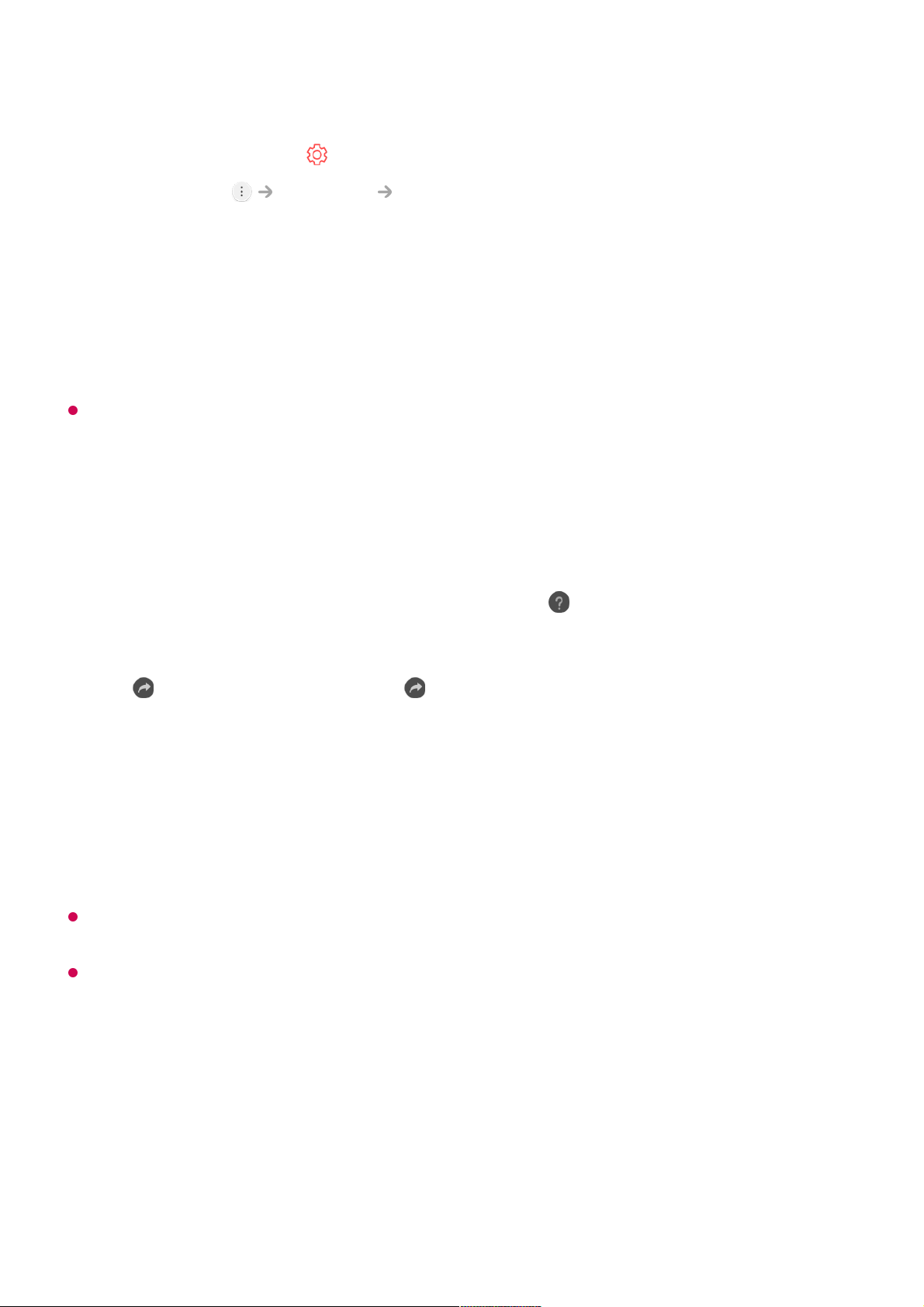
Sie können die Informationen Ihres LG-Kontos verwalten.
Persönliche Informationen
Sie können die Daten des Kontos, bei dem Sie gerade angemeldet sind, anzeigen
oder bearbeiten.
Sie können das Passwort ändern oder auf Bearbeiten drücken, um Ihre persönlichen
Daten zu bearbeiten.
Einige Modelle werden möglicherweise nicht unterstützt.
Über die Benutzeranleitung
Informationen zu den einzelnen Funktionen des LG webOS TV finden Sie in der
Benutzeranleitung des TV-Geräts.
Wenn Sie oben rechts auf dem Bildschirm die Option auswählen, wird eine kurze
Anleitung für das Benutzerhandbuch angezeigt.
Wenn auf dem Bildschirm mit der Funktionsbeschreibung für Benutzeranleitung die
Option angezeigt wird, wählen Sie aus, um direkt zur entsprechenden Funktion
oder Einstellung zu wechseln.
Die Textfarbe in diesem Benutzerhandbuch wird verwendet, um Folgendes anzugeben:
Die Bilder und Informationen in der Benutzeranleitung können je nach Modell und
Betriebsumgebung variieren.
Die Spezifikationen können sich aus Gründen der Funktionsverbesserung ohne
Vorankündigung ändern.
Wie der Fernseher bedient wird
Drücken Sie die Taste auf der Fernbedienung.01
Gehen Sie zu Allgemein Kontoverwaltung, um sich anzumelden.02
■ Rot : die Bezeichnungen der Fernbedienungstasten.
●
■ Gelb : die Tasten und Texte, die auf dem TV-Bildschirm angezeigt werden sollen.
●
■ Grün : Die Bezeichnungen für die Eingangsanschlüsse des TV-Geräts.
●
11

Mehr über die Magic Remote-Fernbedienung erfahren
Sie können die gewünschten Funktionen einfach und praktisch auswählen, indem Sie
mit einem Cursor auf dem TV-Bildschirm darauf zeigen und klicken, genauso wie mit
einer Maus auf einem Computerbildschirm.
Sie können die Magic-Fernbedienung separat erwerben, wenn Sie nicht im Lieferumfang
enthalten ist.
Koppeln der Magic-Fernbedienung
Um die Magic-Fernbedienung zu verwenden, koppeln Sie diese zuerst mit dem LG
webOS TV.
Koppeln Sie die Magic-Fernbedienung vor der Verwendung wie folgt:
Sollte die Registrierung der Magic-Fernbedienung fehlschlagen, schalten Sie das TV-Gerät
aus, und versuchen Sie es erneut.
Erneutes Registrieren der Magic-Fernbedienung
Wenn der Zeiger der Magic-Fernbedienung auf dem Fernsehbildschirm nicht angezeigt
wird, müssen Sie die Fernbedienung erneut registrieren.
Schalten Sie das TV-Gerät ein. Richten Sie die Fernbedienung nach ca. 20
Sekunden auf das TV-Gerät, und drücken Sie dann die Taste Rad (OK).
01
Die Fernbedienung wird automatisch registriert, und auf dem TV-Bildschirm wird
eine Meldung mit der Information angezeigt, dass die Kopplung abgeschlossen ist.
02
Richten Sie die Fernbedienung auf den Fernseher und drücken Sie lange auf
GUIDE, bis die Anweisungen erscheinen.
01
12

Bitte halten Sie Tasten mit länger als eine Sekunde gedrückt.
Verwenden der Fernbedienungstaste
Drücken Sie kurz die Taste oder drücken und halten Sie die Taste der Fernbedienung,
um Zugriff auf verschiedene Funktionen zu erhalten.
Die Registrierung der zuvor registrierten Fernbedienung wird aufgehoben und dann
wieder vorgenommen.
02
: Sie können den Strom an der Set-Up Box ein-/ausschalten.
●
9 : Starten Sie die Schnellhilfe.
●
LIST : Überprüfen der gespeicherten Kanäle.
●
0 : Der Bearbeitungsbildschirm SCHNELLZUGRIFF wird
angezeigt.
●
: Die zusätzlichen Tasten der Fernbedienung werden
angezeigt.
: Beschreibt akustisch die Inhalte des Bildschirms.
●
: Stellt die Lautstärke ein.
●
: Wählen Sie diese Option aus, um den Ton des TV-Geräts
auszuschalten.
: Öffnen Sie das Barrierefreiheit-Menü.
●
: Sie können den Kanal wechseln.
●
: Probieren Sie die empfohlenen Inhalte aus. (Je nachdem, in
welchem Land Sie sich befinden, stehen Ihnen möglicherweise
keine Empfehlungen zur Verfügung.)
Halten Sie die Taste gedrückt, während Sie sprechen, um die
Spracherkennung zu nutzen.
●
: Zeigt das Startmenü an.
: Zeigt die Lzuletzt verwendete Liste an.
●
: Öffnet das Menü „Schnelleinstellungen“.
: Öffnet das Menü „Alle Einstellungen“.
●
: Zum vorherigen Schritt zurückkehren.
: Schließt ein Menü.
●
GUIDE : Sie können das Programm überprüfen.
●
: Wählt eine Eingangsquelle aus.
: Home Dashboard aufrufen.
●
: Starten Sie die Aufnehmen. (Einige Modelle werden
möglicherweise nicht unterstützt.)
●
13

Verwendung der Magic-Fernbedienung
Falls der Zeiger nicht richtig reagiert, können Sie ihn zurücksetzen, indem Sie ihn an den
Rand des Bildschirms bewegen.
Verwenden Sie die Fernbedienung innerhalb der angegebenen Reichweite (max. 10 m).
Das Gerät funktioniert außerhalb der Arbeitsentfernung möglicherweise nicht richtig oder
wenn ein Hindernis die Sichtlinie behindert.
Abhängig vom Vorhandensein etwaiger Peripheriegeräte (WLAN-Router, Mikrowelle, etc.)
kann es zu Kommunikationsproblemen kommen.
Stöße können zu Funktionsstörungen der Magic-Fernbedienung führen.
Achten Sie beim Gebrauch der Magic-Fernbedienung darauf, nicht gegen in der Nähe
stehende Möbel, elektronische Geräte oder Personen zu stoßen.
Einzelheiten zur Konfiguration des Mauszeigers der Magic-Remote-Fernbedienung finden
Sie unter Benutzeranleitung Einstellungen Allgemein Zeiger-Optionen.
Verwenden der Fernbedienungstaste
Drücken Sie kurz die Taste oder drücken und halten Sie die Taste der Fernbedienung,
um Zugriff auf verschiedene Funktionen zu erhalten.
Wenn Sie die Magic-Remote-Fernbedienung auf das TV-Gerät richten und sie nach
links und rechts bewegen oder das Rad drehen, wird der Zeiger auf dem
Fernsehbildschirm angezeigt.
Wenn Sie die Fernbedienung in die gewünschte Richtung bewegen, folgt der Zeiger
der Bewegung.
01
Bewegen Sie den Zeiger zur gewünschten Stelle, und drücken Sie die Taste Rad
(OK), um die Funktion auszuführen.
02
Wurde der Zeiger über einen längeren Zeitraum nicht verwendet, wird er
ausgeblendet. Wenn der Zeiger nicht mehr auf dem Bildschirm zu sehen ist,
bewegen Sie die Magic-Fernbedienung hin und her. Der Zeiger wird dann wieder
angezeigt.
Der Zeiger wird ausgeblendet, wenn Sie eine der Tasten zum Bewegen nach oben,
unten, rechts oder links drücken, und die Fernbedienung funktioniert dann wie eine
konventionelle Fernbedienung.
03
14

Bitte halten Sie Tasten mit länger als eine Sekunde gedrückt.
Verwendung der Magic-Fernbedienung
9 : Starten Sie die Schnellhilfe.
●
0 : Der Bearbeitungsbildschirm SCHNELLZUGRIFF wird
angezeigt.
●
: Die zusätzlichen Tasten der Fernbedienung werden
angezeigt.
●
: Stellt die Lautstärke ein.
●
: Wählen Sie diese Option aus, um den Ton des TV-Geräts
auszuschalten.
: Öffnen Sie das Barrierefreiheit-Menü.
●
: Sie können den Kanal wechseln.
●
: Probieren Sie die empfohlenen Inhalte aus. (Je nachdem, in
welchem Land Sie sich befinden, stehen Ihnen möglicherweise
keine Empfehlungen zur Verfügung.)
Halten Sie die Taste gedrückt, während Sie sprechen, um die
Spracherkennung zu nutzen.
●
: Zeigt das Startmenü an.
: Zeigt die Lzuletzt verwendete Liste an.
●
: Öffnet das Menü „Schnelleinstellungen“.
: Öffnet das Menü „Alle Einstellungen“.
●
BACK : Zum vorherigen Schritt zurückkehren.
BACK : Schließt ein Menü.
●
: Wählt eine Eingangsquelle aus.
: Home Dashboard aufrufen.
●
Wenn Sie die Magic-Remote-Fernbedienung auf das TV-Gerät richten und sie nach
links und rechts bewegen oder das Rad drehen, wird der Zeiger auf dem
Fernsehbildschirm angezeigt.
Wenn Sie die Fernbedienung in die gewünschte Richtung bewegen, folgt der Zeiger
der Bewegung.
01
Bewegen Sie den Zeiger zur gewünschten Stelle, und drücken Sie die Taste Rad
(OK), um die Funktion auszuführen.
02
Wurde der Zeiger über einen längeren Zeitraum nicht verwendet, wird er
ausgeblendet. Wenn der Zeiger nicht mehr auf dem Bildschirm zu sehen ist,
bewegen Sie die Magic-Fernbedienung hin und her. Der Zeiger wird dann wieder
03
15

Falls der Zeiger nicht richtig reagiert, können Sie ihn zurücksetzen, indem Sie ihn an den
Rand des Bildschirms bewegen.
Verwenden Sie die Fernbedienung innerhalb der angegebenen Reichweite (max. 10 m).
Das Gerät funktioniert außerhalb der Arbeitsentfernung möglicherweise nicht richtig oder
wenn ein Hindernis die Sichtlinie behindert.
Abhängig vom Vorhandensein etwaiger Peripheriegeräte (WLAN-Router, Mikrowelle, etc.)
kann es zu Kommunikationsproblemen kommen.
Stöße können zu Funktionsstörungen der Magic-Fernbedienung führen.
Achten Sie beim Gebrauch der Magic-Fernbedienung darauf, nicht gegen in der Nähe
stehende Möbel, elektronische Geräte oder Personen zu stoßen.
Einzelheiten zur Konfiguration des Mauszeigers der Magic-Remote-Fernbedienung finden
Sie unter Benutzeranleitung Einstellungen Allgemein Zeiger-Optionen.
Verwendung der TV-Funktionen durch Sprachbefehle
Sie können über die Spracherkennung schnell und einfach auf die verschiedenen
Funktionen des TV-Geräts zugreifen.
angezeigt.
Der Zeiger wird ausgeblendet, wenn Sie eine der Tasten zum Bewegen nach oben,
unten, rechts oder links drücken, und die Fernbedienung funktioniert dann wie eine
konventionelle Fernbedienung.
Halten Sie die Taste auf der Fernbedienung gedrückt und sprechen Sie die
Funktion aus, die Sie starten möchten, oder nennen Sie das Schlüsselwort, dass
Sie für ihre Suche verwenden möchten.
01
Sobald Sie die Taste nach Ihrer Spracheingabe loslassen, wird die
entsprechende Funktion gestartet.
02
16

Einige Modelle werden möglicherweise nicht unterstützt.
Ihre Standort müssen für exakte Suchergebnisse der Sprache entsprechen. Bitte
beachten Sie, dass manche Funktionen möglicherweise nicht in allen Ländern verfügbar
sind.
Sie können die Sprache unter Allgemein Sprache (Language)
Menüsprache (Menu Language) ändern.
Die für die diversen Spracherkennungsfunktionen verfügbaren Sprachen können gemäß
den Service-Richtlinien geändert werden.
Details des Dienstes können je nach Modell variieren.
Bitte beachten Sie, dass der AI Service von LGE oder seinen Drittanbietern ohne
Vorankündigung geändert, entfernt oder beendet werden kann.
Hier können Sie die sprachbezogenen Einstellungen ändern oder sich anschauen, welche
Funktionen für die Sprachsteuerung zur Verfügung stehen: Allgemein AI-
Dienst Einstellungen der Spracherkennung/Hilfe für Spracherkennung.
Hinweise für die Spracherkennung
Die Spracherkennung erfordert eine Magic-Fernbedienung, die von bestimmten Modellen
möglicherweise nicht unterstützt wird.
Für die Verwendung aller Spracherkennungsfunktionen müssen Sie Ihre Kanäle, die
Region usw. einrichten. Andernfalls können Sie einige Funktionen nicht verwenden.
Sie benötigen eine Netzwerkverbindung, um die Spracherkennung zu nutzen.
Wenn Sie eine Netzwerkverbindung haben, müssen Sie die Nutzungsbedingungen
akzeptieren, damit Sie die Spracherkennung verwenden können.
Um die an den Fernseher angeschlossene Set Top Box (STB) mit der
Spracherkennungsfunktion bedienen zu können, gehen Sie zu Anschluss
Einstellungen der Geräteverbindung Universalsteuerungs-Einstellungen, wo Sie
eine universelle Fernbedieung einrichten können.
Es wird empfohlen, die Magic-Remote-Fernbedienung nach der Spracheingabe auf die Set
Top Box (STB) zu richten.
Die Qualität der Spracherkennung ist von den Merkmalen des Benutzers (Lautstärke,
Aussprache, Akzent, Sprechgeschwindigkeit) und der Umgebung (Geräusche und TVLautstärke) abhängig.
Zum Erreichen einer genauen Erkennung Ihrer Spracheingaben müssen Sie die Wörter in
einer langsamen und präzisen Art und Weise, in einer geeigneten Lautstärke und in einem
Abstand von ca. 10 cm vom Mikrofon der Magic-Fernbedienung aussprechen.
Wenn Ihre Spracheingaben nicht richtig erkannt werden, funktioniert die Spracherkennung
unter Umständen anders, als Sie ursprünglich vorgesehen haben.
Spracheingabe
17

Sie können mit der Spracherkennungsfunktion Text in Textfelder eingeben.
Wählen Sie die Taste auf der Bildschirmtastatur, um auf Spracheingabe zu
wechseln.
Einige Modelle werden möglicherweise nicht unterstützt.
Zeigen Sie mit dem Zeiger der Magic-Fernbedienung auf das Textfeld, um die
virtuelle Tastatur zu öffnen.
01
Drücken Sie die Taste auf der virtuellen Tastatur. Sie können auch die Taste
auf der Fernbedienung drücken.
02
Sprechen Sie, wenn das Informationsfenster für die Spracherkennung wie unten
abgebildet angezeigt wird, langsam und deutlich in das Mikrofon der
Fernbedienung.
03
18

Hinweise zur Spracheingabe
Überprüfen Sie die Netzwerkverbindung, bevor Sie die Spracheingabefunktion verwenden.
Sie können die Sprache unter Allgemein Sprache (Language)
Menüsprache (Menu Language) ändern. Drücken Sie zum vorübergehenden
Umschalten auf eine andere Sprache für die Spracherkennung im Informationsfenster für
die Spracherkennung auf die Taste .
Sie können diese Funktion nur nutzen, um Spracherkennungsbegriffe zu bestätigen.
Die Spracheingaberate hängt von den Merkmalen des Anwenders (Stimme, Aussprache,
Betonung und Sprechgeschwindigkeit) und der Umgebung (Geräusche und Lautstärke
des TV-Geräts) ab.
Für eine möglichst genaue Spracheingabe müssen Sie laut und deutlich aus einer
Entfernung von ca. 10 cm in das Mikrofon der Magic-Fernbedienung sprechen.
Wenn es Wörter gibt, die den von Ihnen laut ausgesprochenen ähneln, sehen Sie
möglicherweise wie unten gezeigt eine Liste mit mehreren Ergebnissen. Drücken
Sie WIEDERHOLEN für einen erneuten Versuch, wenn die gewünschten
Ergebnisse nicht darunter sind. Wählen Sie ein Ergebnis aus. Dieses wird dann im
Textfeld angezeigt.
04
19

Die Spracherkennung ist für Passwort-Eingabefelder und die Adresszeile Ihres
Webbrowser nicht verfügbar (ausgenommen allgemeine Suche).
Anzeigen von weiteren Funktionen der Fernbedienung
Sie können weitere Funktionen oder externe Geräte, die an Ihren Fernseher
angeschlossen sind mit den Tasten steuern, die auf Ihrem Bildschirm angezeigt
werden.
Drücken Sie die Taste auf der Fernbedienung.01
Wählen Sie mit der Fernbedienung Weitere Aktionen aus, die auf Ihrem Bildschirm
angezeigt werden sollen.
02
Sie können den TV-Bildschirm aufnehmen.
Einige Modelle werden möglicherweise nicht unterstützt.
Sie können vom Bildschirm aufgenommene Bilder in der App Foto und Video
anzeigen/löschen.
Sie können Bildschirmaufnahmen in der App Foto und Video auf ein USB-
Speichergerät kopieren.
(Einige Modelle werden möglicherweise nicht unterstützt.)
Starten Sie die Planer-App.
Mit der Benutzeranleitung verbinden.
Über die Benutzeranleitung können Sie für einige TV-Einstellungen eine
Bedienungsanleitung anzeigen.
Die Informationen des Fernsehprogramms, dass Sie sich gerade ansehen, und der
externe Eingang werden auf dem Bildschirm angezeigt.
Sie können den Bild-/Tonmodus für die Übertragung von Sportereignissen anpassen.
20

Die Art der Tasten, die unter Weitere Aktionen erscheinen, ist je nach Region und Art des
angeschlossen Geräts unterschiedlich.
Automatische Einstellung der universellen
Fernbedienung
Wenn Sie die Universal-Fernbedienung einrichten, können Sie Peripheriegeräte wie
Blu-Ray- oder DVD-Player, Heimkino-Komponenten, Set-Top-Boxen und mehr mit der
LG Magic Remote-Fernbedienung statt mit den Fernbedienungen der einzelnen Geräte
steuern.
Schließen Sie das Gerät an den HDMI IN des Fernsehers an und schalten Sie den
Strom des Geräts ein.
Der Fernseher erkennt die angeschlossenen Geräte, um die universelle Fernbedienung
ohne manuelle Einstellungen automatisch einzurichten.
Nachdem die universelle Fernbedienung eingestellt ist, müssen Sie gegebenenfalls
zusätzliche Nutzereinstellungen vornehmen.
Es kann einige Sekunden dauern, bis die Einstellungen der universellen Fernbedienung
abgeschlossen sind.
Bei einigen Modellen können Sie die universelle Fernbedienung erst einstellen, nachdem
Sie auf die Eingabe eines angeschlossenen Geräts umgeschaltet haben.
Je nach angeschlossenem Gerät ist es möglich, dass die automatische Einstellung für
universelle Fernbedienung (automatischer Geräteanschluss) nicht unterstützt wird.
Manuelles Einstellen der universellen Fernbedienung
Falls die universelle Fernbedienung nicht automatisch eingestellt wird, oder an AV
IN/COMPONENT IN angeschlossen ist, können Sie sie manuell einstellen.
Sie können Funktionen des Programms einstellen, das Sie gerade sehen.
Die verfügbaren Einstellungen sind vom Eingangssignal abhängig.
Wählen Sie Anschluss Einstellungen der Geräteverbindung
Universalsteuerungs-Einstellungen aus.
01
Wählen Sie die Geräteart aus, die Sie einstellen möchten.02
Schließen Sie die Einstellungen der universellen Fernbedienung entsprechend den
Anweisungen auf dem Bildschirm ab.
Sie können die Einstellungen der universellen Fernbedienung ändern oder
abbrechen.
03
21

Diese Funktion kann nur mit der Magic-Fernbedienung verwendet werden.
Sie können die Magic-Fernbedienung separat erwerben, wenn Sie nicht im Lieferumfang
enthalten ist.
Einige Modelle werden möglicherweise nicht unterstützt.
AV IN/COMPONENT IN-Anschlüsse sind nur bei bestimmten Modellen vorhanden.
Wenn Sie die Einstellungen eines Geräts ändern wollen, dann achten Sie bitte darauf,
dass es eingeschaltet ist.
Nach der Verbindung mit Ihrem Netzwerk können Sie die Universalfernbedienung mit den
neuesten Updates aktualisieren.
Die manuelle Einstellung für universelle Fernbedienung wird nicht für eine Spielkonsole
unterstützt.
Möglicherweise funktionieren je nach Modell des externen Geräts einige Tasten nicht.
Bitte richten Sie die Magic-Remote-Fernbedienung auf das Gerät, das Sie kontrollieren
möchten. Vergewissern Sie sich, dass sich keine Gegenstände vor dem Gerät befinden,
um zu gewährleisten, dass das Signal der Fernbedienung gut empfangen wird.
Mit SCHNELLZUGRIFF können Sie Apps schnell und
mühelos nutzen
Drücken und halten Sie auf der Fernbedienung eine Zahlentaste, um eine App zu
öffnen oder einen externen Eingang zu aktivieren, der dieser Taste zugewiesen ist.
Einstellen des SCHNELLZUGRIFF
Wenn Sie eine Zahlentaste drücken und halten, die bereits registriert wurde, wird die
registrierte Funktion ausgeführt.
Wählen Sie zum Anzeigen der registrierbaren Elemente im Bearbeitungsmodus
SCHNELLZUGRIFF eine Zahl aus, die noch nicht registriert wurde.
Wenn Sie einen Modus gewählt haben, in dem SCHNELLZUGRIFF nicht verfügbar ist,
wird keine Aktion ausgeführt.
Wenn Sie eine registrierte App löschen, wird die entsprechende Registrierung in
SCHNELLZUGRIFF ebenfalls aufgehoben.
Öffnen Sie die App, oder wählen Sie den zuzuweisenden Kanal oder Eingang.01
Drücken und halten Sie die Zahlentaste (1–8), die Sie registrieren möchten.
Die Taste 9 ist fest mit der Schnellhilfe verbunden.
02
Wenn das Popup-Fenster für die Registrierung angezeigt wird, wählen Sie Ja aus.03
22

Überprüfen und Bearbeiten von SCHNELLZUGRIFF
Drücken und halten Sie auf Ihrer Fernbedienung die Taste 0.
Der Bearbeitungsbildschirm SCHNELLZUGRIFF wird angezeigt.
Verwenden von SIMPLINK
Mit einer einzelnen Fernbedienung können Sie unkompliziert verschiedene Geräte beispielsweise eine Soundbar oder eine über HDMI an den Fernseher angeschlossene
Set-Top-Box - steuern.
Sie können bis zu drei Geräte anschließen und gleichzeitig verwenden.
Wenn Sie eine bereits registrierte Zahl auswählen, können Sie die Registrierung
aufheben.
Wenn Sie eine noch nicht registrierte Zahl auswählen, werden die registrierbaren
Elemente angezeigt.
Ein Element, das für eine andere Zahl registriert wurde, wird mit einem Häkchen
gekennzeichnet.
Für die betreffende Funktion können Sie eine kurze Erläuterung anzeigen.
Verbinden Sie den SIMPLINK-HDMI-Ausgangsport über ein HDMI-Kabel mit dem
HDMI IN des TV-Geräts.
01
Drücken Sie die Taste auf der Fernbedienung.02
Wählen Sie Anschluss Einstellungen der Geräteverbindung.03
Setzen Sie SIMPLINK (HDMI-CEC) auf Ein.04
Stellen Sie die Automatische Synchronisierung der Stromversorgung-
Einstellungen auf Ein oder Aus ein. (Wenn Auto Power Sync Ein ist, wird durch das
Einschalten eines über SIMPLINK verbundenen Geräts auch das TV-Gerät
eingeschaltet. Wenn Sie das TV-Gerät ausschalten, wird auch das verbundene
Gerät ausgeschaltet.)
05
23

Diese Funktion ist nur bei Geräten mit dem Logo möglich. Überprüfen Sie, ob
sich auf dem externen Gerät ein SIMPLINK-Logo befindet.
Die Verwendung eines nicht spezifizierten Produkts kann zu Problemen während des
Betriebs führen.
Um Simplink nutzen zu können, müssen Sie ein High-Speed-HDMIⓇ-Kabel mit CECFunktion (Consumer Electronics Control) verwenden. Das High-Speed HDMIⓇ-Kabel
verfügt über Pin 13, um den Informationsaustausch zwischen Geräten zu ermöglichen.
Wenn Sie Ton an dem externen Audiogerät ausgeben möchten, das über das HDMI-Kabel
angeschlossen ist, setzen Sie SIMPLINK (HDMI-CEC) auf Ein.
Unterstützte SIMPLINK-Funktionen
Sofortwiedergabe
Wenn Sie ein Multimedia-Gerät starten, können Sie sofort Inhalte von diesem Gerät
auf dem TV-Gerät sehen, ohne irgendetwas steuern zu müssen.
Steuern von Geräten mit der TV-Fernbedienung
Ermöglicht es dem Benutzer, Multimedia-Geräte mit der Fernbedienung des TVGeräts zu bedienen, um Inhalte anzuschauen.
Die Zeigerfunktion der Magic-Fernbedienung ist möglicherweise eingeschränkt.
Hauptstromversorgung aus
Falls Automatische Synchronisierung der Stromversorgung auf Ein unter
Einstellungen der Geräteverbindung geschaltet ist und Sie Ihren Fernseher
abschalten, werden auch die Geräte abgeschaltet, die über SIMPLINK mit Ihrem
Fernseher verbunden sind.
Diese Funktion ist nur für bestimmte Geräte verfügbar.
Hauptstromversorgung ein
Falls Automatische Synchronisierung der Stromversorgung auf Ein in den
Einstellungen der Geräteverbindung eingestellt ist; wenn Sie ein mit SIMPLINK
verbundenes Gerät einschalten, geht der Fernseher an.
Wenn SIMPLINK (HDMI-CEC) auf Aus eingestellt ist, kann Automatische
Synchronisierung der Stromversorgung nicht auf Ein gestellt werden.
Schalten Sie das angeschlossene Gerät ein. Wenn das TV-Gerät eine automatische
Verbindung zu dem Gerät herstellt, schaltet sich der Eingang um.
Falls das Gerät nicht automatisch mit dem TV-Gerät verbunden wird, klicken Sie auf
die Eingangs-Schaltfläche.
06
24

Einige Modelle werden möglicherweise nicht unterstützt.
Verknüpfungen zu Barrierefreiheit
Sie können direkt auf die Option Barrierefreiheit zugreifen, ohne das Menü „Erweiterte
Einstellungen“ aufrufen zu müssen.
Drücken und halten Sie auf Ihrer Fernbedienung die Taste .
Sie können Einstellungen für Hoher Kontrast, Grauskalierung, Invertierte Farben
usw. festlegen.
Verwenden einer drahtgebundenen/drahtlosen USBMaus
Verbinden Sie die Maus mit dem USB-Anschluss. Verwenden Sie die Maus, um den
Mauszeiger auf dem TV-Bildschirm zu bewegen, und wählen Sie das gewünschte Menü
aus.
Die rechte Taste und die Sondertasten der Maus funktionieren nicht.
Bei Verwendung einer drahtlosen USB-Maus/-Tastatur kann die Funktionalität durch
Entfernung und Verbindungsqualität beeinträchtigt werden.
Verwenden einer drahtgebundenen/drahtlosen USBTastatur
Verbinden Sie die Tastatur mit dem USB-Anschluss. Über eine angeschlossene
Tastatur können Sie Text eingeben.
Bei manchen Bildschirmen ist eine Texteingabe nicht möglich.
Es wird empfohlen, ein Produkt zu verwenden, das auf Kompatibilität mit LG TV-Geräten
getestet wurde.
LOGITECH K360, LOGITECH K400, LOGITECH K750, LG Electronics MKS-1200
Sie können die Eingabesprache ändern, indem Sie die Spracheinstellungs-Taste, die
rechte Alt-Taste oder gleichzeitig die Strg- und die Leertaste drücken.
Die drahtlose USB-Tastatur kann möglicherweise vom Gebrauchsabstand und der
Drahtlosumgebung beeinflusst werden.
Verwenden Sie die Bildschirmtastatur auf Ihrem TV-Bildschirm oder eine USB-Tastatur, um
Text in das Textfeld einzugeben.
25

Verwenden eines Gamepads
Schließen Sie Ihr Gamepad an den USB-Port des TV-Geräts an, wenn für das Spiel ein
Gamepad benötigt wird.
Es wird empfohlen, ein Gamepad zu verwenden, das auf Kompatibilität mit LG TV-Geräten
getestet wurde.
LOGITECH F310, LOGITECH F510, LOGITECH F710, LOGITECH Rumblepad 2,
schnurloses LOGITECH Rumblepad 2, LOGITECH Dual Action Gamepad, MICROSOFT
Xbox 360 Controller (Kabel), SONY Playstation(R)3 Controller
Genießen Sie Live-Fernsehen
Verwenden des Live-Menüs
Sie können beim Ansehen von TV-Sendungen problemlos die relevanten Funktionen
nutzen.
Drücken Sie die Taste LIST auf der Fernbedienung.
Oder drücken Sie auf der Fernbedienung die Rad (OK)-Taste und wählen Sie Sender.
Sender : Zeigt eine Liste der übertragenen Inhalte an, die derzeit ausgestrahlt werden
Programmführer : Sie können die Sendungen und den Zeitplan für jede Sendung
anzeigen.
Genauere Informationen finden Sie unter Genießen Sie Live-Fernsehen
Programmführer anzeigen in der Benutzeranleitung.
26

Die in der Kanalliste angezeigten Kanäle sind eine Konfiguration von Kanälen, die vom
Rundfunkanbieter bereitgestellt wird. Wenn also der Rundfunkanbieter seine
Kanalkonfiguration ohne Ankündigung geändert hat, können die in der Kanalliste
angezeigten Kanäle unter Umständen von den tatsächlichen TV-Kanälen abweichen.
Da in der Kanalliste angezeigte Kanalinformationen Informationen enthalten, die von
externen EPG-Anbietern (Electronic Program Guide; elektronische Programmzeitschrift)
bereitgestellt werden, können diese Informationen von den tatsächlichen TV-Kanälen
abweichen.
Sie müssen die Netzwerkeinstellungen, Regionseinstellungen und die automatischen
Sendereinstellungen abschließen, um reguläre TV-Übertragungen empfangen zu können.
Die konfigurierbaren Elemente variieren je nach Modell.
Programmführer anzeigen
Sie können die Sendungen und den Zeitplan für jede Sendung anzeigen.
Drücken Sie die LIST-Taste der Fernbedienung und klicken Sie auf Programmführer
auf der linken Seite des Bildschirms.
Planer : Sie können Uhrzeit und Datum eines Programms eingeben, um es zur
festgelegten Zeit anzusehen oder aufzunehmen.
Genauere Informationen finden Sie unter Genießen Sie Live-Fernsehen Verwenden
von Planer in der Benutzeranleitung.
Aufnahmen : Sie können die Aufzeichnungen im Speichergerät anzeigen und abspielen.
Genauere Informationen finden Sie unter Genießen Sie Live-Fernsehen Abspielen
von aufgezeichneten Fernsehprogrammen in der Benutzeranleitung.
Das Menü wird nur eingeblendet, wenn ein externes Speichergerät angeschlossen ist
und das aufgezeichnete Video angezeigt werden kann.
Klicken Sie auf den entsprechenden Bereich, um zu der jeweiligen App zu gelangen.
27

Programminformationen werden nicht für Kanäle angezeigt, die keine Sendeinformationen
bereitstellen.
Einige Modelle werden möglicherweise nicht unterstützt.
Die konfigurierbaren Elemente variieren je nach Modell.
Anzeigen von Informationen zum Programm
Drücken Sie während einer Live-Sendung einfach die Taste Rad (OK). Die Leiste des
Kanals wird angezeigt.
Sie können Informationen zum Kanal und zum Sender anzeigen.
Sie können Informationen über das Programm, das Sie gerade ansehen, sowie gezielte
Programminformationen anzeigen lassen.
Wählen Sie die -Schaltfläche oder den Titel des gewünschten Programms aus.
Erhalten Sie weitere Informationen zum Programm und nutzen Sie Ansehen/Aufnehmen
(nur bei bestimmten Modellen verfügbar) oder Erinnerung/Geplante Aufnahme (nur bei
bestimmten Modellen verfügbar).
Ihnen wird die Programmliste für das aktuelle Datum und die aktuelle Uhrzeit angezeigt.
Starten Sie die Sendermanager.
Sie können die Größe der Programmliste ändern, um die Anzahl der auf dem Bildschirm
angezeigten Kanäle anzupassen.
Legt den Filter fest.
Ein-/Ausschalten der Funktion Mini TV.
Gehen Sie zu Sender.
Genauere Informationen finden Sie unter Genießen Sie Live-Fernsehen Das Beste
aus dem Live-Menü herausholen im Benutzeranleitung.
Hier werden Informationen zu dem Programm angezeigt, das Sie gerade sehen. Wählen
28

Die verfügbaren Einstellungen sind vom Eingangssignal abhängig.
Verwendung von Live Playback (Live-Wiedergabe)
Dabei handelt es sich um eine Funktion, mit der Sie eine Sendung, die Sie gerade
ansehen, vorübergehend auf einer USB-Festplatte speichern können, damit Sie
Szenen, die Sie vielleicht verpasst haben, noch einmal abspielen können. Wenn Sie
das Ansehen einer Sendung also kurzzeitig unterbrechen, um etwas anderes zu
machen, dann können Sie durch diese Funktion eine Sendung ab dem Zeitpunkt weiter
ansehen, an dem Sie zuletzt unterbrochen haben.
Sie ein Senderbanner aus, um ins Pop-Up MENÜ mit den Einzelheiten und genauen
Programm-Informationen zu gelangen oder um weitere Funktionen im Zusammenhang mit
dem Senderbanner auszuführen.
Mit den Tasten / können Sie Sendeinformationen zu anderem Kanälen anzeigen.
Mit den Tasten / können Sie Sendeinformationen zu dem zurzeit wiedergegebenen
Kanal anzeigen.
Drücken Sie auf Ihrer Fernbedienung die Taste , um die Position des Banners zu
verschieben.
Die Funktionen können nur innerhalb der detaillierten Informations-Pop-Ups gesteuert
werden.
Es werden Inhalte angezeigt, die mit Aufnahme/Live-Wiedergabe zu tun haben.
Genauere Informationen finden Sie unter Genießen Sie Live-Fernsehen Live
Playback in der Benutzeranleitung.
Falls das von Ihnen gesehene Programm Informationen wie Untertitel oder
Audiosprache enthält, können Sie diese Funktionen einstellen.
: Sie können Untertitel einstellen.
●
: Sie können Audiosprache einstellen.
Nur verfügbar bei digitalen Übertragungen.
●
: Sie können Multi-Audiowiedergabe einstellen.
Nur bei analogen Übertragungen.
●
Verbinden Sie die USB-Festplatte mit dem USB-Anschluss.01
Drücken Sie auf die Taste Rad (OK) auf der Fernbedienung.02
Drücken Sie auf Starten Sie Live Playback am unteren Rand des Bildschirms.03
29

Die Live Playback-Funktion kann nur für TV-Sender verwendet werden, die Sie über das
Antennensignal empfangen. Sie können diese Option jedoch nicht während der
Wiedergabe eines Radiokanals verwenden.
Wählen Sie ein Gerät, das für die Live Playback-Funktion genutzt werden soll, wenn zwei
oder mehrere USB-Festplatten an das TV-Gerät angeschlossen sind.
Sie können keinen USB-Stick verwenden. Schließen Sie eine USB-Festplatte mit einer
Gesamtspeicherkapazität von 80 GB oder mehr an.
Wenn nicht genügend Speicherplatz auf der USB-Festplatte vorhanden ist, funktioniert
Live Playback möglicherweise nicht ordnungsgemäß. Um die Live Playback-Funktion
verwenden zu können, benötigen Sie mindestens 2.3 GB freien Speicherplatz auf Ihrer
USB-Festplatte.
Mithilfe der Live Playback-Funktion können Sie in einer Sendung um bis zu zwei Stunden
zurückspulen, je nach verbleibender USB-Festplattenkapazität. Abhängig von Ihrem
Standort kann dieser Zeitraum variieren.
Die Videos, die Sie im Live Playback-Modus aufgenommen haben, werden gelöscht, wenn
Sie das TV-Gerät ausschalten.
Wenn Sie während einer Live-Wiedergabe zwischen den Sendern wechseln, werden die
Daten des vorherigen Senders gelöscht.
Einige Modelle werden möglicherweise nicht unterstützt.
Aufnahmefunktionen verwenden
Sie können mit der Aufnahmefunktion LG webOS TV eine Fernsehsendung oder ein
Radioprogramm aufnehmen.
Wählen Sie während der Liveübertragung mit dem Zeiger den gewünschten
Zeitpunkt auf dem Fortschrittsbalken aus. Sie können auch die Tasten / auf
Ihrer Fernbedienung drücken, um diese Funktion zu verwenden.
Wählen Sie einen anderen Zeitpunkt auf dem Fortschrittsbalken aus.
04
30

Sofortaufnahmen verwenden
Bitte beachten Sie vor dem Aufnehmen folgende Hinweise
Um während der Aufnahme Informationen zur Aufnahme anzuzeigen, drücken Sie die
Taste Rad (OK).
Je nach Land funktioniert die Taste Rad (OK) möglicherweise unterschiedlich.
Die Aufnahmedauer kann vor Aufnahmebeginn festgelegt werden.
Wenn mehrere USB-Speichergeräte angeschlossen sind, wird automatisch das zuletzt
verwendete Speichergerät ausgewählt.
Die USB-Festplatte muss über eine verfügbare Partition von mindestens 1 GB verfügen.
Der USB-Stick muss über eine Partition von mindestens 4 GB verfügen.
Die Aufnahmedauer hängt von der Speicherkapazität Ihres USB-Speichergeräts ab.
Beim ersten Versuch, etwas auf einem USB-Speicher aufzunehmen, führt der Fernseher
einen Leistungstest dieses USB-Speichers durch. Bitte beginnen Sie mit der Aufnahme,
nachdem der Test ohne Fehlermeldungen abgeschlossen wurde.
Das aufgezeichnete Video kann aufgrund der verwendeten Kopierschutztechnologie nicht
auf Computern oder anderen TV-Modellen wiedergegeben werden. Zudem kann das Video
nicht wiedergegeben werden, wenn die Videoschaltung des TV-Geräts ausgetauscht
wurde.
Entfernen Sie während der Aufnahme nicht das USB-Kabel.
Schließen Sie eine USB-Festplatte oder einen USB-Stick an einen USB-Anschluss
an.
Es wird empfohlen, auf eine USB-Festplatte aufzunehmen.
01
Drücken Sie während einer Live-Sendung einfach die Taste Rad (OK).02
Drücken Sie auf unten links am Bildschirm.03
Um die Aufnahme zu beenden, drücken Sie die Taste .04
31

Wenn Sie das TV-Gerät während der Aufnahme ausschalten, wird der aufgenommene
Inhalt möglicherweise nicht gespeichert. Sie sollten die Aufnahme beenden und
überprüfen, ob die Sendung aufgenommen wurde, bevor Sie das TV-Gerät ausschalten.
Die Aufnahmequalität hängt von der Leistung des USB-Speichers ab.
Wenn ein USB-Speichergerät defekt ist, wird die Aufzeichnung möglicherweise nicht
ordnungsgemäß abgeschlossen.
Ein USB-Gerät funktioniert möglicherweise nicht ordnungsgemäß, wenn ein USB-Hub oder
ein Verlängerungskabel verwendet wird.
Die Aufzeichnung kann unterbrochen werden, wenn die verbleibende Speicherkapazität
nicht ausreicht. Die Verwendung eines Speichergeräts mit ausreichend Speicherplatz für
die Aufnahme wird empfohlen.
Während der Aufnahme können Sie problemlos andere Kanäle ansehen oder weitere
Funktionen Ihres TV-Geräts nutzen. Während Sie Inhalte aus einem verschlüsselten Kanal
aufzeichnen, können Sie jedoch nur den Kanal der Aufzeichnung und die frei zugänglichen
Kanäle nutzen.
(Einige Modelle werden möglicherweise nicht unterstützt.)
Die konfigurierbaren Elemente variieren je nach Modell.
Einige Funktionen stehen möglicherweise nicht zur Verfügung, wenn eine Aufnahme läuft.
Die Aufzeichnung analoger TV-Übertragungen steht nur bei ausgewählten Modellen zur
Verfügung.
Es können nur TV-Sendungen aufgezeichnet werden, die Sie über den Antenneneingang
des Fernsehers empfangen.
Bluetooth und der USB-Anschluss funktionieren möglicherweise nicht ordnungsgemäß,
wenn mit einem USB-Gerät aufgenommen wird.
Aufnahmen mit einer Länge von weniger als 10 Sekunden werden nicht gespeichert.
Sie können bis zu 600 Inhaltselemente auf einem einzigen Laufwerk speichern.
Einige Modelle werden möglicherweise nicht unterstützt.
Verwenden von Planer
Sie können den Kanalmodus während der Aufnahme nicht ändern.
●
Bei einer Verbindung zu einem Satellitensignal :
Wenn eine Aufnahme auf einem Kanal beginnt, während Sie ein anderes Programm in
einem unterschiedlichen Modus ansehen, wird auf den Kanal umgeschaltet, der
aufgezeichnet wird.
●
Bei einer Verbindung zu zwei Satellitensignalen :
Selbst wenn Sie eine Aufnahme auf einem Kanal starten, während Sie ein anderes
Programm in einem unterschiedlichen Modus ansehen, ändert sich der Kanal nicht auf
den Kanal, der aufgezeichnet wird.
●
32

Sie können Uhrzeit und Datum eines Programms eingeben, um es zur festgelegten Zeit
anzusehen oder aufzunehmen.
Programmplanung
Sie können eine Sendung auswählen, um sie zum Ansehen oder Aufnehmen zu
planen.
Eine geplante Aufnahme garantiert nicht die exakte Übereinstimmung mit der tatsächlichen
Drücken Sie die LIST-Taste der Fernbedienung und klicken Sie auf Planer auf der
linken Seite des Bildschirms.
01
Klicken Sie auf oben rechts.02
Sie können die Ausrichtungsreihenfolge ändern oder den Filter anwenden.
Damit können Sie den Löschmodus einstellen.
Damit können Sie die neue geplante Aufnahme festlegen.
Damit können Sie eine neue Erinnerungsfunktion aktivieren.
Starten Sie die Programmführer.
Drücken Sie die LIST-Taste der Fernbedienung und klicken Sie auf
Programmführer auf der linken Seite des Bildschirms.
01
Wählen Sie das gewünschte Programm aus.
Wenn Sie eine Liveübertragung aufnehmen möchten, klicken Sie auf die
Schaltfläche Aufnehmen oder Ansehen.
Klicken Sie im Falle einer bevorstehenden Sendung auf die Schaltfläche Geplante
Aufnahme oder Erinnerung.
Aufnehmen/Geplante Aufnahme wird bei einigen Modellen möglicherweise nicht
unterstützt.
02
33

Sendezeit des Programms, da die Aufnahme nur gemäß der Angaben des Senders
erfolgt.
Gilt für digitale Übertragungen.
Manuell planen
Sie können das Datum, die Uhrzeit und die Sendung auswählen, um Sendungen
anzusehen oder aufzunehmen.
Die Länge geplanter Aufnahmen muss mindestens 1 Minute betragen.
Eine Serie aufnehmen
Mit der Funktion für das Aufnehmen von Serien können Sie automatisch jede Folge der
gewünschten Sendung aufnehmen.
Wenn eine Sendung Teil einer Serie ist, können Sie die Serie mit Geplante Aufnahme
in Programmführer oder mit Aufnehmen aufnehmen, während Sie fernsehen.
Sie können den Verlauf der Aufzeichnung einer Serie auf dem Detailbildschirm unter
„Series Recording“ anzeigen.
Serienaufnahmen können Sie in der App Aufnahmen wiedergeben.
Prüfen Sie die Region und Netzwerkbedingungen, um diese Funktionen nutzen zu
können.
Wenn die geplante Serienaufnahme und eine andere geplante Aufnahme zur gleichen Zeit
stattfinden sollen oder es ein Problem mit den übertragenen Informationen gibt, werden die
Episoden der Serie möglicherweise nicht in der richtigen Reihenfolge aufgezeichnet.
Serienaufnahmen sind abhängig von dem von der Sendeanstalt bereitgestellten
Episodentyp der Sendung möglicherweise nicht möglich.
Die konfigurierbaren Elemente variieren je nach Modell.
Verwalten von Aufzeichnungen
Sie können auf Speichergeräten abgelegte Aufzeichnungen mithilfe der App
Drücken Sie die LIST-Taste der Fernbedienung und klicken Sie auf Planer auf der
linken Seite des Bildschirms.
01
Klicken Sie auf oben rechts.02
Klicken Sie auf oder auf oben rechts.03
Wählen Sie MANUELL ERSTELLEN aus.04
Stellen Sie Uhrzeit, Datum und Kanal zum Aufnehmen oder Ansehen ein.05
34

Aufnahmen anzeigen und wiedergeben.
Sie können nur Aufzeichnungen abspielen, die auf dem aktuellen TV in Aufnahmen
abgelegt sind.
Beim Abspielen einer HFR-Aufnahme (hohe Bildrate), kann sich die Bewegung auf dem
Bildschirm von derjenigen der Originalaufnahme unterscheiden.
Einige Modelle werden möglicherweise nicht unterstützt.
Wiedergeben von Aufzeichnungen
Grundlegende Funktionen wie „Wiedergabe“ und „Pause“ finden Sie auf dem
Wiedergabebildschirm.
Drücken Sie die LIST-Taste der Fernbedienung und klicken Sie auf Aufnahmen auf
der linken Seite des Bildschirms.
01
Klicken Sie auf oben rechts.02
Wählen Sie das wiederzugebende Speichergerät, die Art der Aufnahme, die
Sortiermethode und den Anzeigetyp aus.
Wählen Sie die gewünschten Inhalte aus, und löschen Sie diese.
Zeigen Sie ausführliche Informationen über die Inhalte an.
Sie können den Titel des Inhalts im Popup-Fenster mit den ausführlichen Informationen
ändern.
Starten Sie die Suchen.
Wählen Sie die gewünschte Aufzeichnung aus der App Aufnahmen aus.01
Sie können die Wiedergabe der gewünschten Aufzeichnung durch Drücken der
Taste Rad (OK) während der Wiedergabe steuern.
02
35

Einrichten zusätzlicher Funktionen
Sie können einfache Wiedergabefunktionen bedienen.
Sie können die Einstellungen für die Wiedergabe des Videos vornehmen.
Dies bringt Sie zu einem Bildschirm, auf dem Sie weitere Funktionen einrichten können.
Drücken Sie während der Wiedergabe der gewünschten Aufzeichnung die Taste
Rad (OK).
01
Wählen Sie auf dem Bildschirm aus.02
Gehen Sie zurück zu Aufnahmen.
Zeigen Sie die Aufnahmeliste unter dem Vorschaubild an, während die Aufnahmen
abgespielt werden.
Schalten Sie Untertitel ein oder aus.
Wählen Sie die Audiosprache für die Wiedergabe aus.
Sie können wiedergabe fortsetzen wählen, um die Wiedergabe bei der zuletzt gezeigten
36

Die konfigurierbaren Elemente variieren je nach Modell.
Internet-Kanäle ansehen
Mit diesem Dienst können Sie Live-Sendungen im Internet verfolgen.
Sie können Informationen zu neuen Internet-Kanälen abrufen oder in LG Channels die
Sender verwalten.
Einige Modelle werden möglicherweise nicht unterstützt.
Dieser Dienst wird von einigen Internet-Kanälen möglicherweise nicht unterstützt.
Einige Inhalte können zum Wechsel von einer TV-App zu einer anderen App führen.
Der Fernseher sollte an ein internetfähiges Netzwerk angeschlossen werden.
Sie können den Service nicht empfangen, wenn Sie das Land für LG-Dienste verändern.
Live Playback und Aufzeichnungen stehen bei Internet-Kanälen nicht zur Verfügung.
Dienstleistungen der Internet-Kanäle können ohne vorherige Mitteilung des Senders
eingestellt oder geändert werden.
In Allgemein Standort, müssen Übertragungsland und Land für LG-
Dienste gleich sein. Falls Sie eines davon verändern, können Sie die Dienstleistungen
nicht verwenden.
Verwenden von Teletext (Videotext)
Szene wieder aufzunehmen.
Hierüber wechseln Sie zurück zur Anzeige der Grundfunktionen.
Drücken Sie die Taste auf der Fernbedienung.01
Wählen Sie Sender.02
Setzen Sie LG Channels auf Ein.03
Sie können einen Internet-Kanal auf dem TV sehen.04
Drücken Sie auf die Taste der Fernbedienung während Sie einen Internet-Kanal
ansehen. Sie können LG Channels starten.
05
Sie können den Dienst „Interaktiver Kanal“ verwenden, der es Benutzern ermöglicht,
mit dem aktuellen Kanal zusammenhängende Inhalte ganz komfortabel anzuzeigen,
ohne zwischen Apps wechseln zu müssen.
Sie können den „Interaktiven Kanal“ verwenden, indem Sie die entsprechenden
Tasten auf der Fernbedienung drücken oder auf dem Bildschirm klicken. Beachten
Sie dazu die Anweisungen, die auf dem Internet-Kanal angezeigt werden.
06
37

Teletext ist ein kostenloser Informationsdienst der Fernsehanstalten, welcher
textbasierte Informationen zu Fernsehprogrammen, Nachrichten und Wetterdaten liefert.
Der Teletext-Decoder dieses Gerätes unterstützt SIMPLE, TOP und FASTEXTSysteme.
Farbtaste
Die vorherige bzw. die nächste Seite aufrufen.
Nummerntaste
Geben Sie die Nummer der Seite ein, zu der Sie gelangen möchten.
Taste (Sender) /
Die vorherige bzw. die nächste Seite aufrufen.
Einige Modelle werden möglicherweise nicht unterstützt.
Spezielle Teletextfunktionen
Index
Wählen Sie die einzelnen Indexseiten aus.
Zeit
In diesem Menü können Sie während einer Fernsehsendung in der rechten oberen
Ecke des Bildschirms die Uhrzeit anzeigen lassen. Drücken Sie im Teletextmodus auf
diese Taste, um die Nummer einer Unterseite auszuwählen. Die Nummer der
Unterseite wird am unteren Bildschirmrand angezeigt. Um die Unterseite
beizubehalten oder zu ändern, drücken Sie die Tasten / oder / oder die
Drücken Sie die Taste auf der Fernbedienung.01
Wählen Sie Teletext aus.02
Das Fenster TELETEXT wird angezeigt.03
Um gleichzeitig die Sendung und den TELETEXT zu sehen, drücken Sie auf Ihrer
Fernbedienung die Taste und dann auf Teletext.
04
Drücken Sie die Taste auf der Fernbedienung.01
Wählen Sie Teletextoption aus.02
VIDEOTEXT Text Option aus.03
38

Zahlentasten.
Halten
Teletext-Meldungen können auf mehrere Seiten verteilt sein, die dann automatisch
weitergeblättert werden. Mit dieser Taste halten Sie die Seitenfortschaltung an. Die
Nummern der Unterseiten und die angezeigte Unterseite werden normalerweise
unterhalb der Uhrzeit auf dem Bildschirm angezeigt. Wenn dieses Menü gewählt
wird, erscheint das Stopp-Symbol in der oberen linken Ecke des Bildschirms, und der
automatische Seitenwechsel wird unterdrückt.
Zeigen
In diesem Menü können Sie verborgene Informationen, wie Lösungen für Rätsel oder
Puzzle, einblenden.
Aktualisierung
Zeigt das TV-Bild an, während auf die nächste Teletextseite gewartet wird. Das
Display wird auf dem Bildschirm links oben eingeblendet. Sobald die aktualisierte
Seite verfügbar ist, wird zu der Seitennummer gewechselt. Wählen Sie nochmals
dieses Menü aus, um die aktualisierte Teletext-Seite anzuzeigen.
Sprache
Wählen Sie die gewünschte Teletext-Sprache aus.
Nur im Digitalmodus
Einstellen der Sprache für Teletext
Verwenden Sie die Funktion „Teletext-Sprache“, wenn Teletext in zwei oder mehr
Sprachen gesendet wird.
Nur im Digitalmodus
Wenn in der ausgewählten Sprache keine Teletext-Daten gesendet werden, wird die
Standardsprache verwendet.
Falls Sie nicht das Land auswählen, in dem Sie sich gerade befinden, wird der Teletext
u. U. nicht korrekt angezeigt und lässt sich nicht fehlerlos bedienen.
Drücken Sie die Taste auf der Fernbedienung.01
Wählen Sie Allgemein Sprache (Language) Primäre Bildschirmtext-
Sprache/Sekundäre Videotext-Sprache.
02
39

CI-Informationen
Sie können sich Informationen über das zurzeit angeschlossene CI-Modul anzeigen
lassen.
Sender CI-Informationen
Bei Verwendung eines CI-Moduls oder CAM-Moduls:
Mehr über HbbTV erfahren
HbbTV (Hybrid Broadcast Broadband TV) ist ein neuer Sendestandard, mit dem von
einem TV-Sender bereitgestellte Superteletextdienste mit Onlinediensten integriert oder
verknüpft werden können, die per Breitband über ein verbundenes Smart-TV-Gerät
bereitgestellt werden. Verbraucher können auf diese Weise zusätzlich zum
traditionellen digitalen Teletextdienst nahtlos und direkt über das TV-Gerät auf eine
Reihe von Onlinediensten wie Catch-up TV, Video on Demand (VOD),
programmbezogene Anwendungen und weitere Informationsdienste zugreifen. HbbTVDienste können auf mehrere Arten aktiviert werden, am häufigsten durch Drücken der
Mit dieser Funktion können Sie einige verschlüsselte Dienste (Bezahldienste) anschauen.
●
Wenn Sie das CI-Modul entfernen, können Sie keine Bezahldienste ansehen.
●
Abhängig von den Sendebedingungen des jeweiligen Landes stehen die CI-(Common
Interface-)Funktionen u. U. nicht zur Verfügung.
●
Wenn das Modul in den CI-Steckplatz eingesteckt ist, können Sie das Modulmenü
aufrufen.
●
Zum Kauf eines Moduls und einer SmartCard wenden Sie sich bitte an den
entsprechenden Anbieter.
●
Möglicherweise erhalten Sie nach dem Einstecken eines CI-Moduls und dem Einschalten
des TV-Geräts bei einem verschlüsselten Programm kein Bild und keinen Ton.
●
Wenn Sie ein CAM (Conditional Access Module) verwenden, vergewissern Sie sich, dass
dieses den Anforderungen gemäß DVB-CI bzw. CI plus entspricht.
●
Eine Störung des CAM (Conditional Access Module) kann zu schlechter Bildqualität
führen.
●
Wenn das TV-Gerät keine Videos oder Audio-Dateien abspielt, während es mit der
CI+ CAM verbunden ist, wenden Sie sich an den Anbieter für Terrestrisch/Kabel/Satellit.
(Einige Modelle werden möglicherweise nicht unterstützt.)
●
Obwohl der Fernseher die kostenpflichtigen Kanäle entsprechend des Europäischen
Standards DVB-CI+ unterstützt, kann es sein, dass einige Kanäle nicht verfügbar sind,
wenn die Betreiber dieser Sender ein herstellerspezifisches CAS-System verwenden.
●
40

Taste . Benutzer bedienen Dienste üblicherweise über die traditionellen
Navigationstasten (wie die OK-Taste und die Tasten , , , ). Die aktuelle
Version der HbbTV-Spezifikation unterstützt auch das „adaptive Streaming“ von Videos
per Breitbandverbindung und stellt so die bestmögliche Bildqualität für den Nutzer
sicher. Weitere Informationen zu HbbTV finden Sie unter www.hbbtv.org.
Einige Modelle werden möglicherweise nicht unterstützt.
HbbTV verwenden
Sender HbbTV
Aktiviert die HbbTV-Funktion.
Mit HbbTV-aktivierten Diensten können Sie eine Vielzahl von Inhalten nutzen.
Wenn das TV-Gerät nicht mit dem Internet verbunden ist, ist der Dienst möglicherweise
nur in eingeschränktem Funktionsumfang verfügbar.
Funktionsumfang und Qualität des HbbTV-Dienstes können sich je nach
Breitbandverbindung unterscheiden.
Es wird keine Garantie für die Verfügbarkeit von HbbTV-Diensten für alle Programme
gegeben. Der Dienst ist nur für Programme verfügbar, die von Ihrem Sender unterstützt
werden.
Einige Modelle werden möglicherweise nicht unterstützt.
Wenn Live Playback aktiviert ist, wird HbbTV deaktiviert.
Die Navigationstasten und die Taste Rad (OK) sind während der Verwendung des HbbTV-
Dienstes möglicherweise deaktiviert, wenn der Zeiger der Magic-Fernbedienung auf dem
Bildschirm aktiviert ist. Drücken Sie in diesem Fall die Tasten Links / Rechts / Nach oben /
Nach unten, um den Zeiger zu deaktivieren. (Dies betrifft nur Modelle, die die MagicFernbedienung unterstützen.)
Den LG Content Store genießen
Verwenden des LG Content Store
Außerdem können Sie Apps aus verschiedenen Kategorien wie Bildung, Unterhaltung,
Lifestyle, Nachrichten und Gaming herunterladen und nutzen.
Drücken Sie die Taste auf der Fernbedienung.01
41

Abhängig vom Modell können sich die angebotenen Inhalte unterscheiden oder einige
Funktionen eingeschränkt sein.
Passen Sie auf, wenn Kinder das Gerät verwenden. Kinder können über dieses Produkt
Zugriff auf unangemessene Inhalte erlangen. Sie können unangemessene Online-Inhalte
blockieren, indem Sie den Zugriff auf einige Apps einschränken.
Konfigurieren Sie die Einstellungen unter Allgemein Sicherheit
Anwendungssperren.
Installieren von Apps
Sie können auf Ihrem TV Anwendungen aus dem LG Content Store installieren.
Dies startet den LG Content Store.02
Drücken Sie die Taste auf der Fernbedienung.01
Dies startet den LG Content Store.02
42

Die verfügbaren Kategorien können je nach Land oder Dienststatus variieren.
Wenn nicht ausreichend Speicherplatz auf dem TV-Gerät vorhanden ist, können Sie die
Apps installieren, indem Sie ein externes Speichergerät anschließen.
Einige USB-Geräte werden möglicherweise nicht unterstützt oder funktionieren nicht
korrekt.
USB-Sticks mit Apps von anderen TV-Geräten können nicht verwendet werden.
Sie können Anwendungen löschen, die Sie unter Meine Apps heruntergeladen haben.
Empfehlung von Inhalten
Sie können Empfehlungen zu Inhalten bekommen, die entweder auf der gerade
angesehenen Sendung oder Ihrem TV-Nutzungsverhalten basieren.
Wenn Sie mittels einer angeschlossenen Set Top Box (z.B. ein Pay-TV-Receiver)
fernsehen, müssen Sie zuerst die Einrichtung der Universal-Fernbedienung
abschließen, wenn Sie die Funktion zur Inhaltsempfehlung normal nutzen wollen.
Weitere Informationen finden Sie unter Wie der Fernseher bedient wird Nutzung
der Universalfernbedienung im Benutzeranleitung.
Einige Modelle werden möglicherweise nicht unterstützt.
Wählen Sie die oben auf dem Bildschirm angezeigte Kategorie Alle Apps aus.
Die Liste der verfügbaren Apps in der gewählten Kategorie wird angezeigt.
03
Wählen Sie eine App aus der Liste, die Sie installieren möchten.04
Lesen Sie die Details zur App, und drücken Sie dann auf Installieren.05
Nach Abschließen der Installation können Sie die App sofort ausführen.06
Drücken Sie die Taste auf der Fernbedienung.01
Dies startet den .02
43

Sie müssen zur Nutzung der Empfehlungsfunktion mit dem Internet verbunden sein.
Die unterstützten Dienste sind je nach Land unterschiedlich, so dass die Empfehlungen
unterschiedlich ausfallen können.
Die Liste der Empfehlungen kann abhängig von den Informationen, die vom gerade
angesehenen Programm bereitgestellt werden, mehr oder weniger relevant sein.
Inhaltssuche
Sie können Empfehlungen für Inhalte basierend auf Ihrem Nutzungsverhalten erhalten
oder selbst nach den gewünschten Inhalten suchen.
Sie müssen sich mit dem Netzwerk verbinden, um die Suchfunktion verwenden zu können.
Suchergebnisse variieren je nach Kanal, Region, Netzwerkeinstellungen und der Frage, ob
Sie den allgemeinen Geschäftsbedingungen zugestimmt haben.
Drücken Sie die Taste auf der Fernbedienung.01
Dies startet den .02
Suchen Sie nach einer Vielzahl von Inhalten und Informationen anhand der
gewünschten Suchbegriffe.
03
Kehrt zum vorherigen Bildschirm zurück.
Diese Funktion bietet eine Liste von Inhalten für das ausgewählte Genre.
Geben Sie einen Suchbegriff ein.
Suche verlassen.
44

Verbinde externe Geräte
Home Dashboard verwenden
Sie können Geräte (Mobil, externes Gerät, Home IoT-Geräte, usw.) die an dem
Fernseher angeschlossen sind auswählen oder steuern.
Drücken Sie auf Ihrer Fernbedienung die Taste und klicken Sie auf Home
Dashboard.
Sie können auch lange die Taste auf der Fernbedienung drücken.
Sie können das angeschlossene Smart-Home-Gerät mit der LG ThinQ-App überprüfen
und auswählen.
Weitere Informationen über diese Aktion finden Sie unter Verbinde externe Geräte
Verbinde Smart-Home-Geräte unter Benutzeranleitung.
Steuern Sie Ihren Fernseher mit AirPlay/HomeKit und sehen Sie sich Inhalte von Ihrem
iPad oder Mac auf dem Fernseher an.
Die Verfügbarkeit und der Zugang zu Inhalten und Dienstleistungen auf LGE-Geräten
kann zu einem beliebigen Zeitpunkt und ohne vorherige Mitteilung geändert werden.
Sie können den Ton eines über Bluetooth angeschlossenen Geräts abspielen.
Weitere Informationen über die Aktionen finden Sie unter Verbinde externe Geräte
Töne von einem Smartgerät über die TV-Lautsprecher wiedergeben unter
Benutzeranleitung.
Sie können das externe Gerät, das über einen externen Eingangskanal oder ein Netzwerk
angeschlossen ist, überprüfen und auswählen.
Der aktuell ausgewählte Lautsprecher für die Audioausgabe wird angezeigt. Sie können
auch zu den Einstellungen der Audioausgabe wechseln.
45

Die verfügbaren Einstellungen unterscheiden sich je nach Modell und Region.
Verbinde Home IoT-Geräte
Sie können den Status der angeschlossenen Home IoT-Geräte prüfen und steuern.
In Gebieten, in denen die LG ThinQ-App nicht verfügbar ist, wird der Geräteanschluss
mittels LG ThinQ nicht unterstützt.
Um ein Gerät mit OCF-Unterstützung (Open Connectivity Foundation) oder andere
Smart-Home-Geräte (IoT, Internet of Things) mit dem TV zu verbinden, wählen Sie bitte
Home-IoT-Geräte anschließen und befolgen die Anweisungen zum Konfigurieren der
Einstellungen.
1) Gerät mit OCF-Unterstützung (Open Connectivity Foundation): Geräte, die von einer
Organisation der Normenentwicklung für das Internet of Things (Internet der Dinge)
zugelassen werden
Wenn Sie das externe Gerät mit Ihrer Mobil-App bedienen, kann es sein, dass Sie das
Sie können das verbundene Speichergerät anzeigen und auswählen.
Sie können die Geräteverbindung über Home IoT überprüfen und steuern.
Weitere Informationen über diese Aktion finden Sie unter Verbinde externe Geräte
Verbinde Home IoT-Geräte unter Benutzeranleitung.
Sie können Ihr Gerät einfach durch Voreinstellung der gewünschten Funktionen steuern.
Anmelden : Sie können sich beim LG ThinQ-Konto, das sie auf dem Mobilgerät erstellt
haben an- oder abmelden.
Bearbeiten : Sie können den Namen aller Geräte bearbeiten, die mit Eingänge oder
Home IoT-Geräte verbundenen sind, oder können die dazugehörigen Einstellungen
konfigurieren.
Verbindung zum Smart Speaker : Sie können Ihren Fernseher auch über einen
verbundenen externen Smart Speaker steuern.
Dadurch wird die Geräteliste aktualisiert.
Diese Option schließt das Home Dashboard.
Installieren Sie die LG ThinQ-App auf Ihrem Smartphone.01
Melden Sie sich bei Ihrem LG ThinQ-Konto an und melden Sie IhrLG ThinQ-Gerät
an.
02
Drücken Sie auf Ihrer Fernbedienung die Taste und klicken Sie auf Home
Dashboard.
03
Drücken Sie auf das oben rechts, um das Anmelden auszuwählen.04
Melden Sie sich bei Ihrem LG ThinQ-Konto an. Eine Liste der angemeldeten LG
ThinQ-Geräte erscheint.
05
1)
46

Gerät nicht vom Fernseher aus bedienen können. Beenden Sie die Mobil-App, um das
externe Gerät vom Fernseher aus zu bedienen.
Die verfügbaren Einstellungen unterscheiden sich je nach Modell und Region.
Nur einige der Gerät mit OCF-Unterstützung (Open Connectivity Foundation) mit OCF
v1.3-Zertifizierung können angeschlossen werden.
Die Liste der IoT-Geräte, die an einen Fernseher angeschlossen werden können, kann
ohne Warnhinweis geändert werden.
Bei Mobilgeräten und Fernsehern kann es möglicherweise Unterschiede bei
verbindungsfähigen LG ThinQ-Geräten und verfügbaren Funktionen geben.
Wenn Sie den Fernseher zurücksetzen, müssen Sie auch das Gerät mit OCF-
Unterstützung (Open Connectivity Foundation) zurücksetzen, das an den Fernseher
angeschlossen ist.
Sie können Ihr Gerät einfach durch Voreinstellung der gewünschten Funktionen steuern.
Sie können sich beim LG ThinQ-Konto, das sie auf dem Mobilgerät erstellt haben an- oder
abmelden.
Liste bearbeiten : Sie können die Reihenfolge der an Home IoT-Geräte
angeschlossenen Geräte ändern, sie umbenennen oder Anzeigen/Verbergen.
Benachrichtigung : Falls Sie es Ein schalten, können Sie Mitteilungen über den Status
des Home IoT-Geräte erhalten.
Löschen : Sie können das angeschlossene Gerät löschen. Sie können nur bestimmte
Geräte vom Fernseher löschen.
Sie können Ihren Fernseher auch über einen verbundenen externen Smart Speaker
steuern.
Sie können die Verbindungsanleitung für jeden Typ Home IoT-Geräte nachlesen. Sie
können Geräte verbinden und anzeigen lassen, die bei Ihrem LG ThinQ Konto registriert
sind, sowie Gerät mit OCF-Unterstützung (Open Connectivity Foundation) und andere IoTGeräte.
Sobald das Gerät verbunden ist, wechselt die Karte zu einer kleineren Größe und
erscheint unten in der Liste der Geräteverbindungen.
47

Verbinde Smart-Home-Geräte
Sie können eine Vielzahl von Funktionen nutzen, indem Sie den Fernseher an ein
Smart Device anschließen.
Herstellen einer Verbindung zwischen Ihrem Smartgerät und einem TVGerät mit der App LG ThinQ
Wenn Sie LG ThinQ in der App des von Ihnen genutzten Smart Speaker registrieren,
können Sie LG ThinQ in Folge auch mit einem Sprachbefehl an Ihren Smart Speaker
verwenden.
Laden Sie die LG ThinQ-App aus dem App-Store Ihres Smartgeräts herunter.
Scannen Sie einfach den QR-Code, um die App herunterzuladen.
Android
iOS
01
Verbinden Sie Ihr TV-Gerät und Ihr Smartgerät mit demselben Wi-Fi-Netzwerk.
Sie können den WLAN-Verbindungsstatus Ihres Fernseher unter
Anschluss Einstellungen der Netzwerkverbindung Wi-Fi-Verbindung
überprüfen.
02
Führen Sie die LG ThinQ-App auf Ihrem Smartgerät aus.03
Halten Sie sich an die Anweisungen der LG ThinQ-App, um Ihr Smart Device an
den Fernseher anzuschließen.
Wenn Ihre LG ThinQ-Kontoinformationen mit dem Fernseher verknüpft sind,
können Sie die mit Ihrem Konto verknüpften Smart-Home-Geräte über das Home
Dashboard des Fernsehers verwalten.
04
48

Bedienen des TV-Geräts mit der App LG ThinQ
Sie können das TV-Gerät über die Schaltflächen auf dem Bildschirm des Smartgeräts
steuern.
Manche Steueroptionen sind möglicherweise im externen Eingabemodus beschränkt.
Der Bildschirm und die Funktionen der App können jederzeit ohne vorherige Ankündigung
geändert werden.
Die verfügbaren Funktionen können je nach Land und Betriebssystem variieren.
Bildschirm des Mobilgeräts auf dem TV-Gerät
anzeigen
Beim Betrachten einer TV-Sendung können Sie Sender, Lautstärke und mehr sowie den
externen Eingang mit Sprachbefehlen anstelle einer Fernbedienung kontrollieren.
Sie können die gleichen Funktionen verwenden wie bei den Zeigern und Pfeiltasten der
Magic-Fernbedienung.
Screen Share-Modus auf dem Mobilgerät aktivieren.01
Ihr TV-Gerät wird daraufhin als eines der verfügbaren Geräte aufgelistet.02
Wählen Sie Ihr TV-Gerät aus, und fordern Sie die Verbindung an.03
Wählen Sie im Popup-Fenster mit der Verbindungsanfrage Akzeptieren.04
49

Wenn Sie Screen Share zum ersten Mal anschließen, erscheint ein Popup-Fenster, mit
dem Sie zwischen Ablehnen, Akzeptieren oder Sperren auswählen können.
Die Nutzung des Overlay-Modus kann je nach geöffneter App oder geöffnetem Video
eingeschränkt sein.
Es wird für eine zuverlässige Verbindung empfohlen, immer die aktuellste OS-Version auf
dem Gerät, das Sie mit Ihrem TV-Gerät verbinden möchten, zu installieren.
Möglicherweise können Geräte, die nicht von LGE stammen, nicht verbunden werden,
auch wenn diese gefunden wurden.
Es wird empfohlen, das Gerät mit einem 5-GHz-Router zu verbinden, da in der Regel
hierbei die Leistung weniger stark durch andere Wireless-Umgebungen beeinflusst werden
kann.
Sobald die Verbindung hergestellt ist, zeigt das TV-Gerät den Bildschirm des
verbundenen Geräts an.
05
Wechselt die Displayposition des Mobilgeräts.
Wechselt zwischen Tonwiedergabe am TV-Gerät und am Mobilgerät.
Schaltet auf dem Mobilgerät in den Vollbildmodus.
Diese Option schließt den Screen Share.
Ablehnen : Schließen Sie das Gerät nicht an. Wenn Sie das Gerät erneut anschließen,
erscheint das Popup-Fenster erneut.
●
Akzeptieren : Sie können das Gerät anschließen. Ab dem zweiten Mal erscheint kein
Popup-Fenster.
●
Sperren : Schließen Sie das Gerät nicht an. Selbst wenn Sie versuchen das Gerät
erneut anzuschließen, erscheint das Popup-Fenster nicht mehr und die Verbindung kann
nicht hergestellt werden.
Um Sperren abzubrechen, gehen Sie zu Anschluss Management der
Mobil-Inhalte Screen Share.
●
50

Die Antwortquote kann je nach Umgebung des Benutzers variieren.
Der Wert ist von Gerät zu Gerät verschieden. Weitere Informationen zu dem Gerät, zu
dem Sie eine Verbindung herstellen möchten, finden Sie in der entsprechenden
Benutzeranleitung.
Wenn die Verbindung wiederholt ausfällt, schalten Sie das TV-Gerät und das Gerät, zum
dem eine Verbindung hergestellt werden soll, aus und wieder ein, und versuchen Sie es
erneut.
Töne von einem Smartgerät über die TV-Lautsprecher
wiedergeben
Verbinden Sie ein Smart-Gerät über Bluetooth mit dem TV-Gerät, um Töne von dem
Smartgerät über die TV-Lautsprecher wiederzugeben.
Wenn die Audiowiedergabe auf Bluetooth eingestellt ist oder das Gerät über einen Setup-
Historie verfügt, wird der Fernseher in der Liste der Smart-Home-Geräte möglicherweise
nicht erkannt.
Wenn die Audioausgabe auf Bluetooth eingestellt ist, dann halten Sie die Taste auf
der Fernbedienung gedrückt, um das Home Dashboard zu starten. Wählen Sie dann
Sound Share im Bereich Mobil, um die Verbindung herzustellen.
USB verbinden
Schließen Sie ein USB-Speichergerät (USB-Festplatte, USB-Stick) an den USBAnschluss des TV-Geräts an, damit Sie die Inhalte des USB-Speichergeräts auf dem
TV-Gerät genießen können.
Tipps zur Verwendung von USB-Geräten
Ein USB-Gerät mit integriertem automatischen Erkennungsprogramm oder eigenem
Treiber wird möglicherweise nicht erkannt.
Einige USB-Geräte werden möglicherweise nicht unterstützt oder funktionieren nicht
korrekt.
Bei der Verwendung eines USB-Verlängerungskabels wird das USB-Gerät möglicherweise
nicht erkannt, oder es funktioniert nicht ordnungsgemäß.
Aktivieren Sie Bluetooth auf Ihrem Smart-Gerät und wählen Sie dann aus der Liste
der Geräte das TV-Gerät aus.
01
Das TV-Gerät wird mit dem Smartgerät verbunden.02
51

Verwenden Sie ausschließlich USB-Speichergeräte, die unter dem Betriebssystem
Windows mit dem Dateisystem FAT32 oder NTFS formatiert wurden.
Es wird empfohlen, eine externe USB-Festplatte zu verwenden, die mit einer
Nennspannung von maximal 5 V und einer Nennstromstärke von maximal 500 mA
betrieben wird. Wenn Sie ein Gerät nutzen, dass eine höhere Spannung oder Stromstärke
benötigt als durch Nennspannung/-stromstärke bereitgestellt, kann es aufgrund
mangelnder Stromversorgung nicht korrekt funktionieren.
Es wird empfohlen, ein USB-Speichergerät oder einen USB-Hub mit eigener
Stromversorgung zu verwenden.
Wir empfehlen die Verwendung eines Speichergeräts mit einer Kapazität von 32 GB für
USB-Speicher und 2 TB oder weniger für eine USB-Festplatte.
Wenn eine externe USB-Festplatte mit Stromspar-Modus nicht funktioniert, schalten Sie
die Festplatte aus und wieder ein, damit sie ordnungsgemäß funktioniert. Weitere
Informationen dazu entnehmen Sie dem Benutzerhandbuch der USB-Festplatte.
Die Daten auf dem USB-Gerät können beschädigt sein, daher wird empfohlen, eine
Sicherheitskopie aller wichtigen Dateien anzufertigen. Die Verantwortung für die
Verwaltung der Dateien liegt beim Benutzer. Der Hersteller trägt dafür keine
Verantwortung.
Drücken Sie die Taste auf der Fernbedienung. Drücken Sie auf Auswerfen, um das
USB-Gerät sicher zu entfernen. Das Symbol erscheint oben, wenn Sie auf das USBSpeichergerät klicken, dass Sie entfernen möchten. Trennen Sie das USB-Gerät, ohne
zuvor Auswerfen auszuwählen, kann in Ihrem TV-Gerät oder Speichergerät ein Fehler
auftreten.
Wenn Sie ein USB-Speichergerät mit einem nicht vom TV-Gerät unterstützten
Dateisystem/-Format mit dem USB IN-Anschluss des Fernsehers verbinden, wird die
Format-Warnung eingeblendet. Um das verbundene USB-Speichergerät verwenden zu
können, müssen Sie das Gerät zuerst formatieren.
Nach der Formatierung werden alle Dateien von dem USB-Speichergerät entfernt und als
NTFS- oder FAT32-Dateisystem formatiert.
Drücken und halten Sie auf Ihrer Fernbedienung die Taste . Wählen Sie das
verbundene USB-Gerät unter Home Dashboard Speicher aus, und gehen Sie dann auf
Formatieren, um das USB-Speichergerät zu formatieren.
Wenn Sie ein USB-Gerät anschließen, wird möglicherweise ein Ordner oder eine Datei für
die Bereitstellung von Smart TV-Diensten (z. B. das Speichern und Abrufen von
Miniaturbildern) erstellt.
Anzeigen von Fotos und Videos
Sie können Fotos und Videos mithilfe der App Foto und Video anzeigen.
Drücken Sie die Taste auf der Fernbedienung.01
Führen Sie die App Foto und Video aus.02
52

Sind mehr als 40.000 Inhaltselemente vorhanden, werden manche Inhalte möglicherweise
nicht in der Liste angezeigt.
Foto Player verwenden
Wenn Sie ein Foto in der App Foto und Video auswählen, wird der Foto-Player
ausgeführt. Hierüber können Sie Ihre gespeicherten Fotos ansehen.
Wählen Sie das gewünschte Speichergerät aus.03
Wählen Sie das gewünschte Foto oder Video aus, und betrachten Sie es.04
Wählen Sie die gewünschte Art von Inhalten und die Anzeigemethode aus.
Wählen Sie die gewünschten Inhalte aus, und löschen Sie diese.
Sie können keine gemeinsam genutzten Dateien auf anderen Geräten löschen.
Wählen Sie den Inhalt aus, den Sie wiedergeben möchten. Sie können nur die gleiche Art
von Inhalten auswählen, die Sie zuerst ausgewählt haben.
Sie können Inhalte auf ein USB-Speichergerät kopieren.
Einige Modelle werden möglicherweise nicht unterstützt.
Starten Sie die Suchen.
53

Unterstützte Fotodateien
Dateiformat Format Auflösung
jpeg, jpg, jpe JPEG
Minimum : 64 × 64
Maximum
Normaler Typ : 15360 (B) × 8640 (H)
Progressiv : 1920 (B) × 1440 (H)
png PNG
Minimum : 64 × 64
Maximum : 5760 (B) × 5760 (H)
Hierüber wechseln Sie zurück zur Liste mit allen Inhalten.
Über den Musik-Player können Sie Hintergrundmusik abspielen.
Sie können die Fotos vergrößern oder verkleinern.
Hierüber wird die Diashow gestartet.
Hierüber werden Fotos gedreht.
360-Grad-Fotos können auch in einer 360-Grad-Ansicht wiedergegeben werden.
Wenn Sie den 360˚-VR-Modus für ein normales Foto nutzen, kann das Bild dadurch
verzerrt werden.
Einige Modelle werden möglicherweise nicht unterstützt.
Hier können Sie die Fotogröße ändern oder die Geschwindigkeit sowie Effekte der
Diashow anpassen.
Einige Modelle werden möglicherweise nicht unterstützt.
54

bmp BMP
Minimum : 64 × 64
Maximum : 1920 (B) × 1080 (H)
Video Player verwenden
Wenn Sie ein Video in der App Foto und Video auswählen, wird der Video-Player
ausgeführt. Hierüber können Sie Ihre gespeicherten Videos ansehen.
Festlegen von Zusatzoptionen
Hierüber wechseln Sie zurück zur Liste mit allen Inhalten.
Sie können weitere Inhalte auswählen, während ein Video abgespielt wird. Rufen Sie dazu
die Wiedergabeliste auf.
Sie können die Wiedergabe-Grundfunktionen von Videos einstellen.
Wiederholt Videos automatisch.
Einige Modelle werden möglicherweise nicht unterstützt.
360-Grad-Videos können in einer 360-Grad-Ansicht wiedergegeben werden.
Wenn Sie den 360˚-VR-Modus für ein normales Video nutzen, kann das Bild dadurch
verzerrt werden.
Einige Modelle werden möglicherweise nicht unterstützt.
Sie können die Einstellungen für die Wiedergabe des Videos vornehmen.
Sie können weitere Optionen festlegen.
55

Unterstützte Videodateien
Maximale Datenübertragungsrate
Unterstützte externe Untertitel
Sie können Untertitel-Einstellungen ändern.
Sie können Audiospuren festlegen.
Sie können wiedergabe fortsetzen wählen, um die Wiedergabe bei der zuletzt gezeigten
Szene wieder aufzunehmen.
Hierüber wechseln Sie zurück zur Anzeige der Grundfunktionen.
Full HD-Video
H.264 1920 × 1080@60P BP/MP/HP@L4.2 Maximal 40 Mbit/s
HEVC 1920 × 1080@60P Main/Main10@L4.1 Maximal 40 Mbit/s
●
ULTRA HD-Video (Nur für ULTRA HD-Modelle)
H.264 3840 × 2160@30P BP/MP/HP@L5.1 Maximal 50 Mbit/s
HEVC 3840 × 2160@60P Main/Main10@L5.1 Maximal 60 Mbit/s
●
HFR-Video (Nur für Modelle, die HFR unterstützen)
HEVC 3840 × 2160@120P Main/Main10@L5.2 Maximal 60 Mbit/s
●
Dolby Vision-Video (Nur Modelle, die Dolby Vision unterstützen)
HEVC 3840 × 2160@60P Main/Main10@L5.1 Maximal 50 Mbit/s
●
8K-Video (Nur 8K-Modelle)
VP9 7680 × 4320@60P Maximal 50 Mbit/s (Einige Modelle werden möglicherweise nicht
unterstützt.)
AV1 7680 × 4320@60P
HEVC 7680 × 4320@60P Main/Main10@L6.1 Maximal 100 Mbit/s
●
56

smi, srt, sub (MicroDVD, SubViewer 1.0/2.0), ass, ssa, txt (TMPlayer), psb (PowerDivX),
dcs (DLP Cinema)
Internes Untertitelformat
Matroska (mkv) : Sub Station Alpha (SSA), Advanced Sub Station Alpha (ASS), SRT
MP4 : Timed Text
Unterstützte Videocodecs
Erweiterung Codec
asf
wmv
Video
VC-1 Advanced Profile (außer für WMVA), VC-1 Simple und
Main Profile
Audio
WMA Standard (außer für WMA v1/WMA Speech)
avi Video
Xvid (GMC wird nicht unterstützt), H.264/AVC, Motion Jpeg,
MPEG-4
Audio
MPEG-1 Layer I, II, MPEG-1 Layer III (MP3), Dolby Digital,
LPCM, ADPCM
mp4
m4v
mov
Video
H.264/AVC, MPEG-4, HEVC, AV1
Audio
Dolby Digital, Dolby Digital Plus, AAC, MPEG-1 Layer III
(MP3), Dolby AC-4
3gp
3g2
Video
H.264/AVC, MPEG-4
Audio
AAC, AMR-NB, AMR-WB
mkv Video
MPEG-2, MPEG-4, H.264/AVC, VP8, VP9, HEVC, AV1
57

Audio
Dolby Digital, Dolby Digital Plus, AAC, PCM, MPEG-1 Layer I,
II, MPEG-1 Layer III (MP3)
ts
trp
tp
mts
Video
H.264/AVC, MPEG-2, HEVC
Audio
MPEG-1 Layer I, II, MPEG-1 Layer III (MP3), Dolby Digital,
Dolby Digital Plus, AAC, PCM, Dolby AC-4
mpg
mpeg
dat
Video
MPEG-1, MPEG-2
Audio
MPEG-1 Layer I, II, MPEG-1 Layer III (MP3)
vob Video
MPEG-1, MPEG-2
Audio
Dolby Digital, MPEG-1 Layer I, II, DVD-LPCM
Dolby AC-4 : Einige Modelle werden möglicherweise nicht unterstützt.
Hinweise zur Videowiedergabe
Einige vom Benutzer erzeugte Untertitel funktionieren möglicherweise nicht
ordnungsgemäß.
Die Video- und ihre dazugehörige Untertiteldatei müssen im selben Ordner abgelegt
werden. Damit die Untertitel richtig angezeigt werden, müssen Sie darauf achten, dass
Videodatei und Untertiteldatei den gleichen Dateinamen haben.
Untertitel auf einem Network Attached Storage-(NAS-)Gerät werden abhängig von
Hersteller und Modell möglicherweise nicht unterstützt.
Streams, die Global Motion Compensation (GMC) und Quarterpel Motion Estimation (Qpel)
beinhalten, werden nicht unterstützt.
ULTRA HD-Video (Nur für ULTRA HD-Modelle) : 3840 × 2160, 4096 × 2160
Einige HEVC-codierte ULTRA HD-Videos mit anderen Inhalten als den offiziell von LG
Electronics bereitgestellten Inhalten können möglicherweise nicht wiedergegeben werden.
Einige Codecs können nach einem Software-Upgrade unterstützt werden.
Erweiterung Codec
mkv/mp4/ts Video
H.264/AVC, HEVC
58

Audio
Dolby Digital, Dolby Digital Plus, AAC
Es werden nur Windows Media Audio V7 und höhere Versionen unterstützt.
Das AAC-Main-Profil wird nicht unterstützt.
Videodateien, die mit einigen Encodern erstellt wurden, können möglicherweise nicht
wiedergegeben werden.
Videodateien in anderen als den angegebenen Formaten werden möglicherweise nicht
ordnungsgemäß wiedergegeben.
Unter Umständen werden Videodateien, die auf einem USB-Speichergerät gespeichert
sind, das keine Hochgeschwindigkeitswiedergabe unterstützt, nicht korrekt wiedergegeben.
Wiedergeben von Musik
Sie können Musik mit der App Musik wiedergeben.
Drücken Sie die Taste auf der Fernbedienung.01
Führen Sie die App Musik aus.02
Wählen Sie das gewünschte Speichergerät aus.
Sie können Ihre gewünschten Songs auf allen Ihren Speichergeräten auswählen
und sie zu Meine Playlist hinzufügen.
03
Wählen Sie die von Ihnen gewünschten Musiktitel aus, um sie sich anzuhören.04
Wählen Sie die gewünschte Art der Inhaltsliste aus.
Wählen Sie die gewünschten Inhalte aus, und löschen Sie diese.
Sie können keine gemeinsam genutzten Dateien auf anderen Geräten löschen.
Wählen Sie Inhalte aus, und fügen Sie sie zu Meine Playlist hinzu.
59

Verwenden des Musik-Players
Sie können Musik bequem abspielen, indem Sie die in der Anwendung Musik
gespeicherten Musikdateien auswählen oder indem Sie das Musik-Player-Symbol
während der Wiedergabe von Medien in Anwendungen wie Foto und Video
auswählen.
Sie können Inhalte auf ein USB-Speichergerät kopieren.
Einige Modelle werden möglicherweise nicht unterstützt.
Öffnen Sie den Musik-Player.
Starten Sie die Suchen.
Sie können Musik vom ausgewählten Speichergerät wiedergegeben.
Sie können wiederholte Wiedergabe und zufällige Wiedergabe einstellen.
Die konfigurierbaren Elemente variieren je nach Modell.
: Sie können den Bildschirm ausschalten, während Sie Musik hören, oder Sie lassen
den Musik-Player im Vollbildmodus anzeigen.
: Sie können Musik bei ausgeschaltetem Bildschirm anhören.
Sie können die Position des Musik-Players ändern.
Sie können den Musik-Player minimieren.
Diese Funktion schließt den Musik-Player.
Songtexte sind bei Musikdateien verfügbar, die dies unterstützen.
Bei manchen Musikdateien können Sie eine Passage eines Songtexts auswählen und die
Wiedergabeposition entsprechend anpassen.
Die Songtext-Funktion wird nicht auf allen Geräten unterstützt.
60

Öffnen Sie den Musik-Player erneut, indem Sie die LAUTSTÄRKE-Taste auf Ihrer
Fernbedienung drücken.
Für einige Funktionen kann der Musik-Player möglicherweise nicht verwendet werden.
Audioformat
Dateiformat Element Info
mp3 Bitrate
32 kbit/s bis 320 kbit/s
Abtastfrequenz
16 kHz bis 48 kHz
Support
MPEG-1, MPEG-2
Sender
mono, stereo
wav Bitrate
-
Abtastfrequenz
8 kHz bis 96 kHz
Support
PCM
Sender
mono, stereo
ogg Bitrate
64 kbit/s bis 320 kbit/s
Abtastfrequenz
8 kHz bis 48 kHz
Support
Vorbis
Sender
mono, stereo
Der Songtext wird abhängig von den Songtext-Daten in der Musikdatei möglicherweise
nicht synchron angezeigt.
61

wma Bitrate
128 kbit/s bis 320 kbit/s
Abtastfrequenz
8 kHz bis 48 kHz
Support
WMA
Sender
Bis zu 6 Kanäle
flac Bitrate
-
Abtastfrequenz
8 kHz bis 96 kHz
Support
FLAC
Sender
mono, stereo
Die Anzahl der unterstützten Programme kann je nach Abtastfrequenz variieren.
Sehen Sie sich auf dem Fernseher Inhalte an, die auf
Ihrem PC gespeichert sind
Sie können Videos, Musik und Photos, die auf Ihrem PC gespeichert sind, auch auf
dem Fernseher genießen, wenn diese Geräte mit demselben Netzwerk verbunden sind.
Durchsuchen Sie den Inhalt Ihres PCs, und sehen Sie ihn sich auf dem
Fernseher an (Windows 10)
Auch wenn mehrere TV-Geräte oder andere Geräte verbunden sind, wird die ausgewählte
Verbinden Sie Ihr TV-Gerät und Ihren PC mit demselben Netzwerk.01
Klicken Sie mit rechts auf die Datei, die Sie abspielen möchten und drücken Sie auf
„Umwandlung in Gerät“.
02
Wählen Sie die Bezeichnung des Fernsehers aus, auf dem Sie Dateien aus der
angezeigten Liste ansehen möchten, woraufhin die Wiedergabe auf diesem
Fernseher beginnt.
03
62

Datei nur über ein Gerät wiedergegeben. Die Wiedergabegeschwindigkeit ist von der
Netzwerkverbindung abhängig.
Informationen darüber, wie Sie Dateien auf anderen Betriebssystemen oder Geräten
abspielen können, finden Sie im Handbuch des Betriebssystems / Geräts.
Durchsuchen Sie die auf dem PC gespeicherten Inhalte und sehen Sie
sich auf dem Fernseher an (Windows 10)
Informationen darüber, wie Sie Dateien auf anderen Betriebssystemen oder Geräten
abspielen können, finden Sie im Handbuch des Betriebssystems / Geräts.
Bitte beachten Sie vor dem Teilen von Inhalten folgende Hinweise:
Wenn die Funktion „Inhalt teilen“ nicht einwandfrei funktioniert, prüfen Sie Ihre
Netzwerkeinstellungen.
Die Funktion funktioniert in einem drahtlosen Netzwerk möglicherweise nicht
ordnungsgemäß. Es wird empfohlen, eine Verbindung zum kabelgebundenen Netzwerk
herzustellen.
Je nach Netzwerkumgebung arbeitet die Funktion möglicherweise nicht ordnungsgemäß.
Wenn mehrere TV-Geräte mit einem Gerät verbunden sind, wird der Inhalt je nach
Serverleistung möglicherweise nicht richtig wiedergegeben.
Um ein 1080p-Video mit Hilfe der Content Sharing-Funktion ansehen zu können, ist ein
WLAN-Router erforderlich, der das 5-GHz-Frequenzband verwendet. Wenn Sie den
vorhandenen WLAN-Router verwenden, der das 2,4-GHz-Frequenzband nutzt, kann es
sein, dass das Video hängt oder nicht korrekt abgespielt wird.
Die Funktion „Inhalt teilen“ wird eventuell nicht von einem Router unterstützt, der Multicast
nicht unterstützt. Weitere Informationen dazu entnehmen Sie dem Benutzerhandbuch des
Routers. Wenden Sie sich alternativ an den Hersteller.
Untertitel werden nicht auf allen verbundenen Geräten unterstützt.
Wir empfehlen die Nutzung der SmartShare PC-Software, um Untertitel anzuzeigen.
Wenn eine Untertiteldatei später hinzugefügt wird, deaktivieren Sie den gemeinsamen
Ordner, und aktivieren Sie ihn dann wieder.
Verbinden Sie Ihr TV-Gerät und Ihren PC mit demselben Netzwerk.01
Öffnen Sie das Start-Menü auf dem PC-Bildschirm, suchen Sie nach
„Medienstreamingoptionen“ und wählen Sie das Ergebnis aus.
02
Klicken Sie im sich öffnenden Fenster auf „Medienstreaming aktivieren“.03
Lassen Sie die „Medienstreamingoptionen“ zu.04
Klicken Sie auf OK, um die Einstellungen zu speichern.05
Wählen Sie in der Home Dashboard-App des Fernsehers den angeschlossenen
PC aus und klicken Sie dann auf die gewünschte Datei.
06
63

Die DRM-Dateien im verbundenen Gerät lassen sich nicht wiedergeben.
Selbst wenn das Dateiformat vom TV-Gerät unterstützt wird, kann das unterstützte
Dateiformat je nach Umgebung des verbundenen Geräts abweichen.
Befinden sich in einem Ordner zu viele Dateien bzw. Unterordner, ist eine
ordnungsgemäße Funktion nicht sichergestellt.
Möglicherweise werden die Informationen über die vom verbundenen Gerät importierte
Datei nicht korrekt angezeigt.
Je nach Kodierung werden manche Streams möglicherweise im Modus „Teilen von
Inhalten“ nicht wiedergegeben.
PC-Bildschirm auf dem TV-Gerät anzeigen
Kabellos verbinden
Es wird für eine zuverlässige Verbindung empfohlen, immer die aktuellste OS-Version auf
dem Gerät, das Sie mit Ihrem TV-Gerät verbinden möchten, zu installieren.
Es empfiehlt sich, diese Funktion im Nahbereich zu verwenden.
Starten Sie Screen Share schneller, indem Sie Ihr Mobilgerät oder den PC an mit
demselben Netzwerk wie den Fernseher verbinden.
Auch wenn eine Verbindung ohne einen drahtlosen Router hergestellt werden kann,
empfiehlt es sich, das Gerät mit einem 5-GHz-Router zu verbinden, da die Leistung durch
die vorhandene Wireless-Umgebung beeinträchtigt werden kann.
Die Antwortquote kann je nach Umgebung des Benutzers variieren.
Der Wert weicht von der Windows-Version ab. Weitere Informationen zu dem Gerät, zu
dem Sie eine Verbindung herstellen möchten, finden Sie in der entsprechenden
Benutzeranleitung.
Wenn die Verbindung wiederholt ausfällt, schalten Sie das TV-Gerät und das Gerät, zum
dem eine Verbindung hergestellt werden soll, aus und wieder ein, und versuchen Sie es
erneut.
Per Kabel verbinden
Verbinden Sie PC und TV-Gerät über ein HDMI-Kabel.
Screen Share-Modus auf dem PC aktivieren. Ihr TV-Gerät wird daraufhin als eines
der verfügbaren Geräte aufgelistet.
01
Wählen Sie Ihr TV-Gerät aus, und fordern Sie die Verbindung an.02
Sobald die Verbindung hergestellt ist, zeigt das TV-Gerät den Bildschirm des
verbundenen Geräts an.
03
64

Das Beste aus dem Smart TV
herausholen
Das Beste aus der Kunstgalerie herausholen
Sie erhalten für jedes Thema ein hochauflösendes Bild.
Verwenden des Webbrowser
Sie können eine Website aufrufen, indem Sie die Webadresse in die Adresszeile
eingeben.
Wenn Sie einen Suchbegriff eingeben, werden die zugehörigen Informationen über die
Suchmaschine gefunden.
Drücken Sie die Taste auf der Fernbedienung.01
Führen Sie die App Kunstgalerie aus.02
Zeigen Sie die integrierten Bilder aus den jeweiligen Themen an.
Sie können auf einigen Modellen bis zu drei Themen herunterladen.
Sie können die Informationen und Bilder des ausgewählten Themas im Voraus ansehen.
Sie können ein heruntergeladenes Thema löschen oder das gewünschte Thema starten.
Diese Option schließt den Kunstgalerie.
Drücken Sie die Taste auf der Fernbedienung.01
65

Die App Webbrowser auf Ihrem Fernseher ist ein spezieller Webbrowser für den TV.
Daher kann er anders funktionieren als der Browser auf Ihrem PC oder Notebook.
Führen Sie die Webbrowser-Anwendung aus.02
Sie können die gerade dargestellte Website aktualisieren.
Sie können eine Internetadresse (URL) eintippen, um zu einer bestimmten Website zu
gelangen, oder können alternativ einen Suchbegriff direkt eingeben.
Sie können alle aktuell geöffneten Registerkarten (Tabs) anzeigen.
Sie können Werbeanzeigen auf der angezeigten Webseite blockieren.
Diese Schaltfläche wird jedoch nur angezeigt, wenn die Funktion Einstellungen
"Werbung blockieren" verwenden auf Ein gesetzt ist.
Teilen Sie den Bildschirm auf, um gleichzeitig TV-Bild und Webbrowser darzustellen. Sie
können dann auf Webseiten schmökern, während Sie fernsehen.
Sie können beim Navigieren auf der Website hinein- oder herauszoomen.
Zum Lesezeichen hinzufügen : Sie können die Website, die Sie sich gerade ansehen,
zu Ihren Favoriten hinzufügen.
Verlauf : Sie können den Webseitenverlauf einsehen und löschen.
Lesezeichen : Sie können die Liste der Webseiten, die Sie zu Ihren Favoriten
hinzugefügt haben, einsehen und löschen.
Einstellungen : Sie können die Einstellungen des Webbrowsers ändern.
Diese Option schließt den Webbrowser.
Der neue Tab-Bildschirm enthält eine Liste der Empfohlene Seiten und Am Häufigsten
Besuchte Websites.
Wenn Sie nicht möchten, dass Empfohlene Seiten angezeigt werden, setzen Sie die
Funktion Einstellungen Empfohlene Seiten anzeigen auf Aus.
Empfohlene Seiten können abhängig vom Land variieren und sind nur in bestimmten
Ländern verfügbar.
Es kann sein, dass bestimmte Inhalte nicht richtig abgespielt werden.
●
66

Die Website kann über die Webbrowser-App des Fernsehers aufgerufen werden. Daher
müssen Sie darauf achten, dass der Zugriff von Kindern auf schädliche Online-Inhalte
limitiert wird.
Sie können die Webbrowser-App sperren, um den Zugriff auf schädliche Online-Inhalte
zu verhindern.
Konfigurieren Sie die Einstellungen unter Allgemein Sicherheit
Anwendungssperren.
Wenn Sie während der Verwendung des Webbrowser auf ein Problem stoßen, lesen Sie
die Fehlerbehebung in der Benutzeranleitung.
Die Einstellungen des Webbrowser ändern
Wählen Sie Einstellungen oben in der Webbrowser-App.
Beim Start
Sie können die Webbrowser-App so einstellen, dass sie in einem der folgenden
Modi startet: "Neuer Tab"-Seite öffnen, Da weitermachen, wo ich aufgehört habe
oder Startseite:.
Suchmaschinen
Sie können eine Suchmaschine auswählen, mit der die Surche durchgeführt werden
soll, wenn Sie einen Suchbegriff in der Adressleiste eingeben.
Die Suchmaschinen-Einstellungen können aufgrund von Umständen beim Lieferanten
ohne vorherige Ankündigung geändert werden.
Empfohlene Seiten anzeigen
Es gibt keinen Flash-Plugin-Support; lediglich HTML5-Medien werden unterstützt.
●
Plugin-Installation wird nicht unterstützt.
●
Bilddateien in anderen Formaten als JPEG, PNG oder GIF werden möglicherweise nicht
wiedergegeben.
●
Apps werden möglicherweise zum Abschalten gezwungen, wenn der Fernseher zu wenig
Arbeitsspeicher hat.
●
Die im Fernseher installierten Schriftarten werden verwendet. Abhängig vom Inhalt
können die Zeichen daher anders aussehen als in den Browsern von PCs/Notebooks
oder Mobilgeräten.
●
Downloads von Dateien oder Schriftarten werden nicht unterstützt.
●
Da bösartige oder Phishing-Seiten nicht automatisch blockiert werden, ist Vorsicht
geboten.
●
Einige Funktionen des Web-Browsers werden aufgrund externer Faktoren
möglicherweise temporär nicht genutzt.
●
67

Sie können einstellen, ob eine Liste der Empfohlene Seiten auf dem neuen Tab-
Bildschirm angezeigt werden soll oder nicht.
Adresszeile immer anzeigen
Wenn Sie den Schalter auf Ein setzen, werden die Adressleiste und der Bereich der
Menüleiste stets am oberen Bildschirmrand angezeigt.
Automatischer Webbrowser-Fehlerbericht
Wenn Sie diese Option auf Ein setzen, werden bei einem Fehler aufgrund
unzureichendem Arbeitsspeicher (Verzögerte oder Fehlfunktion, Fehler bei der
Medienwiedergabe, Fehler beim Laden der Seite, abnormales Abschalten etc.) die
relevanten Informationen zur Fehlerbehebung automatisch an das WebbrowserEntwicklungsteam von LG Electronics in Korea gesendet. Die übermittelten
Informationen werden ausschließlich zur Verbesserung der Leistung des
Webbrowsers genutzt.
"Werbung blockieren" verwenden
Wenn Sie diese Option auf Ein setzen, erscheint eine neue Schaltfläche in der
Menüleiste am oberen Rand des Webbrowser, mit der Sie die Funktion ""Werbung
blockieren" verwenden" ein- und ausschalten können. Das Aktivieren der Funktion
""Werbung blockieren" verwenden" beschleunigt das Laden von Webseiten, da sie
auf einer Webseite integrierte Anzeigen blockiert und somit die zu übertragende
Datenmenge reduziert.
Websites filtern
Sie können festlegen, welche Webseiten blockiert werden oder erlaubt sind.
Freigegebene Websites : Sie können die Einstellungen so konfigurieren, dass nur
die zuvor registrierten Webseiten geöffnet werden.
Blockierte Websites : Sie können die Einstellungen so konfigurieren, dass spezielle
Websites blockiert werden.
Um die Funktion Websites filtern zu verwenden, müssen Sie das TV-Passwort
eingeben.
Nach Werkseinstellung lautet das Passwort „0000“.
Sind Frankreich oder Norwegen als Land ausgewählt lautet das Passwort nicht „0000“,
sondern „1234“.
Pop-Up-Blocker
Blockt Pop-Ups, die automatisch von Webseiten angezeigt werden.
Privater Browser-Modus
68

Beim Setzen dieser Option auf Ein wird kein Verlauf von Webseitenbesuchen
gespeichert.
Nicht tracken
Sie können die besuchte Webseite auffordern, den Verlauf Ihres Besuchs nicht zu
protokollieren. Der Vorgang kann abhängig von den Richtlinien der betreffenden
Webseite variieren.
Adaptives Streaming mit JavaScript
Das Media-Streaming mittels Javascript ermöglicht das Anzeigen von Videos mit
optimierter Auflösung.
Bei Einstellung auf Aus ist die Auflösung in Webbrowser abgespielter Videos auf
720p begrenzt.
Cookie-Einstellungen
Erlaubt es der Website, Cookies zu speichern und zu verwenden.
Browserdaten löschen
Cookies löschen : Löscht Cookies. Beim Löschen eines Cookies werden Sie meist
von der jeweiligen Webseite abgemeldet.
Alle Browserdaten löschen : Löscht den gesamten Browserverlauf einschließlich
der Cookies.
Nutzung der Live Plus-Funktion
Live Plus sorgt bei den Inhalten, die Sie sich ansehen, für ein erweitertes Seherlebnis.
Dies schließt zusätzliche Informationen, die Teilnahme an Events, Interaktion mit
Werbekampagnen und vieles mehr ein.
Einige Modelle werden möglicherweise nicht unterstützt.
Sie können die Live Plus-Funktion nur mit einer LG-Fernbedienung nutzen.
Dieser Service steht nur für ausgewählte Inhalte von Vertragspartnern zur Verfügung.
Drücken Sie die Taste auf der Fernbedienung.01
Wählen Sie Allgemein Zusätzliche Einstellungen.02
Setzen Sie Live Plus auf Ein.03
69

Verwenden von Sport-Alarm
Zeitplan oder Status eines Spiels können wegen der Abhängigkeit von der Datenqualität
des Datenanbieters von der Realität abweichen.
Der Echtzeitalarm steht bei der Nutzung bestimmter Apps möglicherweise nicht zur
Verfügung.
Diese Funktion steht nur zur Verfügung, wenn das Gerät mit dem Netzwerk verbunden ist.
Einige Modelle werden möglicherweise nicht unterstützt.
Einstellungen
Schnelles Verwenden der Funktion „Einstellung“
Zeigt schnell und einfach einige Steuerungsmöglichkeiten wie Bildmodus,
Audioausgabe, Schlummerfunktion und mehr an.
Drücken Sie die Taste auf der Fernbedienung.
Drücken Sie die Taste auf der Fernbedienung.01
Führen Sie die App Sport-Alarm aus.02
Wählen Sie Mein Team hinzufügen, um die gewünschte Mannschaft zu "Mein
Team" hinzuzufügen.
Sie können den Spielplan der registrierten Mannschaft überprüfen oder einen Alarm
dazu einstellen.
03
70

Nachdem Sie die einzelnen Elemente eingegebenen haben, drücken und halten Sie die
Taste Rad (OK) auf der Fernbedienung, um zum entsprechenden Menü zu gelangen.
Bild
Bildmodus auswählen
Bild Einstellungen für den Bildmodus Bildmodus
Wählen Sie den Bildmodus aus, der Ihrer Betrachtungsumgebung, Ihren Vorlieben oder
dem Videotyp am besten entspricht.
Wählen Sie einen Bildmodus aus. Wenn Sie die einzelnen Elemente entsprechend
Ihres Modus genauer einstellen, ist Ihr Video besser auf seine Merkmale abgestimmt.
Die konfigurierbaren Elemente variieren je nach Modell.
Bei Verwendung normaler Signale:
Lebhaft
Sorgt für ein klares Bild durch Erhöhung von Kontrast, Helligkeit und Schärfe.
Standard
Zeigt das Bild in normalem Kontrast, normaler Helligkeit und Schärfe an.
Sparmodus / APS
Die Energiesparfunktion ändert die TV-Einstellungen zur Reduzierung des
Stromverbrauchs.
Die konfigurierbaren Elemente variieren je nach Modell.
Anpassung der Optionen für Bildmodus.
Anpassung der Optionen für Klangmodus.
Auswählen des Audioausgabe.
Einstellung des Schlummerfunktion.
Gehen Sie zum Anschluss-Bildschirm.
Sie können weitere Optionen festlegen.
Sie können Elemente zu den Schnelleinstellungen hinzufügen oder löschen und die
Reihenfolge dieser Elemente ändern.
71

Kino
Passendes Bild für Filme.
Sport / Fußball / Cricket
Passendes Bild für Sport. Auch schnelle Bewegungen wie das Schießen oder Werfen
eines Balls werden auf dem Bildschirm scharf wiedergegeben.
Die Bezeichnung der jeweiligen Sportart hängt von der Region ab.
Spiel
Passendes Bild für Spiele.
HDR-Effekt
Mit dieser Funktion genießen Sie ein dynamischeres, klareres Bild, indem die hellen
und dunklen Bereiche des Bilds erweitert werden.
Diese Funktion bietet ein realistisches Bild, selbst wenn die Gradation des Quellbilds
hoch ist.
Wenn Sie den Bildmodus auf HDR-Effekt einstellen, können Sie einige der
Einstellungen für den Bildmodus nicht verwenden.
FILMMAKER MODE
Bietet optimierte Kino-Bildqualität, die von der UHD Alliance zertifiziert wurde, dem
Standardisierungsgremium für UHD-bezogene Technologien.
Um automatisch in den FILMMAKER MODE zu wechseln, wenn ein Signal eingegeben
wird, das mit diesem Modus betrieben werden kann, setzen Sie Automatische
Änderung FILMMAKER MODE auf Ein.
Experte (Heller Raum) / Experte (Dunkler Raum)
Dieser Modus eignet sich für Filme und andere Inhalte, die in einer dunklen
Umgebung angesehen werden.
Experte (Dunkler Raum) hat eine niedrigere - also wärmere - Farbtemperatur als
Experte (Heller Raum).
Wählen Sie einen Modus aus, der sich für den Film eignet, den Sie sich gerade
ansehen.
ISFccc : Imaging Science Foundation Certified Calibration Control
Bei Verwendung der HDR/Dolby Vision-Signale
Lebhaft
72

Sorgt für ein klares Bild durch Erhöhung von Kontrast, Helligkeit und Schärfe.
Standard
Unter normalen Nutzungsbedingungen wird ein Bildschirm geöffnet, auf dem
Ausdruckskraft und Helligkeit von HDR-Bildern richtig wiedergegeben werden
können.
Kino-Home
Der Bildschirm heller und klarer als bei Kino.
Kino
Passendes Bild für HDR-Videosignal
Spiel
Passendes Bild für Spiele.
FILMMAKER MODE
Bietet optimierte Kino-Bildqualität, die von der UHD Alliance zertifiziert wurde, dem
Standardisierungsgremium für UHD-bezogene Technologien.
Um automatisch in den FILMMAKER MODE zu wechseln, wenn ein Signal eingegeben
wird, das mit diesem Modus betrieben werden kann, setzen Sie Automatische
Änderung FILMMAKER MODE auf Ein.
Wenn das HDR/Dolby Vision-Videosignal bei Modellen verwendet wird, welche die
Technologie HDR/Dolby Vision nicht unterstützen, werden die Bildmodusoptionen für ein
normales Signal angeboten.
Je nach Eingangssignal stehen möglicherweise unterschiedliche Bildmodi zur Verfügung.
Wenn Sie Inhalte von Onlinediensten schauen, ändert sich der Bildmodus möglicherweise,
um den angezeigten Inhalten zu entsprechen.
Experte ist eine Option, mit deren Hilfe Experten die Bildqualität des Standardbilds
fein abstimmen können. Daher eignet sie sich nicht für normale Bilder.
Ein Ändern des Bildmodus kann Auswirkungen auf die Einstellungen Energiesparen und
Autom. Helligkeitsregelung haben und den Energieverbrauch beeinflussen. Sie können
diese Einstellungen manuell in den Menüs Energiesparen und Bildoptionen anpassen.
Bildmodus feinabstimmen
Bild Einstellungen für den Bildmodus
73

Diese Funktion erlaubt eine genaue Einstellung des ausgewählten Bildmodus.
Hintergrundbeleuchtung
Steuert die Bildschirmhelligkeit durch Anpassen der Hintergrundbeleuchtung. Je
näher der Wert an 100 iegt, desto heller ist der Bildschirm.
Reduzieren Sie die Hintergrundbeleuchtung, um den Energieverbrauch zu senken.
Abhängig von Ihrer Einstellung für Energiesparen (Automatisch/Maximum) ist es
möglich, dass Sie die Einstellung Hintergrundbeleuchtung nicht anpassen können.
Gehen Sie in diesem Fall auf Bild Energiesparen, und wählen Sie die
Einstellung Aus oder Minimum.
Je nach TV-Modell verfügen Sie möglicherweise nicht über die
Hintergrundbeleuchtung Einstellung.
OLED-LICHT
Passt die Anzeigehelligkeit durch Variieren der Helligkeit des OLED-Bildschirms an.
Abhängig von Ihrem TV-Modell verfügen Sie möglicherweise nicht über die OLED-
LICHT Einstellung.
Kontrast
Stellt den Kontrast zwischen hellen und dunklen Bildbereichen ein. Je näher der Wert
an 100 liegt, desto höher ist der Kontrast.
Helligkeit
Passt die Helligkeit des Bildschirms an. Je näher der Wert an 100 liegt, desto heller
ist der Bildschirm.
Sie können die Einstellungen der Helligkeit auch speziell zur Anpassung dunkler
Bildbereiche nutzen.
Schärfe
Stellt die Bildschärfe ein. Je näher der Wert an 50 liegt, desto schärfer und klarer ist
das Bild.
Farbtiefe
Schwächt die Farben auf dem Bildschirm ab oder verstärkt sie. Je näher der Wert an
100 liegt, desto satter sind die Farben.
Farbton
74

Passt die Farbbalance auf dem Bildschirm zwischen Rot und Grün an. Je näher der
Wert an Rot 50 liegt, desto höher ist der Rotanteil der Farbe. Je näher der Wert an
Grün 50 liegt, desto höher ist der Grünanteil der Farbe.
Farbtemperatur
Passt den Farbton des gesamten Bildes an. Wenn Sie die Stufe verringern, erhalten
Sie einen wärmeren Farbton. Wenn Sie die Stufe erhöhen, erhalten Sie einen
kälteren Farbton.
Die von Ihnen vorgenommenen Einstellungen gelten nur für den aktuell ausgewählten
Eingabemodus.
Um die aktuellen Bildeinstellungen für alle Eingabemodi zu übernehmen, wählen Sie Auf
alle Eingänge anwenden aus.
Die verfügbaren Optionen hängen vom Eingangssignal und dem ausgewählten Bildmodus
ab.
Die konfigurierbaren Elemente variieren je nach Modell.
Bildmodus zurücksetzen
Bild Einstellungen für den Bildmodus Zurücksetzen
Wenn Sie die Bildeinstellungen nach einer individuellen Anpassung auf die
werksseitigen Standardwerte zurücksetzen möchten, wählen Sie bitte für jeden
gewünschten Bildmodus "Zurücksetzen".
Erweiterte Optionen
Bild Einstellungen für den Bildmodus Erweiterte Steuerung
Dynamischer Kontrast
Korrigiert den Helligkeitsunterschied zwischen hellen und dunklen Seiten des
Bildschirms, um je nach Bildhelligkeit ein optimales Ergebnis zu erzielen.
Dynamic Tone Mapping
Passende Kontrasteinstellungen basierend auf der Bildhelligkeit der HDR-Inhalte.
Dynamische Farbe
Passt Farbe und Sättigung des Bildes an, damit die Farben satter und lebendiger
angezeigt werden.
75

Farbumfang
Wählt den angezeigten Farbbereich aus. Stellen Sie den Farbumfang je nach Signal
auf Automatisch oder stellen Sie Farben mit Erweitert und Breit voller und
lebendiger dar.
Super Resolution
Passt die Auflösung an, damit dunkle und verschwommene Bilder klarer angezeigt
werden.
Gamma
Passt die mittlere Helligkeit des Bildes an.
Wählen Sie Niedrig für ein helles Bild, Hoch 1 oder Hoch 2 für ein dunkles Bild oder
Mittel für mittlere Helligkeit.
Bei Live-Theater oder Experte (Heller Raum)/Experte (Dunkler Raum) kann aus
1.9/2.2/2.4/BT.1886 ausgewählt werden.
Hoch 2/BT.1886 setzt die Farbabstufung auf Basis des internationalen Standards ITU-R
BT.1866 um.
Weißabgleich
Mit der Funktion, mit der Sie jede einzelne Farbe nach einem Weißabgleich präziser
für eine akkurate Reproduktion einstellen können, können Sie den allgemeinen
Farbton der Anzeige nach Ihrem Belieben einrichten.
Farbtemperatur
Wählen Sie Warm 1/Warm 2/Warm 3 für warme Farben, Kühl für kalte Farben
oder Mittel für mittlere Farben.
Verfahren
Diese Methode dient zur Feinabstimmung der Farbtemperatur. Sie können die
Farbtemperatur an zwei Punkten an der hellen und dunklen Stelle des Videos
einstellen, wenn Sie 2 Punkte auswählen, bei jedem Punkt mit 10 Stufen, wenn Sie
10-Punkt-IRE auswählen und bei jedem Punkt mit 22 Stufen des Videos, wenn Sie
22-Punkt-IRE auswählen.
Schritt
Wählen Sie die Bildschirmhelligkeit für die Einstellung der Farbtemperatur.
Wenn Verfahren auf 2 Punkte gesetzt ist, verwenden Sie "Niedrig" um Schatten
und "Hoch" um Glanzlichter und Akzente auszuwählen.
Wenn Verfahren auf 10-Punkt-IRE eingestellt ist, können Sie die Helligkeit mithilfe
76

von Zahlen wählen, die 10 Stufen anzeigen.
Wenn das Verfahren auf 22-Punkt-IRE eingestellt ist, haben Sie die Auswahl
zwischen 22 Helligkeitsstufen.
IRE
Wählen Sie die Bildschirmhelligkeit für die Einstellung der Farbtemperatur.
Wenn Verfahren auf 10-Punkt-IRE eingestellt ist, können Sie die Helligkeit mithilfe
von Zahlen wählen, die 10 Stufen anzeigen.
Wenn das Verfahren auf 22-Punkt-IRE eingestellt ist, haben Sie die Auswahl
zwischen 22 Helligkeitsstufen.
Leuchtdichte
Sie können die gewählte Helligkeit anhand von Punkten anpassen.
Sie können diese Einstellungen nur vornehmen, wenn der Bildmodus auf Live-
Theater, Experte (Heller Raum) oder Experte (Dunkler Raum) gestellt wurde und
wenn das Verfahren auf 10-Punkt-IRE oder 22-Punkt-IRE gestellt wurde.
Rot / Grün / Blau
Passen Sie die Farbtemperatur des ausgewählten Punktes an.
Passen Sie die Intensität von Rot/Grün/Blau im Bereich von -50 bis 50 an.
Sie können entsprechende Werte für die unter Schritt ausgewählte Helligkeit
anpassen.
Farbverwaltungssystem
Dies wird von Fachleuten verwendet, um sie über ein Testmuster zu steuern. Sie
können sie steuern, indem Sie Bereiche mit sechs Farben auswählen
(Rot/Grün/Blau/Cyan/Magenta/Gelb).
Bei normalen Bildern führen diese Anpassungen möglicherweise zu nicht
wahrnehmbaren Farbänderungen.
Farbe
Wählen Sie unter Rot/Grün/Blau/Cyan/Magenta/Gelb einen Farbton, der
angepasst werden soll.
Sättigung / Farbton / Leuchtdichte
Passen Sie die Farbsättigung/Tönung/Helligkeit des Farbtons im Bereich von -30
bis +30 an.
Größte Helligkeit
77

Stellen Sie die Spitzenhelligkeit ein, um die maximale Leuchtkraft festzulegen.
Die verfügbaren Optionen hängen vom Eingangssignal und dem ausgewählten Bildmodus
ab.
Die konfigurierbaren Elemente variieren je nach Modell.
Bildoptionen einstellen
Bild Einstellungen für den Bildmodus Bildoptionen
Rauschunterdrückung
Entfernt störende kleine Punkte, damit das Bild ohne Bildrauschen angezeigt wird.
MPEG-Rauschunterdrückung
Verringert das beim Erstellen digitaler Videosignale auftretende Bildrauschen.
Glatte Abstufung
Dadurch wird das Phänomen abgeschwächt, dass der Rand des Bildes rau und
treppenförmig erscheint, und Sie sehen ein klareres Bild.
Schwarzwert
Passt die Helligkeit dunkler Bildbereiche an.
Wählen Sie Hoch für einen hellen oder Niedrig für einen dunklen Bildschirm.
Sie können diese Funkion verwenden, während Sie Inhalte über einen externen Eingang
ansehen (beispielsweise über einen Blu-ray-Player).
Echtes Kino
Optimieren Sie die Anzeige für Filme.
Autom. Helligkeitsregelung
Passt automatisch die Helligkeit an und reduziert die Bewegungsunschärfe über die
Bilddaten, um eine Überanstrengung der Augen zu verhindern.
Wenn Sie diese Option auf Aus schalten, kann dies den Energieverbrauch erhöhen.
LED Lok. Dimming
Maximiert das Kontrastverhältnis, indem die Helligkeit auf der hellen Seite des
Bildschirms und die Dunkelheit auf der dunklen Seite erhöht werden.
78

Wenn Sie diese Option auf Aus schalten, kann dies den Energieverbrauch erhöhen.
TruMotion
Optimale Bildqualität bei schnellen Bewegungen.
Die erweiterten Einstellungen können nur im Benutzer-Modus geändert werden.
Die verfügbaren Optionen hängen vom Eingangssignal und dem ausgewählten Bildmodus
ab.
Die konfigurierbaren Elemente variieren je nach Modell.
Einstellen der Bildschirmgröße
Bild Einstellungen des Seitenverhältnisses Format
Sie können das Bildformat passend zu den gerade angeschauten Inhalten ändern.
16:9
Zeigt ein Bildformat von 16:9.
Original
Ändert das Bildformat auf 4:3 oder 16:9, je nach eingehendem Videosignal.
Gesamte Breite
Aus : Deaktiviert die Funktion LED Lok. Dimming.
●
Niedrig / Mittel / Hoch : Ändert das Kontrastverhältnis.
●
Aus : Deaktiviert TruMotion.
●
Cinema Clear : Passt ruckartige Bewegung auf dem Bildschirm so an, dass Sie das
Gefühl haben, in einem Kino zu sein.
●
Natürlich : Sorgt dafür, dass Videos mit starken Bewegungsanteilen natürlich und klar
aussehen.
●
Flüssig : Lässt sich schnell bewegende Bilder weicher erscheinen.
●
Benutzer : Erlaubt manuelles TruMotion.
●
Entruckeln : Reduziert das Ruckeln des wiedergegebenen Bildes.
○
Schärfen : Reduziert durch Bewegung hervorgerufene Unschärfe.
○
OLED Motion / Motion Pro : Lassen Sie sich schnell bewegende Bilder durch
Anpassen der Beleuchtung klarer erscheinen.
○
79

Sie können Inhalte im Vollbildmodus wiedergeben.
Beachten Sie, dass je nach Signaltyp Bildverzerrungen auftreten können.
4:3
Zeigt ein Bildformat von 4:3.
Vertikaler Zoom
Mit Zoom-Verhältnis einstellen und Bildschirmposition einstellen können Sie die
vertikale Abmessung des Bildschirms einstellen und das Bild vertikal ausrichten.
4-Wege-Zoom
Mit Zoom-Verhältnis einstellen und Bildschirmposition einstellen können Sie die
horizontale/vertikale/diagonale Abmessung des Bildschirms einstellen und das Bild
horizontal/vertikal ausrichten.
Die konfigurierbaren Elemente variieren je nach Modell.
Das Bild kann beim Vergrößern oder Verkleinern verzerrt werden.
Die Auswahl eines anderen Bildformat anstelle des Originals kann dazu führen, dass das
Bild anders aussieht.
Je nach Kombination aus Bildformat und Bildschirmgröße können die Ränder
ausgeblendet oder schwarz dargestellt werden, oder beide Seiten des Bildes können
flackern. Wenn Sie bei einer TV-Übertragung ein Element auf dem Bildschirm auswählen,
kann es vorkommen, dass die Umrisse nicht absolut korrekt mit dem Element
übereinstimmen.
Je nach Eingangssignal können unterschiedliche Bildformate verfügbar sein.
Anzeigen des Bildschirms mit Just Scan
Bild Einstellungen des Seitenverhältnisses Just Scan
Wenn Sie diese Funktion auf Ein stellen, können Sie die Inhalte in dem Seitenverhältnis
anzeigen lassen, das durch das Sendesignal oder die Inhaltsquelle vorgegeben ist.
Wenn der Bildschirmrand nicht sauber angezeigt wird, stellen Sie diese Funktion auf
Aus.
Steht die Einstellung auf Automatisch, wechselt die Funktion zwischen Ein und Aus, je
nach den im Videosignal enthaltenen Informationen.
Die Elemente zur Auswahl variieren möglicherweise abhängig von der aktuellen Eingabe.
Verwenden der Energiesparfunktion
80

Bild Energiesparen
Reduziert den Stromverbrauch, indem die maximale Bildschirmhelligkeit angepasst
wird.
Automatisch
Der TV-Sensor erkennt die Helligkeit der Umgebung und passt die Helligkeit des
Bildschirms automatisch an.
Einige Modelle werden möglicherweise nicht unterstützt.
Aus
Schaltet den Energiesparmodus aus.
Minimum / Mittel / Maximum
Wendet den entsprechend vorgegebenen Energiesparmodus an.
Bildschirm aus
Der Bildschirm wird ausgeschaltet, nur der Ton wird wiedergegeben.
Um den Bildschirm wieder einzuschalten, drücken Sie eine beliebige Taste auf der
Fernbedienung (ausgenommen die Ein- / Ausschalttaste und die Lautstärketasten).
Die Funktion Energiesparen wirkt sich auf die Helligkeit Ihres Fernsehers aus.
Augenschonender Modus nutzen
Bild Zusätzliche Einstellungen Augenschonender Modus
Die Farbtemperatur wird so angepasst, dass die Ermüdung der Augen vermindert wird.
Ein
Die Farbtemperatur des Fernsehbildschirms wird angepasst.
Aus
Augenschonender Modus wird deaktiviert.
Einige Modelle werden möglicherweise nicht unterstützt.
HDMI ULTRA HD Deep Colour
81

Bild Zusätzliche Einstellungen HDMI ULTRA HD Deep Colour
Wenn Sie ein Gerät anschließen, dass HDMI ULTRA HD Deep Colour unterstützt,
können Sie qualitativ hochwertigere Bilder genießen. Nach Anschluss des
Wiedergabegeräts stellen Sie HDMI ULTRA HD Deep Colour auf Ein.
Falls das angeschlossene Gerät diese Funktion nicht unterstützt, funktioniert es
möglicherweise nicht richtig.
Ändern Sie in diesem Fall die Einstellung „HDMI ULTRA HD Deep Color“ des TVGeräts auf Aus.
Unterstützte Anzeigeauflösung
Unterstütztes Format: 4K bei 100/120 Hz
Auflösung Bildrate (Hz) Farbtiefe/Chroma-Abtastrate
8 Bit 10 Bit 12 Bit
3840 × 2160p
4096 × 2160p
50
59,94
60
YCbCr 4:2:0 YCbCr 4:2:0 YCbCr 4:2:0
YCbCr 4:2:2 YCbCr 4:2:2 YCbCr 4:2:2
YCbCr 4:4:4 YCbCr 4:4:4 YCbCr 4:4:4
RGB 4:4:4 RGB 4:4:4 RGB 4:4:4
100
120
YCbCr 4:2:0 YCbCr 4:2:0 YCbCr 4:2:0
YCbCr 4:2:2 YCbCr 4:2:2 YCbCr 4:2:2
YCbCr 4:4:4 YCbCr 4:4:4 -
RGB 4:4:4 RGB 4:4:4 -
Ein : Unterstützt 4K bei 120 Hz (4:4:4, 4:2:2 und 4:2:0)
●
Aus : Unterstützt 4K bei 60 Hz (4:2:0)
●
1) 1)
1) 1) 1)
1) 1) 2) 1) 2)
1) 1) 2) 1) 2)
1) 2) 1) 2) 1) 2)
1) 2) 1) 2) 1) 2)
1) 2) 1) 2)
1) 2) 1) 2)
82

1) Wird unterstützt, wenn HDMI ULTRA HD Deep Colour auf Ein gestellt ist.
2) Nur bestimmte HDMI-Eingänge werden unterstützt.
Sie können nur die Einstellungen des HDMI IN-Eingangs ändern, den Sie aktuell
anzeigen.
Sie können für die einzelnen HDMI-Anschlüsse jeweils verschiedene Einstellungen
festlegen.
Verwenden von Instant Game Response
Bild Zusätzliche Einstellungen Instant Game Response
Stellen Sie den HDMI-Anschluss, an dem das Gerät angeschlossen ist auf Ein, um
Spiele mit optimalem Bild zu genießen.
Falls das angeschlossene Gerät diese Funktion nicht unterstützt, funktioniert es
möglicherweise nicht richtig.
Stellen Sie die HDMI ULTRA HD Deep Colour-Funktion für den HDMI-Anschluss auf Ein,
an den die Spielekonsole angeschlossen ist, um Instant Game Response zu aktivieren.
Dies funktioniert nur, wenn Ton Audioausgabe auf Interner TV-
Lautsprecher/Audioausgang (Line-Out)/Kabelgebundene
Kopfhörer/Kabelgebundene Kopfhörer + interner TV-Lautsprecher gestellt wird. (Die
konfigurierbaren Elemente variieren je nach Modell.)
Wenn Instant Game Response gestartet wird, kann es sein, dass das Video kurz flackert.
Wenn Sie diese Funktion Einschalten, können Sie einige Videoeinstellungen nicht mehr
verändern.
Verwenden von AMD FreeSync Premium
Bild Zusätzliche Einstellungen AMD FreeSync Premium
Dadurch werden Bildschirmfehler und Videoverzögerungen während des Spiels
verringert.
Um die Funktion AMD FreeSync Premium zu nutzen, muss die HDMI ULTRA HD Deep
Colour des entsprechenden Anschlusses auf Ein oder 4K/8K gestellt werden.
Wenn AMD FreeSync Premium verwendet wird, kann je nach der Frequenz des externen
Geräts eine geringe Helligkeitsänderung auftreten.
Einige Modelle werden möglicherweise nicht unterstützt.
Automatische Änderung FILMMAKER MODE
83

Bild Zusätzliche Einstellungen Automatische Änderung
FILMMAKER MODE
Wenn diese Option auf Ein gesetzt wird, dann wechselt der Bildmodus automatisch in
den FILMMAKER MODE-Modus, wenn ein Signal erkannt wird, das mit dem
FILMMAKER MODE-Modus dargestellt werden kann.
Ton
Dolby Atmos
Ton Dolby Atmos
Dolby Atmos basiert auf dem Audio-Objekte-Konzept. Jeder Ton kann als einzelnes
Audio-Element gemischt werden – ein Objekt, das einen unabhängigen Platz in einem
dreidimensionalen Raum einnimmt.
Ihr neuer LG TV ist mit der neuesten Klangtechnologie von Dolby Atmos ausgestattet.
Dolby Atmos bietet ein ultimatives Klangerlebnis, das bewegtes Audio erzeugt, welches
sich mit Hilfe der TV-Lautsprecher um Sie herum bewegt.
Im Menü zum Ein- und Ausschalten ist die Standardeinstellung Ein. Der Dolby Atmos-
Effekt ist nur für Dolby Atmos-Inhalte verfügbar (Menü, wenn es auf Ein gestellt ist).
Manche Dolby Atmos-Inhalte können möglicherweise nicht abgespielt werden.
Sound-Modus
Ton Sound-Modus
Klangmodus
Sie können für die einzelnen Genres den passendsten Ton-Modus auswählen.
AI-Ton / AI-Ton Pro : Ton automatisch anhand des Inhaltstyps optimieren.
●
Standard : Optimiert den Klang für alle Arten von Inhalten.
●
Kino : Optimiert den Klang für Filme.
●
Klare Stimme ⅢⅢ / Clear Voice ⅣⅣ : Verstärkt die Klarheit der Stimmen.
●
Sport / Fußball / Cricket : Optimiert den Ton für Sportsendungen.
●
Musik : Optimiert den Klang für Musik.
●
Spiel : Optimiert den Klang für Spiele.
●
84

Balance
Sie können die Lautstärke der linken und rechten Lautsprecher einstellen.
Virtual Surround Plus / Virtual Stadium Surround Plus / ULTRA Surround /
ULTRA Stadium Surround / OLED Surround
Genießen Sie mit dem virtuellen Multikanal-Surround-Sound eine realistische
Klanglandschaft.
Diese Option kann aktiviert werden, wenn Klangmodus auf Standard eingestellt ist.
Equalizer
Sie können den gewünschten Klang einstellen, indem Sie den Equalizer anpassen.
(100 Hz/300 Hz/1 kHz/3 kHz/10 kHz)
Diese Option kann aktiviert werden, wenn Klangmodus auf Standard eingestellt ist.
Zurücksetzen
Die Klangeffekteinstellungen können zurückgesetzt werden.
Diese Option kann aktiviert werden, wenn Klangmodus auf Standard eingestellt ist.
Diese Einstellung steht nur für den internen TV-Lautsprecher zur Verfügung.
Die konfigurierbaren Elemente variieren je nach Modell.
Tonausgang Einstellung
Ton Audioausgabe
Wenn Instant Game Response auf Ein steht, kann es zu Tonverzögerungen kommen,
wenn Sie Audioausgabe auf WiSA-Lautsprecher/Optisch/HDMI ARC einstellen.
Schalten Sie auf die Interner TV-Lautsprecher oder ändern Sie Ton
Zusätzliche Einstellungen HDMI Input Audio Format auf PCM.
Interner TV-Lautsprecher
Der Ton wird über die integrierten TV-Lautsprecher wiedergegeben.
Bluetooth
Verbinden Sie ein kabelloses Bluetooth-Audiogerät, um den TV-Sound besser genießen
zu können.
Weitere Informationen zu Anschluss und Verwendung des Bluetooth-Audiogeräts finden
85

Sie in seiner Bedienungsanleitung.
Wenn sich das Gerät nicht verbinden lässt, prüfen Sie die Stromversorgung des Geräts,
zu dem eine Verbindung hergestellt werden soll, und vergewissern Sie sich, dass das
Audiogerät ordnungsgemäß funktioniert.
Je nach Art des Bluetooth-Geräts kann es sein, dass keine ordnungsgemäße Verbindung
hergestellt wird oder dass Anomalien wie unsynchronisierte Video- und Audiowiedergabe
auftreten.
( Für den reinen mobilen Einsatz gedachte Headsets funktionieren möglicherweise nicht. )
Der Ton stottert gegebenenfalls, oder die Klangqualität verschlechtert sich eventuell, wenn:
Wenn Bildmodus auf Spiel gesetzt ist und Audioausgabe auf Bluetooth, ändert sich
Bildmodus zu Standard.
Wenn weiterhin Probleme bestehen, empfehlen wir die Verwendung einer
kabelgebundenen Verbindung. ( Optisch-Digital, HDMI (ARC)-Port )
WiSA-Lautsprecher
Sie können den Fernseher kabellos an die WiSA-Lautsprecher anschließen, um
hochwertigen Klang zu genießen.
Drücken Sie auf um die Einstellungen für die WiSA-Lautsprecher vorzunehmen.
Einige Modelle werden möglicherweise nicht unterstützt.
Um die WiSA-Lautsprecher zu verwenden, müssen Sie den exklusiven Dongle
anschließen.
In Umgebungen mit drahtlosen Interferenzen können Verbindungsprobleme zwischen
WiSA-Dongle und WiSA-Lautsprechern auftreten. In einem solchen Fall sollten Sie sich
mit dem Hersteller der Lautsprecher in Verbindung setzen.
Weitere Informationen zum Kauf von WiSA-kompatiblen Produkten finden Sie unter
Drücken Sie auf , um die verbundenen Geräte bzw. die Geräte, mit denen eine
Verbindung hergestellt werden kann, anzuzeigen.
●
LG Sound Sync-Geräte versuchen automatisch, sich mit den zuletzt verwendeten
Geräten zu verbinden, wenn Sie den Fernseher einschalten.
●
Wir empfehlen, eine Verbindung zu einem LG-Audiogerät herzustellen, das LG Sound
Sync unterstützt. Dies können Sie mithilfe des Modus LG TV oder des Modus LG
Sound Sync des Geräts tun.
●
das Bluetooth-Gerät zu weit vom TV-Gerät entfernt ist,
●
wenn sich Gegenstände zwischen dem Bluetooth-Gerät und dem TV-Gerät befinden
oder
●
wenn gleichzeitig Geräte mit Funkwellen wie Mikrowelle oder WLAN verwendet
werden.
●
86

www.wisaassociation.org.
Mobiles Gerät
Wenn Sie die LG ThinQ-App auf Ihrem Smart-Gerät installieren und sie mit Ihrem
Fernseher verbinden, können Sie das Gerät als Lautsprecher für den Fernseher
verwenden.
Optisch
Sie können ein Audiogerät, das Optisch unterstützt, mit dem optischen digitalen
Audioausgang-Anschluss verbinden, um den TV-Ton in besserer Qualität und
komfortabler genießen zu können.
Nur bei Modellen mit optischem digitalen Anschluss verfügbar.
Bei einigen Geräten können Sie die Lautstärke mit der Fernbedienung des Fernsehers
ändern.
HDMI ARC
Der Ton des TV-Geräts kann über ein externes Audiogerät wiedergegeben werden, das
über einen HDMI (ARC)-Port angeschlossen ist.
Wählen Sie HDMI ARC, um SIMPLINK automatisch einzuschalten. Sobald SIMPLINK
ausgeschaltet wird, werden die Einstellungen für den Lautsprecher zugunsten einer
unterbrechungsfreien Audiowiedergabe automatisch auf die Standardeinstellung
zurückgesetzt.
Audioausgang (Line-Out) / Kabelgebundene Kopfhörer
Wählen Sie Kabelgebundene Kopfhörer oder Audioausgang (Line-Out) aus, um die
Tonwiedergabe je nach verbundenem Gerät zu optimieren.
Einige Modelle werden möglicherweise nicht unterstützt.
Wenn Sie bei eingeschaltetem TV-Gerät kabelgebundene Kopfhörer anschließen, werden
diese automatisch erkannt und zur Tonwiedergabe verwendet.
Ton gleichzeitig über die integrierten TV-Lautsprecher und ein
externes Audiogerät wiedergeben
Sie können den Ton gleichzeitig über mehrere Geräte ausgeben.
Bluetooth Surround Sound + Interner TV-Lautsprecher
87

Die gleichzeitige Audioausgabe über die integrierten TV-Lautsprecher sowie BluetoothLautsprecher sorgt für realistische Surround-Effekte beim Filmgenuss.
Sie können bis zu zwei Bluetooth-Audiogeräte des gleichen Modells mit dem TV
verbinden, um den linken bzw. rechten Surround-Kanal abzubilden.
Wenn Sie Audioausgabe auf Bluetooth Surround Sound + Interner TV-Lautsprecher
setzen, während der Bildmodus auf Spiel eingestellt ist, ändert sich der Bildmodus auf
Standard und Dolby Atmos wird deaktiviert.
Während der Nutzung der Screen Share-Funktion ist es möglich, dass Video und Audio
nicht synchron sind. Wir empfehlen Interner TV-Lautsprecher in Audioausgabe zu
verwenden.
Je nach Art Ihres Bluetooth-Geräts können eventuell keine zwei Geräte gleichzeitig
angeschlossen werden.
Je nach Art des Bluetooth-Geräts kann es sein, dass keine ordnungsgemäße Verbindung
hergestellt wird oder dass Anomalien wie unsynchronisierte Video- und Audiowiedergabe
auftreten.
Optischer + interner TV-Lautsprecher
Der Ton wird gleichzeitig über die integrierten TV-Lautsprecher und das Audiogerät
ausgegeben, das über den digitalen optischen Audioausgang verbunden ist.
Kabelgebundene Kopfhörer + interner TV-Lautsprecher
Der Ton wird gleichzeitig über die integrierten TV-Lautsprecher und Kopfhörer (Option
Kabelgebundene Kopfhörer) wiedergegeben.
Einige Modelle werden möglicherweise nicht unterstützt.
Wenn Sie bei eingeschaltetem TV-Gerät kabelgebundene Kopfhörer anschließen, werden
diese automatisch erkannt und zur Tonwiedergabe verwendet.
TV-Installationsart
Ton Zusätzliche Einstellungen TV-Installationsart
Dieser Modus optimiert den Klang auf der Grundlage der Aufstellung des Geräts.
Wählen Sie Bluetooth Surround-Sound-Einstellungen, um die Bluetooth
Lautsprecher anzuschließen.
01
Führen Sie Tonverzögerung aus, um den integrierten Lautsprecher des
Fernsehers mit dem/den Bluetooth-Lautsprecher(n) zu synchronisieren. Sie
können den Audioversatz (AV-Sync) automatisch oder manuell anpassen.
02
88

Ständer
Wählen Sie diese Option, wenn der Fernseher auf seinem Standfuß stehend
aufgebaut ist.
An der Wand befestigt
Wählen Sie dies, wenn der Fernseher an einer Wandhalterung montiert ist.
Diese Einstellung steht nur für den internen TV-Lautsprecher zur Verfügung.
Lautstärkemodus einstellen
Ton Zusätzliche Einstellungen Lautstärke-Einstellungen
Auto. Lautstärke
Klicken Sie auf Ein, um die Lautstärke verschiedener Sender automatisch
anzupassen, sodass Sie alle Programme in der gewünschten Lautstärke hören,
selbst wenn Sie umschalten.
Umfang der Lautstärkeerhöhung
Wählen Sie Niedrig/Mittel/Hoch, um den Lautstärkebereich anzupassen. Höhere
Werte erhöhen die Lautstärke.
Diese Einstellung steht nur für den internen TV-Lautsprecher zur Verfügung.
DTV-Audioeinstellung
Ton Zusätzliche Einstellungen DTV-Audioeinstellung
Enthält ein Eingangssignal verschiedene Audio-Typen, können Sie mit dieser Funktion
den gewünschten Audio-Typ wählen.
Bei der Einstellung Automatisch ist die Suchreihenfolge AC4 → HE-AAC → Dolby
Digital Plus → Dolby Digital → MPEG, und die Ausgabe erfolgt im ersten Audioformat,
das gefunden wird.
Die folgende Suchreihenfolge kann je nach Land variieren : AC4 → HE-AAC → Dolby
Digital Plus → Dolby Digital → MPEG.
Wird das ausgewählte Audioformat nicht unterstützt, kann ein anderes Audioformat für die
Ausgabe verwendet werden.
Einige Modelle werden möglicherweise nicht unterstützt.
89

AV-Synchronisierung anpassen
Ton Zusätzliche Einstellungen AV-Sync. Anpassen
Stellt die Tonsynchronisation des aktiven Lautsprechers ein.
Je näher an , desto langsamer ist die Audioausgabe.
Bei Auswahl von Bypass werden die gesendeten Signale bzw. der Ton ohne
Audioverzögerung über externe Geräte wiedergegeben. Die Audioausgabe erfolgt
möglicherweise vor der Videoausgabe. Dies ist auf die Verarbeitungsdauer des
Videoeingangssignals durch das TV-Gerät zurückzuführen.
Die verfügbaren Optionen hängen von der Einstellung von Audioausgabe ab.
HDMI Input Audio Format
Ton Zusätzliche Einstellungen HDMI Input Audio Format
Sie können das Audioformat für jeden HDMI-Eingang einstellen. Wenn die Stimme, die
über den HDMI-Port übertragen wird, nicht synchronisiert ist, stellen Sie sie auf PCM.
LG Sound Sync
Ton Zusätzliche Einstellungen LG Sound Sync
Verbinden Sie das LG Sound Sync Gerät mit dem optischen Digitaleingang und setzen
Sie Audioausgabe auf Optisch.
Wenn Sie diese Funktion auf Ein setzen, können Sie die Lautstärke des verbundenen
LG Sound Sync Geräts über die TV-Fernbedienung anpassen.
Wenn die Auto-Power-Funktion einer LG Sound Sync-kompatiblen Soundbar auf "Ein"
gesetzt ist, schaltet sich die Sounbdar zusammen mit dem Fernseher ein oder aus.
Digitale Audioausgabe einstellen
Ton Zusätzliche Einstellungen Digitale Audioausgabe
Sie können die Einstellungen für Digitale Audioausgabe konfigurieren.
Diese Einstellung ist nur verfügbar, wenn Ton Audioausgabe auf
Optisch/HDMI ARC gesetzt ist.
Wenn Durchlaufen aktiviert ist, kann es sein, dass kein Ton ausgegeben wird.
Die Codec-Ausgabe mit einem Gerät kann sich vom Eingangssignal unterscheiden.
90

Audioeingang Digitale Audiowiedergabe
PCM
Alle PCM
Automatisch / Durchlaufen
MPEG PCM
Dolby Digital Dolby Digital
Dolby Digital Plus /
Atmos
(Optical) Dolby Digital
(HDMI ARC) Dolby Digital Plus /
Atmos
Dolby TrueHD
(Nur HDMI)
(Optical) Dolby Digital
(HDMI ARC) Dolby Digital Plus /
Atmos
(HDMI ARC eARC Ein) TrueHD
HE-AAC Dolby Digital
1) Beim Anschluss an eARC hängt der Ausgabeton von dem vom angeschlossenen
Gerät unterstützten Audiotyp ab.
Dolby TrueHD , eARC , Dolby Atmos : Einige Modelle werden möglicherweise nicht
unterstützt.
Verwendung eines eARC-kompatiblen Audiogeräts
Ton Zusätzliche Einstellungen eARC
eARC ist eine Audiotechnologie, die dank ihrer deutlich größeren Bandbreite mehr und
sogar unkomprimierte Toninformation schneller übertragen kann als bei Nutzung von
klassischem ARC. Sie können den TV-Sound in einer höheren Qualität als ARC über
ein angeschlossenes Audiogerät genießen.
1)
Schließen Sie ein Audiogerät an den HDMI (ARC)-Port an, das eARC unterstützt.01
Stellen Sie Audioausgabe auf HDMI ARC.02
Setzen Sie eARC auf Ein.03
91

Sender
Automatisches Einstellen des Programms
Sender Sendereinstellung (Programmsuche und -einstellungen)
Autom. Einstellung
Stellt automatisch die Programme ein.
Wenn die Signalquelle nicht korrekt angeschlossen ist, funktioniert möglicherweise die
Programmregistrierung nicht.
Autom. Einstellung findet nur die Programme, die aktuell gesendet werden.
Wenn Sicherheit eingeschaltet ist, erscheint ein Popup-Fenster, in dem das Passwort
angefragt wird.
Konfigurieren der Kabeleinstellungen
Das Suchen nach Programmen mit der VOLLSTÄNDIGEN Einstellung kann über einen
längeren Zeitraum andauern.
Die folgenden Werte werden benötigt, um alle verfügbaren Programme schnell und
korrekt zu finden. Die allgemein verwendeten Werte sind als „Standardeinstellungen“
voreingestellt.
Die konfigurierbaren Elemente variieren je nach Typ.
Frequenz (kHz)
Eingabe eines vom Benutzer festgelegten Frequenzbereichs.
Symbolrate (kS/s)
Geschwindigkeit, in der ein Gerät wie ein Modem Symbole an ein Programm sendet.
Modulation
Auftragen von Ton- und Bildsignalen auf eine Trägerfrequenz.
Wählen Sie das Land aus, in dem das TV-Gerät verwendet wird. Die
Programmeinstellungen ändern sich je nach ausgewähltem Land.
01
Starten Sie Autom. Einstellung.02
Wählen Sie die gewünschte Signalquelle.03
Legen Sie „Auto. Einstellung“ gemäß den Anweisungen auf dem Bildschirm fest.04
92

Netzwerk-ID
Eindeutige ID, die jedem Benutzer zugewiesen wird.
Startfrequenz (kHz)
Eingabe einer vom Benutzer festgelegten Startfrequenz des Frequenzbereichs.
Endfrequenz (kHz)
Eingabe einer vom Benutzer festgelegten Endfrequenz des Frequenzbereichs.
Konfigurieren der Satelliteneinstellungen
Sie können den gewünschten Satelliten hinzufügen, löschen oder einstellen.
Falls der Programmmodus auf Satellit festgelegt ist
Satellit
Wählen Sie den gewünschten Satelliten aus.
LNB-Frequenz
Wählen Sie einen der Werte 9750/10600, 9750/10750, 9750, 10600, 10750, 11300,
5150, MDU1, MDU2, MDU3, MDU4, MDU5 aus. Wenn Sie 9750/10600, 9750/10750
(MHz) auswählen, wird der 22-kHz-Ton deaktiviert. Wenn Sie den Wert der LNB-
Frequenz nicht in der Liste finden können, wählen Sie den Benutzer, und geben Sie
die Frequenz manuell ein.
Einige Modelle werden möglicherweise nicht unterstützt.
Transponder
Auswahl des Transponders, den Sie abstimmen möchten.
22-kHz-Ton
Bei Verwendung der 22kHz-Ton-Umschaltung wählen Sie 22 kHz oder 0 Hz. Wenn
Sie 22-kHz-Ton verwenden, werden Unicable und Motortyp deaktiviert.
LNB-Strom
Um die Stromversorgung für LNB zu aktivieren, wählen Sie Ein. Wenn Sie Aus
wählen, wird der Motortyp deaktiviert.
DiSEqC
93

Bei Verwendung von „A-D/Ton A-B“ wählen Sie eine Option von „DiSEqC“. Wenn Sie
DiSEqC verwenden, werden Unicable und der Motortyp deaktiviert.
Unicable
Wählen Sie „Ein“ aus, um Unicable zu verwenden, und stellen Sie Unicable im Menü
Unicable-Einstellungen ein. Wenn Unicable aktiviert wird, werden 22-kHz-Ton,
DiSEqC und Motortyp deaktiviert.
Motortyp
Wählen Sie Motortyp, um den Motor zu verwenden, und stellen Sie im Menü
Motoreinstellungen den Motor ein. Wenn „Motor“ aktiviert wird, werden 22-kHz-Ton,
DiSEqC und Unicable deaktiviert.
Wenn Sie andere Satelliten einstellen, müssen Sie über „Transponder bearbeiten“ einen
Transponder hinzufügen.
Bei Auswahl von 22-kHz-Ton und DiSEqC müssen Sie diese wie auf dem OSD gezeigt in
derselben Position anschließen.
Wenn Sie einen Satelliten löschen, werden alle in dem Satelliten gespeicherten
Programme gelöscht.
Konfigurieren der Motoreinstellungen
DiSEqC 1.2 : Ansteuerungsmotor zum Ändern der Position der Satellitenschüssel.
Bewegungsrichtung
Wählen Sie die Richtung, in der Sie den Motor bewegen möchten.
Bewegungsmodus
Es stehen zwei Modi zur Verfügung: Schritt und Fortlaufend.
Transponder testen
Wählen Sie den Testtransponder, den Sie abstimmen möchten.
Grenze festlegen
Stellen Sie die Motorbewegung auf Osten oder Westen ein, damit sich der Motor nur
Schritt : Der Motor bewegt sich entsprechend des von Ihnen eingegebenen Wertes
(von 1 bis 128).
●
Fortlaufend : Der Motor bewegt sich fortlaufend, bis Sie „Beenden“ drücken.
●
94

innerhalb der festgelegten Richtung bewegt.
Zu 0 zurückkehren
Sie können den Motor auf „null“ setzen.
USALS : Stellen Sie Ihren aktuellen Standort ein (Längengrad/Breitengrad).
Man. Einstellung verwenden
Sender Sendereinstellung (Programmsuche und -einstellungen)
Manuelle Einstellung
Diese Funktion dient der manuellen Suche und der Speicherung von TV-Sendern.
Für das Digitalfernsehen können Signalstärke und -qualität kontrolliert werden.
Bearbeite Transponder
Sender Programmsuche und -einstellungen Transponder bearbeiten
Sie können einen Transponder hinzufügen / ändern / löschen.
Falls der Programmmodus auf Satellit festgelegt ist
Wenn der Systembetreiber die Funktion „Transponder für Benutzer-Homescreen
bearbeiten“ zur Verfügung stellt, wird die Option auf dem Bildschirm angezeigt.
In diesem Fall können Sie den gewünschten Transponder als Homescreen festlegen,
indem Sie die Taste drücken.
(Diese Funktion ist nur bei bestimmten Anbietern verfügbar.)
Regionalprogramm
Sender Sendereinstellung (Programmsuche und -einstellungen)
Regionalsender
Regionales Programm festlegen und regionales Programm zu einer bestimmten Zeit
ansehen.
Gilt nur für Österreich und Deutschland.
(Österreich) Falls der Programmmodus auf Satellit festgelegt ist
Zum Festlegen des Serviceanbieter für Satellit muss AKTIV ausgewählt werden.
Ein : Sie können die Bewegung auf die aktuelle Richtung begrenzen, indem Sie
„Westen/Osten“ auswählen.
●
Aus : Sie können das eingestellte Limit abbrechen.
●
95

Um Regionalsender zu aktivieren, stellen Sie „Serviceanbieter“ auf AKTIV.
(Deutschland) Falls der Programmmodus auf Satellit festgelegt ist
Zum Festlegen des Serviceanbieter für Satellit muss DIVEO ausgewählt werden.
Um Regionalsender zu aktivieren, stellen Sie „Serviceanbieter“ auf DIVEO.
Einige Modelle werden möglicherweise nicht unterstützt.
Aktualisierung der Programmliste
Sender Programmsuche und -einstellungen Aktualisierung der
Programmliste
Falls der Programmmodus auf Kabel festgelegt ist
Diese Funktion aktualisiert die geänderten Senderlisteninformationen abhängig von
den Sendebedingungen des jeweiligen Landes.
Nach der Aktualisierung wird die Programmliste möglicherweise geändert. Wenn
diese Funktion nicht gewünscht wird, wählen Sie Aus.
Falls der Programmmodus auf Satellit festgelegt ist
Aktualisierung der geänderten Programmlisteninformationen abhängig von den
Sendebedingungen des jeweiligen Landes und der Satelliteneinstellung.
Aktualisierung der Programmliste bei jedem Ausschalten des TV-Geräts. Nach der
Aktualisierung wird die Programmliste möglicherweise geändert. Wenn diese
Funktion nicht gewünscht wird, wählen Sie Aus.
Wenn der Programmmodus auf „Antenne“ eingestellt ist
Diese Funktion aktualisiert die geänderten Senderlisteninformationen abhängig von
den Sendebedingungen des jeweiligen Landes.
Aktualisierung der Senderliste beim Ausschalten des TV-Geräts. Nach der
Aktualisierung wird die Programmliste möglicherweise geändert. Wenn diese
Funktion nicht gewünscht wird, wählen Sie Aus.
Einige Modelle werden möglicherweise nicht unterstützt.
Verwenden des Signaltests
Sender Sendereinstellung (Programmsuche und -einstellungen)
Signaltest
Zeigt MUX- und Anbieterinformationen usw. an.
Es wird ein Signaltest nur für Antenne oder Kabel angezeigt.
Einige Modelle werden möglicherweise nicht unterstützt.
96

Kanäle bearbeiten
Sie können die aus allen gespeicherten Kanälen ausgewählten Kanäle bearbeiten, sie
zu den Lieblingskanälen hinzufügen oder sie aus den Lieblingskanälen löschen.
Liste aller Kanäle bearbeiten
Sender Sendermanager Alle Programme bearbeiten
Sie können die aus allen gespeicherten Kanälen ausgewählten Kanäle sperren,
entsperren oder als beim Kanalwechsel zu überspringen kennzeichnen.
Verfügbare Einstellungen sind vom Eingangssignal abhängig.
Bei Modellen, die Satellitensender unterstützen, können Sie die Satellitensender unter Sat-
Kanäle bearbeiten (fortgeschritten) verwalten.
Liste der Lieblingskanäle bearbeiten
Sender Sendermanager Favoriten bearbeiten
Sie können gewünschte Kanäle den Lieblingskanälen hinzufügen oder sie daraus
entfernen, ihre Positionen verändern, etc.
Stellen Sie die Sortierungsoption ein.
Sperren / Entsperren : Sperren oder entsperren Sie die ausgewählten Kanäle.
Überspringen / Wiederherstellen : Stellen Sie ein, dass die ausgewählten Kanäle beim
Kanalwechsel übersprungen werden sollen, oder deaktivieren Sie die Funktion zum
Überspringen von Kanälen für die Kanäle, die zuvor dafür ausgewählt wurden.
Bewegen : Verschieben Sie die ausgewählten Kanäle.
Sendernummern bearbeiten : Ändern Sie die Nummerierung ausgewählter Kanäle.
Löschen : Löschen Sie die ausgewählten Kanäle.
97

Multifeed
Sender Multi Feed
Sie können Sendungen, die aus verschiedenen Blickwinkeln aufgezeichnet wurden,
aus dem gewünschten Blickwinkel auf Ihrem TV-Gerät ansehen.
Einige Modelle werden möglicherweise nicht unterstützt.
Mehr über HbbTV erfahren
HbbTV (Hybrid Broadcast Broadband TV) ist ein neuer Sendestandard, mit dem von
einem TV-Sender bereitgestellte Superteletextdienste mit Onlinediensten integriert oder
verknüpft werden können, die per Breitband über ein verbundenes Smart-TV-Gerät
bereitgestellt werden.
Genauere Informationen finden Sie unter Genießen Sie Live-Fernsehen HbbTV im
Benutzeranleitung.
Einige Modelle werden möglicherweise nicht unterstützt.
Wählen Sie die gewünschten Kanäle aus der Liste aller Kanäle aus, und drücken Sie die
Taste, um Sie der Liste der Lieblingskanäle hinzuzufügen.
Löschen Sie die ausgewählten Kanäle aus der Liste der Lieblingskanäle.
Bewegen : Wählen Sie aus der Liste mit Bevorzugten Kanälen einen oder mehrere
Kanäle aus und drücken Sie auf Bewegen. Wählen Sie dann die Position aus, an die der
Kanal verschoben werden soll. Die ausgewählten Kanäle werden dann an die von Ihnen
ausgewählte Position verschoben.
Name der Favoritengruppe ändern : Ändern Sie den Namen der Liste der
Lieblingskanäle.
Nach Sender sortieren : Sortieren Sie Ihre Sender-Favoritenliste nach Sendern.
98

Was sind CI-Informationen?
Mit dieser Funktion können Sie einige verschlüsselte Dienste (Bezahldienste)
anschauen.
Genauere Informationen finden Sie unter Genießen Sie Live-Fernsehen CI-
Informationen im Benutzeranleitung.
CI-Passwort speichern
Sender CI-Passwort speichern
Geben Sie den PIN-Code in CI-Passwort speichern ein. Nachdem Sie den PIN-Code
gespeichert haben, müssen Sie ihn nicht erneut eingeben.
CI-Passwort speichern wird angezeigt, wenn Sie ein CI CAM (Conditional Access
Module) eingeben, das von dem PIN-Code unterstützt wird.
Wenn das CI CAM über einen PIN-Code verfügt, wird CI-Passwort zurücksetzen
angezeigt.
Kopierprogramme
Sender Sender kopieren
Exportieren Sie die Programmlisteninformationen Ihres TV-Geräts auf ein
angeschlossenes USB-Gerät, oder importieren Sie die Programmlisteninformationen
Ihres TV-Geräts von einem angeschlossenen USB-Gerät.
Für Satellitenmodelle
Internet-Kanäle ansehen
Mit diesem Dienst können Sie Live-Sendungen im Internet verfolgen.
Sie können Informationen zu neuen Internet-Kanälen abrufen oder in LG Channels die
Sender verwalten.
Genauere Informationen finden Sie unter Genießen Sie Live-Fernsehen Ansehen
von Internetkanälen (LG Channels) in der Benutzeranleitung.
Einige Modelle werden möglicherweise nicht unterstützt.
Anschluss
99

Namen des TV-Geräts festlegen
Anschluss Name des TV-Geräts
Sie können den Namen, den Sie für das TV-Gerät im Netzwerk verwenden möchten,
über die Bildschirmtastatur eingeben.
Im Falle des englischen Alphabets können bis zu 25 Zeichen eingetragen werden.
Einstellungen der Netzwerkverbindung
Anschluss Einstellungen der Netzwerkverbindung
Wenn Sie Einstellungen für das Netzwerk konfigurieren, können Sie verschiedene
Services wie Online-Inhalte und -Anwendungen verwenden.
Verbindung mit einem drahtgebundenen Netzwerk herstellen
Wählen Sie Drahtgebundene Verbindung (Ethernet) aus.
Wenn der als Netzwerkzentrale fungierende WLAN-Router, Switch oder Hub DHCPfähig ist, erfolgt die Verbindung zwischen Fernseher und Netzwerk automatisch, sobald
ein mit dem Netzwerk verbundenes Netzwerkkabel am TV angeschlossen wird. Wenn
die automatische Einrichtung nicht unterstützt wird, können Sie Bearbeiten auswählen,
um Ihre Netzwerkverbindung manuell einzurichten.
Einrichten eines drahtlosen Netzwerks
Wählen Sie Wi-Fi-Verbindung aus.
Wenn Sie das TV-Gerät für ein drahtloses Netzwerk eingerichtet haben, können Sie
eine Verbindung zu den verfügbaren drahtlosen Internet-Netzwerken herstellen.
Verstecktes W-LAN hinzufügen
Wenn Sie den Netzwerknamen direkt eingeben, können Sie sich mit einem
drahtlosen Netzwerk verbinden.
Über WPS-PBC verbinden
Wenn der WLAN-Router, zu dem Sie eine Verbindung herstellen möchten, WPSSetup per Knopfdruck (Wi-Fi Protected Setup - Push Button Configuration, WPSPBC) unterstützt, können Sie Ihren TV unkompliziert mit dem Netzwerk verbinden,
indem Sie die WPS-Taste am WLAN-Router drücken. Drücken Sie die WPS-Taste
des WLAN-Routers und drücken Sie dann die Taste [Verbinden].
100
